Page 1

* Certaines informations contenues dans ce mode d’emploi
peuvent être différentes de celles affichées par votre téléphone
en fonction de la version du logiciel installé et de votre
fournisseur de services.
Téléphone GPRS
SGH-E850
World Wide Web
http://www.samsungmobile.com
Printed in Korea
Code No.: GH68-06356A
French. 01/2005. Rev. 1.0
Page 2
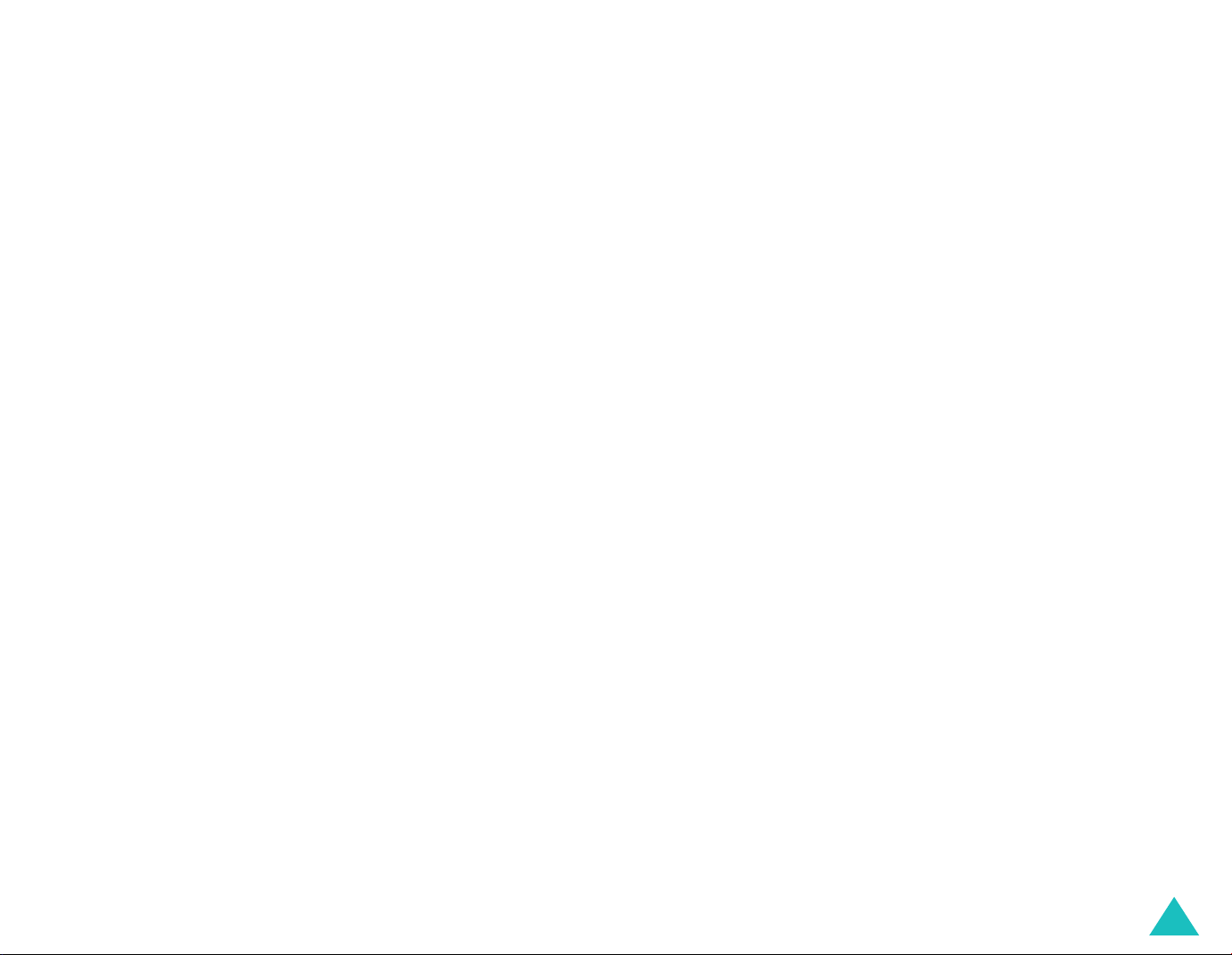
Sommaire
Consignes de sécurité............................................ 7
Inventaire ........................................................... 10
Votre téléphone................................................... 11
Présentation du téléphone ........................................ 11
Ecran..................................................................... 14
Appareil photo......................................................... 17
Mise en route....................................................... 18
Insertion de la carte SIM .......................................... 18
Chargement de la batterie ........................................ 20
Mise en marche/arrêt du téléphone............................ 22
Fonction de verrouillage du clavier............................. 23
Fonctions d’appel ................................................ 24
Emission d'un appel ................................................. 24
Réglage du volume .................................................. 27
Réponse à un appel.................................................. 28
Affichage des appels en absence................................ 29
Activation rapide du mode vibreur.............................. 31
Sélection des fonctions et des options................. 32
Touches écran......................................................... 32
Sélection des options ............................................... 33
Répertoire ........................................................... 35
Enregistrement d'un nom et d'un numéro ................... 35
Utilisation des options du répertoire........................... 38
Composer un numéro à partir du Répertoire................ 40
Utilisation des numéros abrégés ................................ 41
Recherchr d'un numéro dans le répertoire................... 43
Modification d'un groupe d’appels ........ ...................... 46
Suppression de toutes les entrées du répertoire........... 47
Vérification de l’état de la mémoire ............................ 48
Utilisation du SDN (Service Dialling Numbers) ............. 49
Saisie de texte..................................................... 50
Modification du mode de saisie de texte...................... 51
Utilisation du mode T9.............................................. 52
Utilisation du mode alphabétique ............................... 54
Utilisation du mode numérique .................................. 55
Utilisation du mode symbolique ................................. 56
3
Page 3
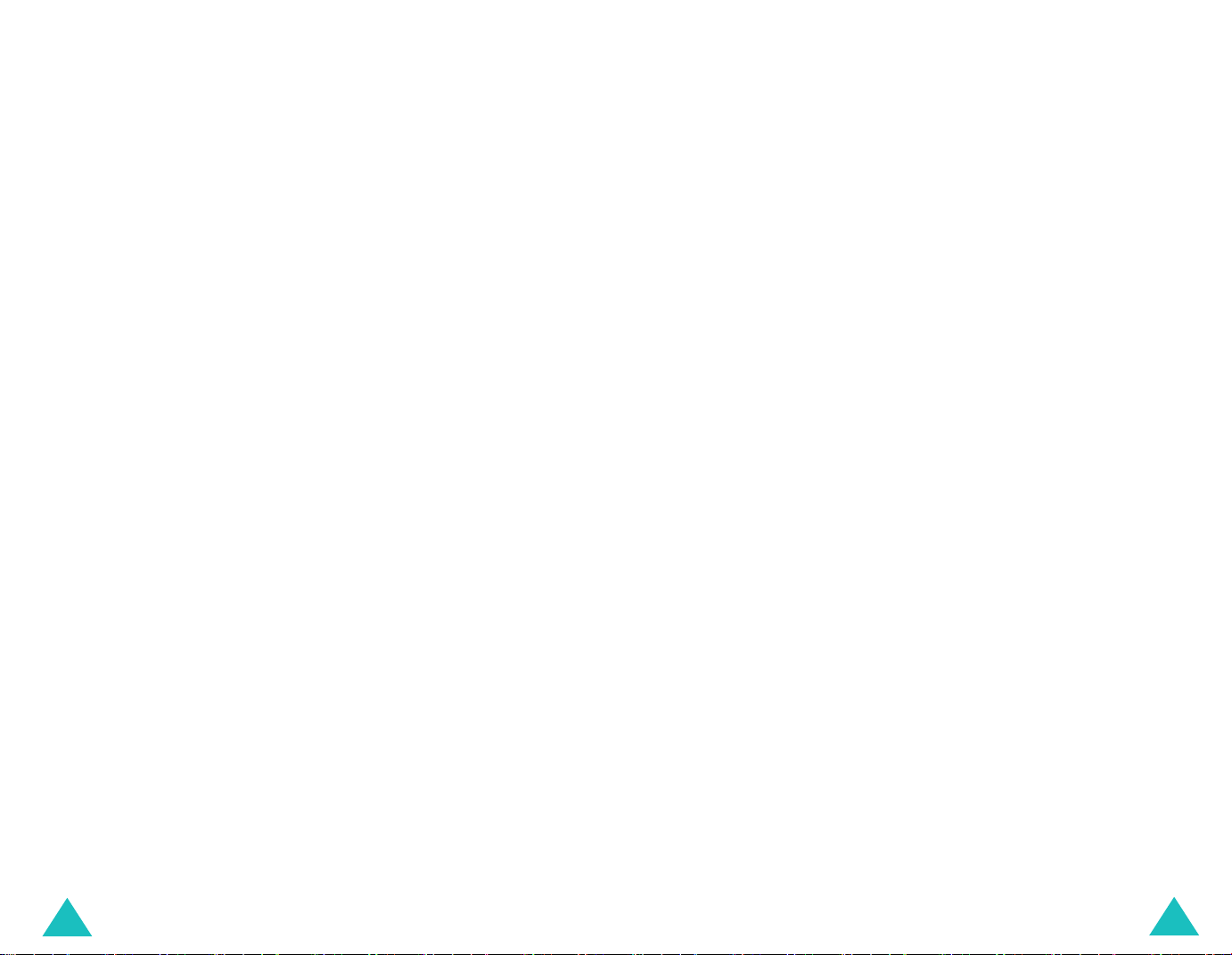
Sommaire
Sommaire
Options d’appel ................................................... 57
Mise en attente d'un appel........................................ 57
Utilisation des menus ............................................... 58
Désactivation du microphone (mode secret)................ 59
Désactivation/envoi des sons du clavier...................... 60
Envoi d'une séquence de tonalités DTMF..................... 60
Rechercher un numéro dans le répertoire.................... 61
Signal d'appel ................... ...................................... 62
Appel de conférence................................................. 63
Utilisation des menus .......................................... 66
Accès aux options de menu à l’aide
des touches de navigation......................................... 66
Accès aux options de menu à l'aide
des numéros abrégés............................................... 67
Liste des options de menus....................................... 68
SIM AT................................................................. 73
Compteurs d'appels............................................. 74
Appels en absence
Appels reçus
Appels émis
Supprimer tout
Durée des appels
Coût du appel
(Menu 2.1)
(Menu 2.2)
(Menu 2.3)
(Menu 2.4)
(Menu 2.5)
(Menu 2.6)
.................................... 74
............................................ 75
............................................. 75
........................................ 76
..................................... 77
.......................................... 78
Services réseau ................................................... 79
Renvoi d’appel
Interdiction d’appel
Signal d’appel
Sélection réseau
Présentation du numéro
Groupe fermé (CUG)
(Menu 3.1)
(Menu 3.2)
(Menu 3.3)
(Menu 3.4)
(Menu 3.6)
......................................... 79
................................... 81
.......................................... 83
....................................... 84
(Menu 3.5)
............................ 85
................................. 85
Sonneries ............................................................ 87
Sonnerie
Volume
Type d'indicateur
Son du clavier
Son des messages
Son du clavier coulissant
Marche/arrêt
Signal d'appel
Autres sons
(Menu 4.1)
(Menu 4.2)
(Menu 4.9)
................................................. 87
................................................... 87
(Menu 4.3)
(Menu 4.4)
(Menu 4.5)
(Menu 4.7)
(Menu 4.8)
...................................... 88
.......................................... 88
.................................... 89
(Menu 4.6)
........................... 91
........................................... 91
.......................................... 91
............................................. 92
Messages............................................................. 93
SMS
(Menu 5.1)
(Menu 5.2)
MMS
Messages push
Supprimer tout
Messagerie vocale
Messages info
Etat mémoire
....................................................... 93
..................................................... 103
(Menu 5.3)
(Menu 5.4)
(Menu 5.6)
(Menu 5.7)
...................................... 117
...................................... 117
(Menu 5.5)
.................................. 118
........................................ 119
......................................... 120
Loisirs................................................................ 121
Navigateur WAP
Jeux & Plus
(Menu 6.3)
Sons
Images
(Menu 6.4)
Supprimer tout
Etat mémoire
(Menu 6.1)
(Menu 6.2)
..................................... 121
............................................ 127
..................................................... 130
................................................. 130
(Menu 6.5)
(Menu 6.6)
...................................... 131
......................................... 132
Organiseur......................................................... 133
Réveil
(Menu 7.1)
Calendrier
Heure & date
Calculatrice
Liste de tâches
Mémo vocal
Taux de change
................................................... 133
(Menu 7.2)
(Menu 7.4)
(Menu 7.6)
............................................. 135
(Menu 7.3)
......................................... 138
........................................... 140
(Menu 7.5)
....................................... 141
........................................... 143
(Menu 7.7)
..................................... 146
Appareil photo................................................... 147
Photographier ....................................................... 147
Photographier
Mes photos
Vidéo
(Menu 8.2)
(Menu 8.3)
Etat mémoire
(Menu 8.1)
.................................................... 153
(Menu 8.4)
........................................ 151
............................................ 152
......................................... 155
Réglages téléphone ........................................... 156
Activer infrarouge
Affichage
(Menu 9.2)
Message d'accueil
Numéro personnel
Langue
Sécurité
(Menu 9.5)
(Menu 9.6)
Réglages supplémentaires
Raccourcis
Réinitialiser réglages
(Menu 9.1)
................................... 156
............................................... 157
(Menu 9.3)
(Menu 9.4)
................................... 159
.................................. 159
................................................. 159
................................................ 160
(Menu 9.8)
(Menu 9.7)
............................................. 165
(Menu 9.9)
....................... 164
............................... 165
4
5
Page 4
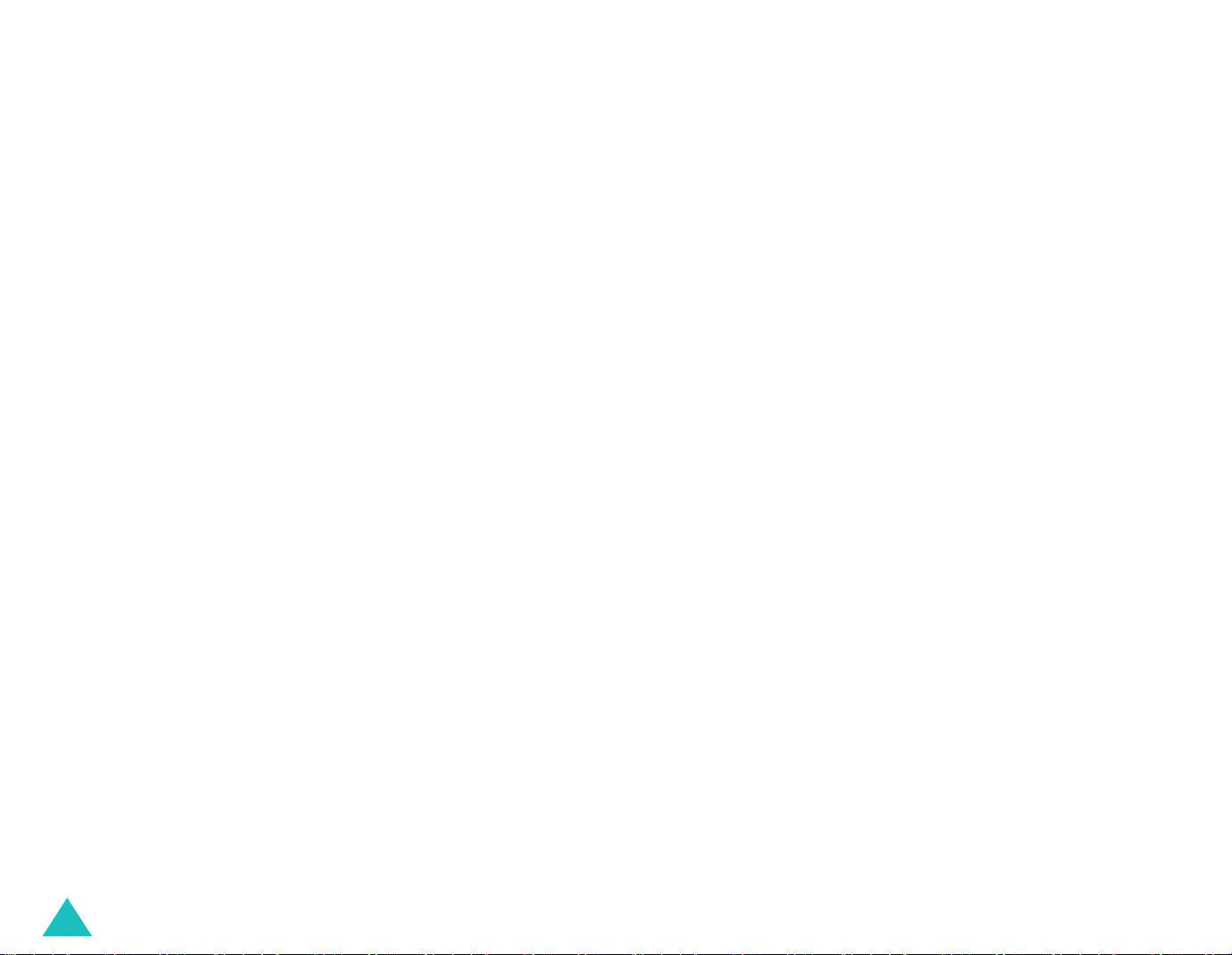
Sommaire
Dépannage ........................................................ 166
Codes d’accès .................................................... 169
Mot de passe du téléphone...................................... 169
Code PIN.............................................................. 170
Code PUK ............................................................. 170
Code PIN2 ............................................................ 171
Code PUK2............................................................ 172
Mot de passe d’interdiction d’appel........................... 172
Informations relatives à la santé
et à la sécurité................................................... 173
Exposition à l'énergie radiofréquence
(informations sur la certification DAS) ...................... 173
Précautions lors de l’utilisation des batteries.............. 174
Sécurité routière.................................................... 176
Environnement de fonctionnement........................... 177
Equipements électroniques...................................... 177
Atmosphères potentiellement explosives................... 179
Appels d’urgence................................................... 180
Autres informations relatives à la sécurité................. 181
Entretien et réparation ........................................... 182
Glossaire ........................................................... 185
Index................................................................. 191
Mémento ........................................................... 197
6
Page 5
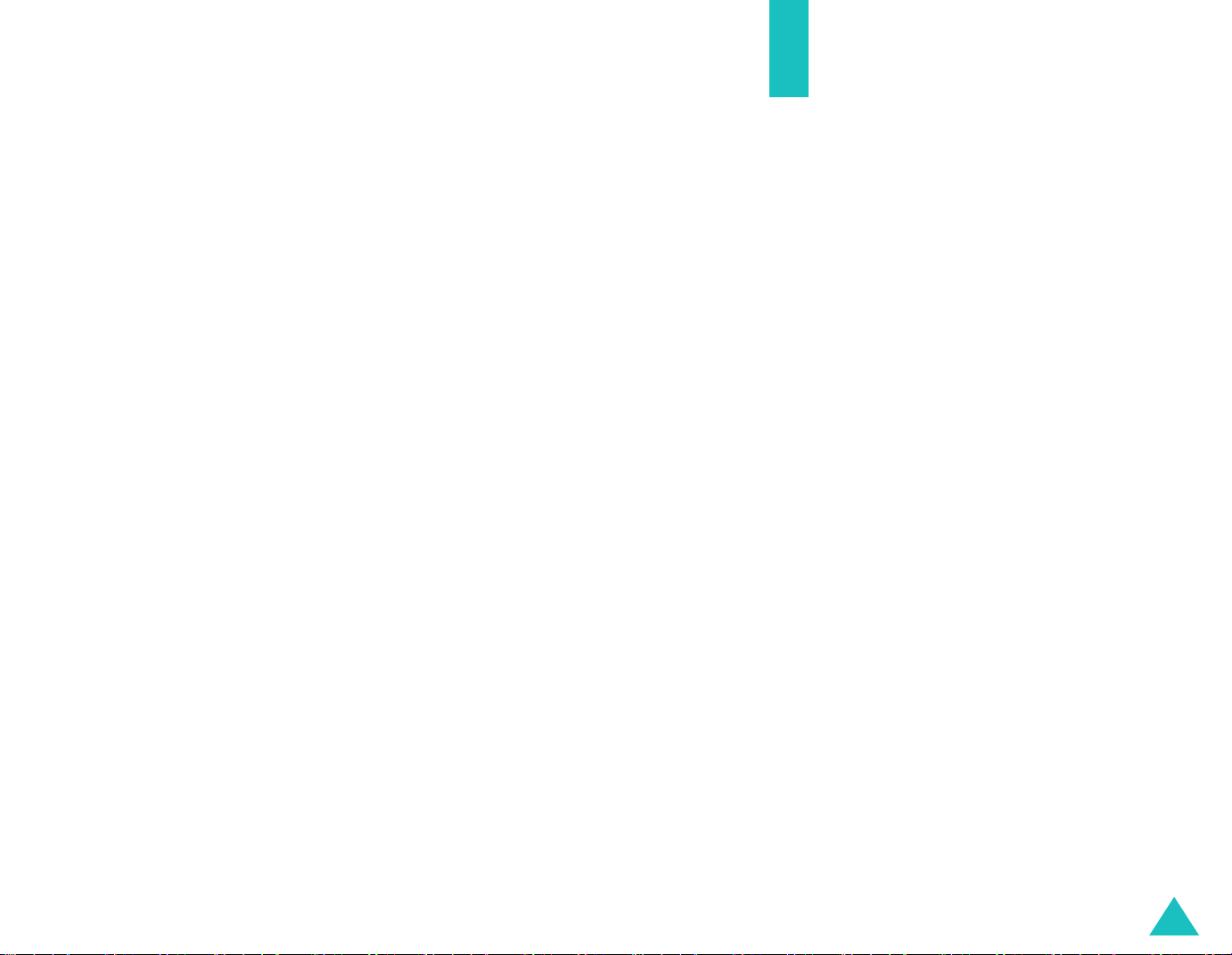
Consignes de sécurité
Avant de vous servir de votre té léphone mobile,
lisez les consignes de sécurité suivantes, afin
d’éviter toute utilisation dangereuse ou frauduleuse
de votre téléphone.
Sécurité routière
N’utilisez pas votre téléphone en conduisant. Garez
votre véhicule avant d’utiliser un téléphone en prise
directe.
Eteignez votre téléphone lorsque vous
effectuez le plein de votre véhicule.
N’utilisez pas votre téléphone lorsque vous vous
trouvez dans une station-service ou à proximité de
produits combustibles ou chimiques.
Eteignez votre téléphone en avion.
Les téléphones mobiles peuvent provoquer des
interférences. Leur utilisation en avion est interdite
et dangereuse.
Eteignez votre téléphone à l'hôpital.
Eteignez votre téléphone lorsque vous vous trouvez
à proximité d’équipements médicaux. Les
équipements utilisés dans les hôpitaux et les unités
de soins sont sensibles aux radiofréquences.
Respectez la législation ou la réglem e n tation en
vigueur.
Interférences
Tous les téléphones mobiles peuvent être soumis à
des interférences susceptibles d’affecter leurs
performances.
7
Page 6

Consignes de sécurité
Consignes de sécurité
Réglementations spécifiques
Respectez les législations spécifiques en vigueur
dans certains pays et éteignez toujours votre
téléphone lorsque son utilisation est interdite ou
lorsque celui-ci est susceptible de générer des
interférences ou d’être source de danger (dans les
hôpitaux, par exemple).
Etanchéité
Votre téléphone n’est pas étanche. Maintenez-le à
l'abri de toute humidité.
Utilisation normale
Utilisez votre téléphone comme un combiné
classique (écouteur sur l’oreille). Evitez tout contact
inutile ave c l’antenne lorsque le téléphone est
allumé.
Appels d’urgence
Assurez-vous que le téléphone est allumé et en
service. Composez le numéro d'urgence national,
puis appuyez sur la touche . Donnez toutes les
informations nécessaires aussi précisément que
possible. Ne coupez pas la communication avant
qu’on vous y autorise.
Accessoires et batteries
Utilisez uniquement des accessoires et des batteries
Samsung. L’emploi de tout accessoire non autorisé
pourrait endommager votre télép hone et être
dangereux.
N’utilisez que les batteries et les chargeurs
Samsung.
Réparation
Toute réparation de votre téléphone doit être
effectuée par un technicien agréé.
Pour plus d'informations sur la sécurité, reportezvous à la section « Informations relatives à la santé
et à la sécurité » à la page 173.
PRECAUTION :
LE REMPLACEMENT DE LA BATTERIE PAR UN
MODELE INCORRECT PEUT ENTRAINER DES
RISQUES D'EXPLOSION.
RESPECTEZ LES CONSIGNES DE RECYCLAGE DES
BATTERIES USAGEES.
Ne laissez pas le téléphone à la portée des
enfants en bas âge.
Rangez le téléphone et tous ses accessoires hors de
portée des enfants.
8
9
Page 7
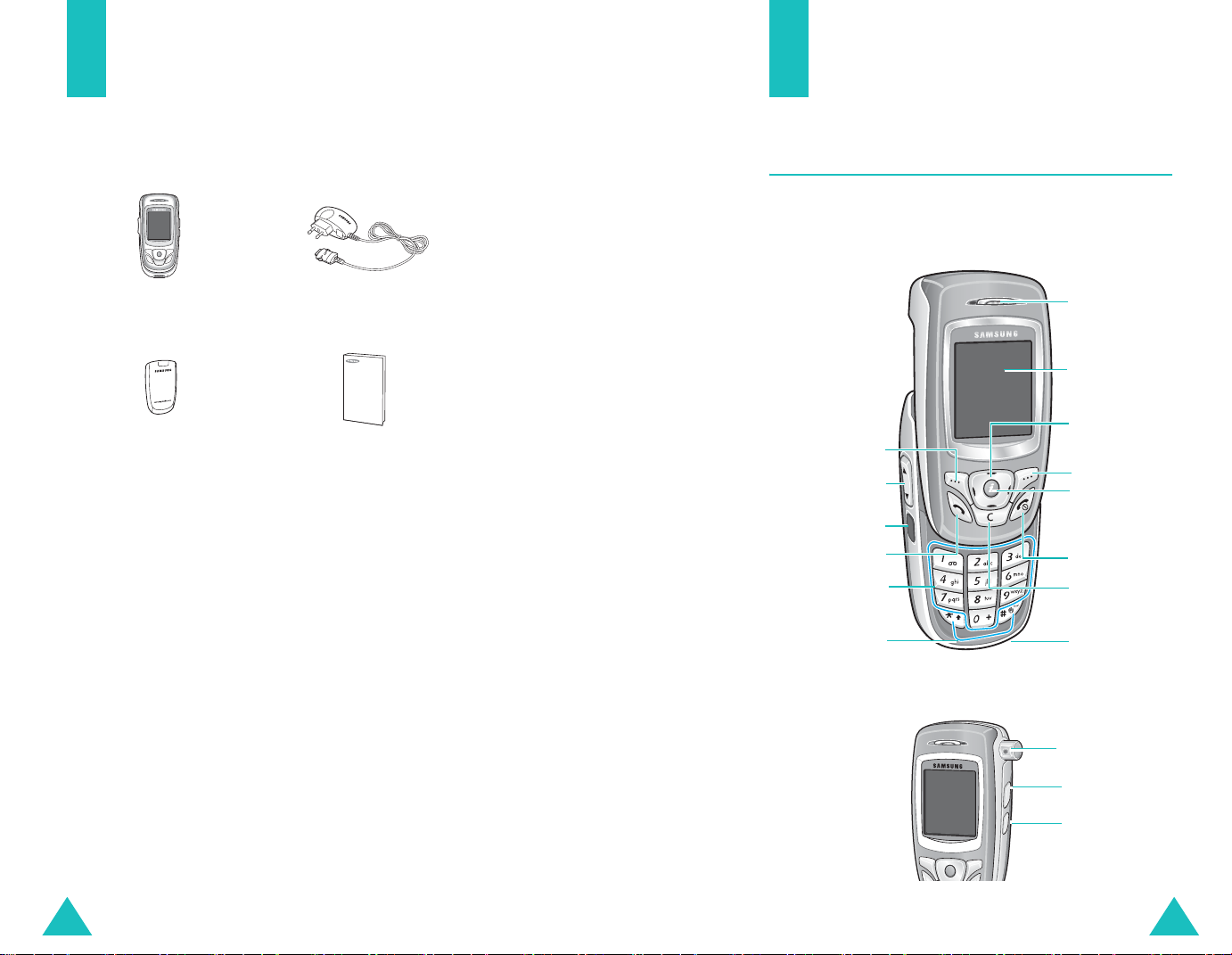
Inventaire
Retirez le téléphone de son emballage et vérifiez
que toutes les pièces ci-dessous sont présentes.
Votre téléphone
Présentation du téléphone
Les illustrations suivantes décrivent les principaux
composants de votre téléphone :
Combiné
Batterie
Chargeur rapide
Mode d’emploi
Vous pouvez vous procurer les accessoires suivants
auprès de votre fournisseur agréé :
• Batterie standard
• Kit piéton oreillette
• Kit mains libres simple pour voiture
•Kit voiture
• Chargeur de batterie
• Chargeur rapide
•Kit de liaison PC
• Dragonne
Remarque
: Les accessoires fournis avec votre
téléphone et ceux que vous trouverez chez votre
revendeur peuvent différer selon votre pays ou votre
opérateur.
Touche écran
(gauche)
Réglage du
volume/balayage
des menus
Port IrDA
Touche d'appel
alphanumériques
Touches
Fonctions
spéciales
Ecouteur
Affichage
Touches de
navigation
(haut/bas/
gauche/droite)
Touche écran
(droite)
Touche
Navigateur WAP/
Confirmation
Marche/arrêt/
sortie de menu
Annulation/
correction
Microphone
Appareil photo
Prise oreillette
Touche photo
10
11
Page 8
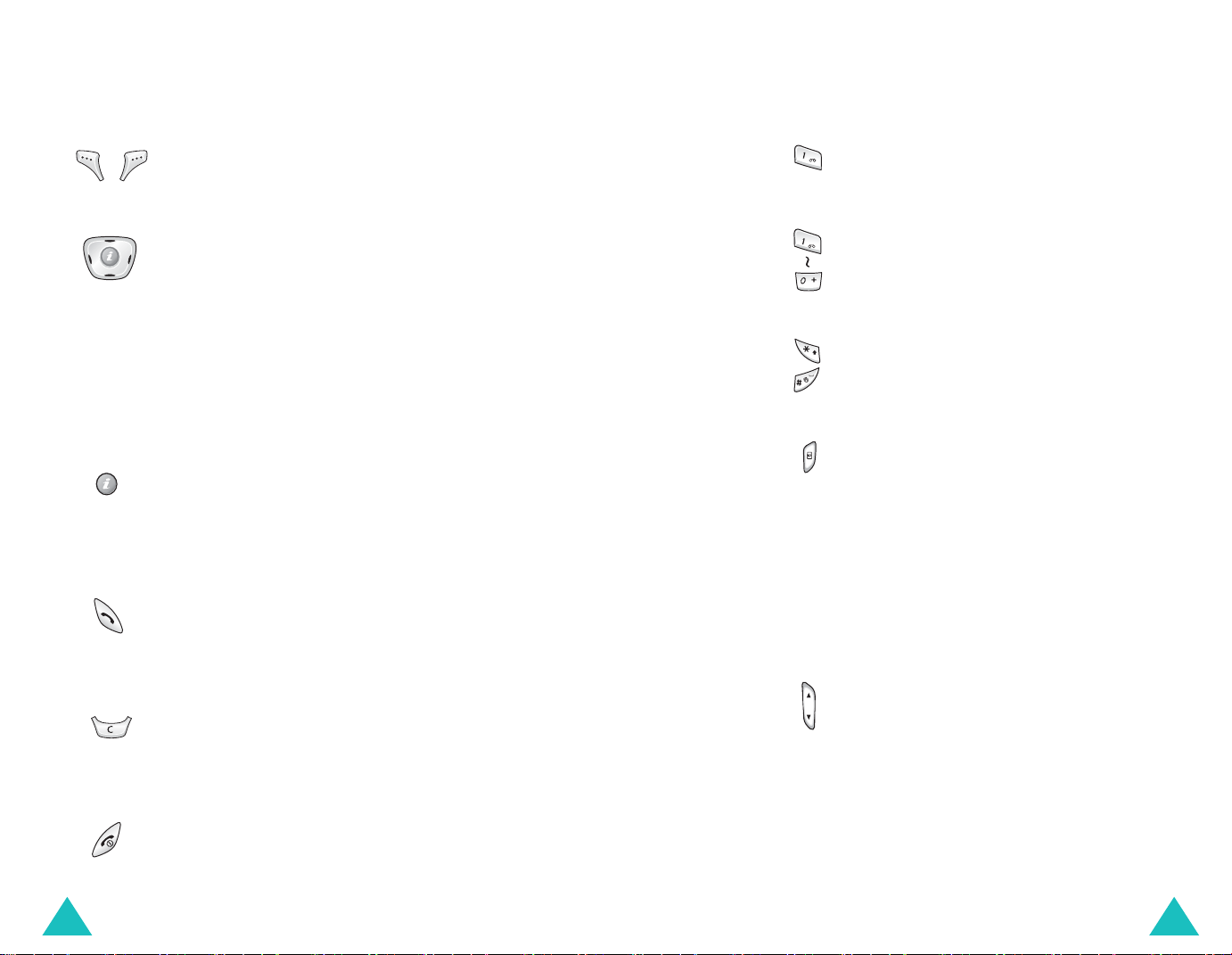
Votre téléphone
Votre téléphone
Touche
(touches
d’écran)
12
(s)
Description
Exécutent les fonctions indiquées par
le texte affiché au-dessus d’elles
(sur la dernière ligne de l’écran).
En mode veille, permet d’accéder
directement aux options de menu
utilisées le plus fréquemment. Pour
plus d’informations sur les touches de
raccourci, consultez la page 165.
En mode menu, fait défi le r les
différentes options et le contenu du
répertoire.
Lors de la saisie de texte, déplace le
curseur selon la direction choisie.
En mode veille, lance directement le
navigateur WAP (Wireless Application
Protocol).
En mode Menu, sélectionne l'option en
surbrillance ou confirme votre saisie.
Appelle un correspondant ou répond à
un appel.
Lorsque cette touche est maintenue
appuyée en mode veille, rappelle le
dernier numéro composé ou reçu.
Supprime les caractères affichés à
l’écran.
En mode menu, permet de revenir au
niveau précédent de l’arborescence.
Coupe la communication. Maintenue
appuyée, cette touche permet
d’allumer ou d’éteindre l’appareil.
En mode menu, annule les données
saisies et remet l'appareil en veille.
Touche
(s)
Description
(suite)
Maintenue appuyée en mode veille,
permet de se connecter au serveur d e
votre messagerie vocale.
Permettent de saisir des numéros, des
lettres et certains caractères
spéciaux.
Permet de saisir certains caractères
spéciaux et d’accéder à différentes
fonctions.
(sur le côté droit du téléphone)
En mode veille, permet d’accéder au
Appareil photo
menu
et d’utiliser
l’application photographique.
Maintenue enfoncée, cette touche
permet d’allumer l’appareil photo
lorsque celui-ci est sorti de son
logement.
En mode photo, permet de prendre un
cliché.
(sur le côté gauche du téléphone)
Ajuste le volume de la sonnerie
lorsque le téléphone sonne et le
volume de l'écouteur pendant un
appel.
En mode veille, règle le volume du
clavier.
En mode menu, fa it dé fi le r le s
différentes options et le contenu du
répertoire.
13
Page 9
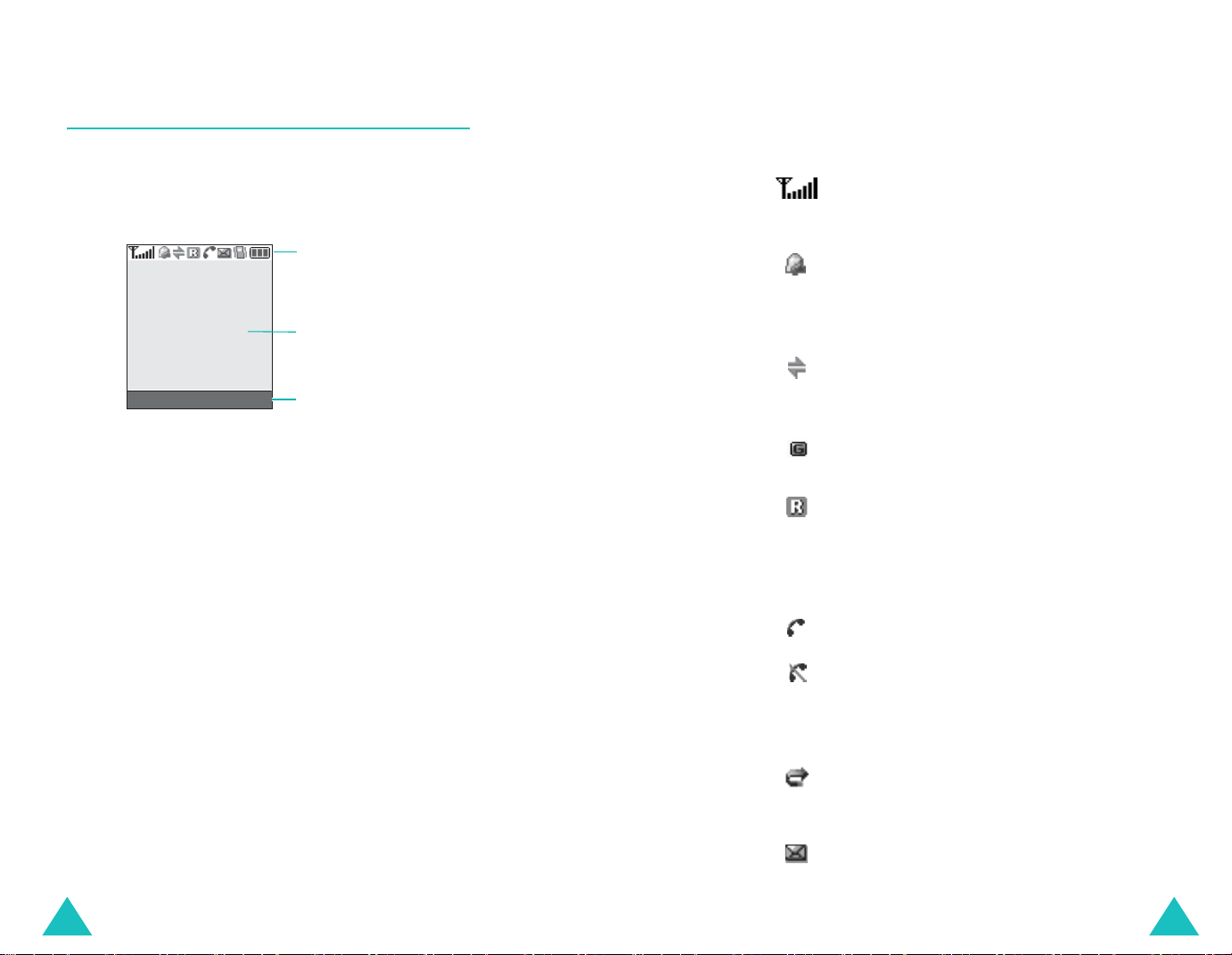
Votre téléphone
Votre téléphone
Ecran
Présentation de l'affichage
L ’écran est divisé en trois zones :
Icônes
Textes et
graphiques
Menu Répert.
Zone Description
Première ligne Affiche différentes icônes.
Reportez-vous à la page 15.
Lignes centrales Affichent des messages, des
instructions et l es informations
saisies, par exemple le
numéro composé.
Dernière ligne Affiche les fonctions affectées
aux deux touches écran.
Libellé des touches
écran indicateurs
Icônes
Icône Description
Indique la puissance du signal reçu. Le
nombre de barres affichées augmente en
fonction de la puissance .
Apparaît lorsque l'alarme est réglée pour
sonner à une heure donnée. Pour obtenir
plus d’informations, repo rt ez-vous à la
page 133.
Apparaît lorsque le port infrarouge est
activé. Pour plus d’informations, consultez
la page 156.
Apparaît lors de la connexion au réseau
GPRS.
Apparaît lorsque vous vous trouvez en
dehors de votre zone de couverture
d’origine et que vous êtes connecté à un
autre réseau (lors d’un déplacement à
l’étranger par exemple).
Apparaît lorsque vous êtes en ligne.
Apparaît lorsque vous êtes hors de votre
zone de service. Dans ce cas, vous ne
pouvez ni appeler un correspondant, ni
recevoir un appel.
14
Apparaît lorsque le renvoi d'appel est
activé. Pour plus d’informations, consultez
la page 79.
Apparaît à la réception d'un nouveau SMS.
15
Page 10
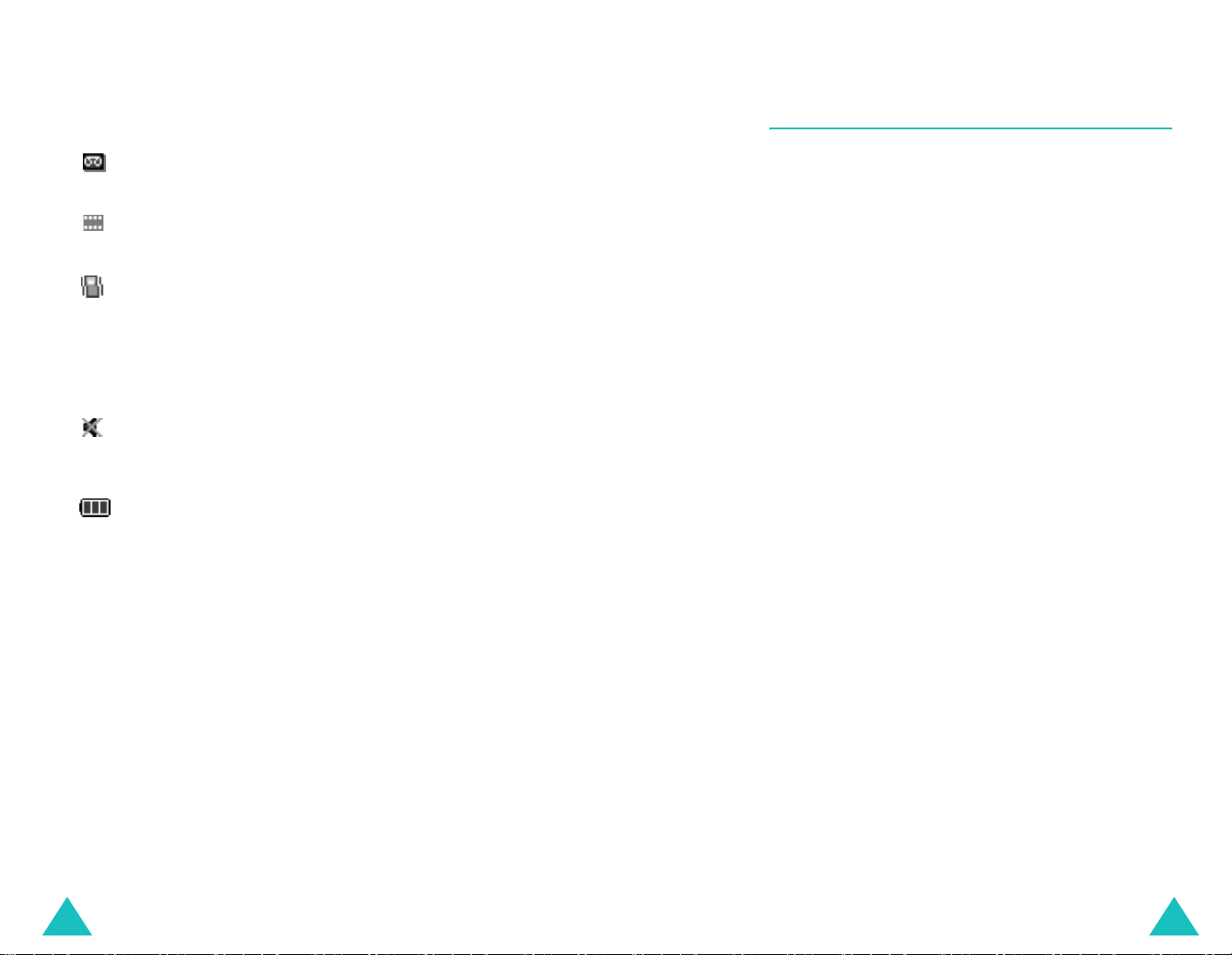
Votre téléphone
Votre téléphone
Icône Description
Apparaît lorsque vous avez reçu un
nouveau message vocal.
Apparaît lorsqu’un nouveau message
multimédia (MMS) a été reçu.
Apparaît lorsque le mode vibreur est
activé ou que vous réglez le téléphone
pour qu'il vibre à la réception des appels.
Pour obtenir plus d’informations, reportezvous aux page 31 et page 88,
respectivement.
Apparaît lorsque le mode secret est activé.
Pour plus d’informations, consultez la
page 59.
Indique le niveau de charge de votre
batterie. Le nombre de barres affichées
indique l'autonomie restante.
Rétroéclairage
(suite)
Appareil photo
L'objectif de la caméra situé sur le côté droit du
téléphone vous permet de prendre des photos et de
filmer une séquence vidéo.
Pour passer rapidement en mode capture, appuyez
sur ce module encastré et relâchez-le. L'appareil
photo sort de son logement et est alors prêt à
l'emploi.
Pour plus d’informations sur la fonction Appareil
photo, consultez la page 147.
L ’écran et le clavier sont équipés d’un rétroéclairage
qui s’active dès que vous appuyez sur une touche
ou ouvrez le téléphone. Si aucune touche n'est
pressée, il s’éteint au bout d'une certaine durée, en
fonction du réglage du menu
(
Menu 9.2.3
). Au bout d’une minute, l’écran
Rétroéclairage
s’éteint automatiquement pour économiser la
batterie.
Pour définir la durée d’activation du rétroéclairage,
réglez le menu
Rétroéclairage
. Pour plus
d'informations, consultez la page 158.
16
17
Page 11

Mise en route
Insertion de la carte SIM
Lorsque vous vous abonnez à un réseau cellulaire,
une carte SIM contenant tous les détails de votre
abonnement (code PIN, services optionnels
disponibles, etc.) vous est remise.
Mise en route
3. Glissez la carte SIM sous les guides du dispositif
de fixation comme indiqué par la flèche.
Assurez-vous que les contacts dorés de la carte
soient tournés vers l’intérieur du téléphone.
Important !
1. Si nécessaire, éteignez le téléphone en
maintenant la touche appuyée jusqu’à ce que
l’animation d'arrêt apparaisse à l'écran
2. Pour retirer la batterie, adoptez la procédure
suivante:
➀
Faites coulisser le loquet de la batterie situé
sur la face arrière du téléphone, et maintenez le dans cette position.
➁
Faites coulisser la batter ie dans le sens de la
flèche.
Manipulez, insérez et retirez la carte
SIM avec précaution car cette carte et
ses contacts peuvent être facilement
endommagés si vous les rayez ou les
pliez.
Conservez les cartes SIM hors de
portée des enfants.
.
Remarque
précaution du dispositif de fixation dans le sens
indiqué par la flèche.
4. Remettez la batterie en place en veillant à
aligner les languettes s’alignent sur les encoches
situées au bas du téléphone.
: pour retirer la carte, glissez-la avec
18
19
Page 12
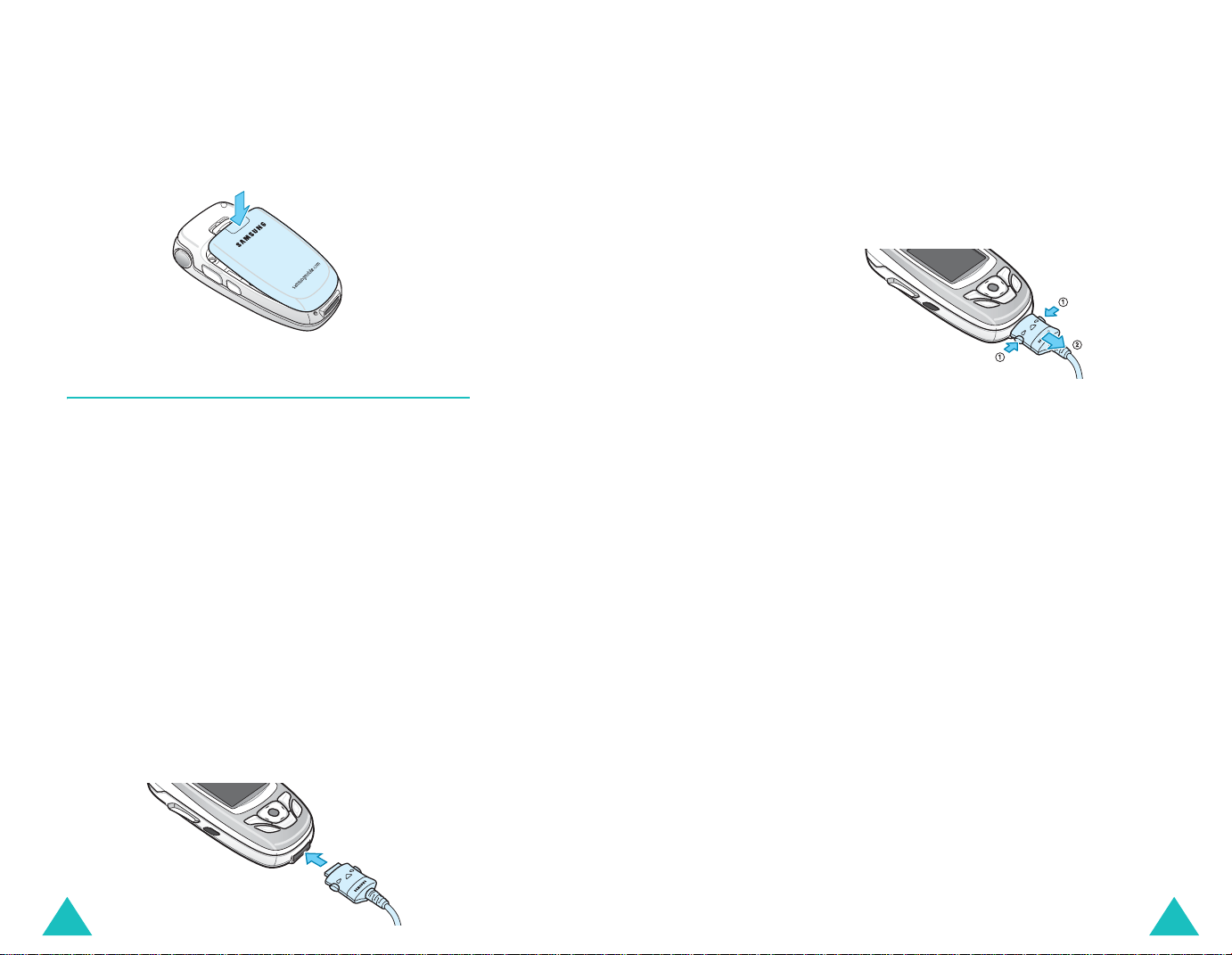
Mise en route
Mise en route
5. Rabattez la batterie jusqu'à ce qu'elle
s'enclenche. A vant d’allumer le télé p h on e ,
vérifiez que la batterie est correctement
installée.
Chargement de la batterie
Votre téléphone est alimenté par une batterie
rechargeable LI-Ion. Un chargeur rapide est
également fourni pour son alimentation. Utilisez
uniquement des batteries et des chargeurs
homologués. Contactez votre fournisseur Samsung
ou votre opérateur pour obtenir de plus amples
informations.
Le chargeur rapide vous permet d’utiliser votre
appareil pendant le chargement de la b atterie, mais
vous ralentirez alors sa vitesse de chargement.
Remarque
téléphone, la batterie doit être entièrement rechargée.
La durée de chargement complet d’une batterie est
d’environ 3 heures.
1. Branchez le cordon du chargeur rapide da ns la
prise située au bas du téléphone.
: lors de la première utilisation du
2. Branchez le chargeur sur une prise secteur
standard.
3. À la fin du chargement, débranchez le chargeur
du secteur, puis du téléphone en appuyant sur
les taquets gris situés de chaque côté de la fiche
tout en tirant sur celui-ci.
Remarque
: débranchez toujours le chargeur avant
de retirer la batterie du téléphone lorsque celle-ci est
en cours de chargement ; vous risqueriez sinon
d’endommager votre téléphone.
Voyant de faible charge
Lorsque le niveau de charge de la batterie est faible
et que la durée de communication se limite à
quelques minutes, un bip d’avertissement retentit
et le message ci-dessous s’affiche sur l’écran à
intervalles réguliers. Dans ce cas, votre téléphone
éteint automatiquement le rétroéclairage afin
d’économiser la charge restante.
Lorsque le niveau de charge de la batterie devient
trop faible, le téléphone s’éteint automatiquement.
20
21
Page 13
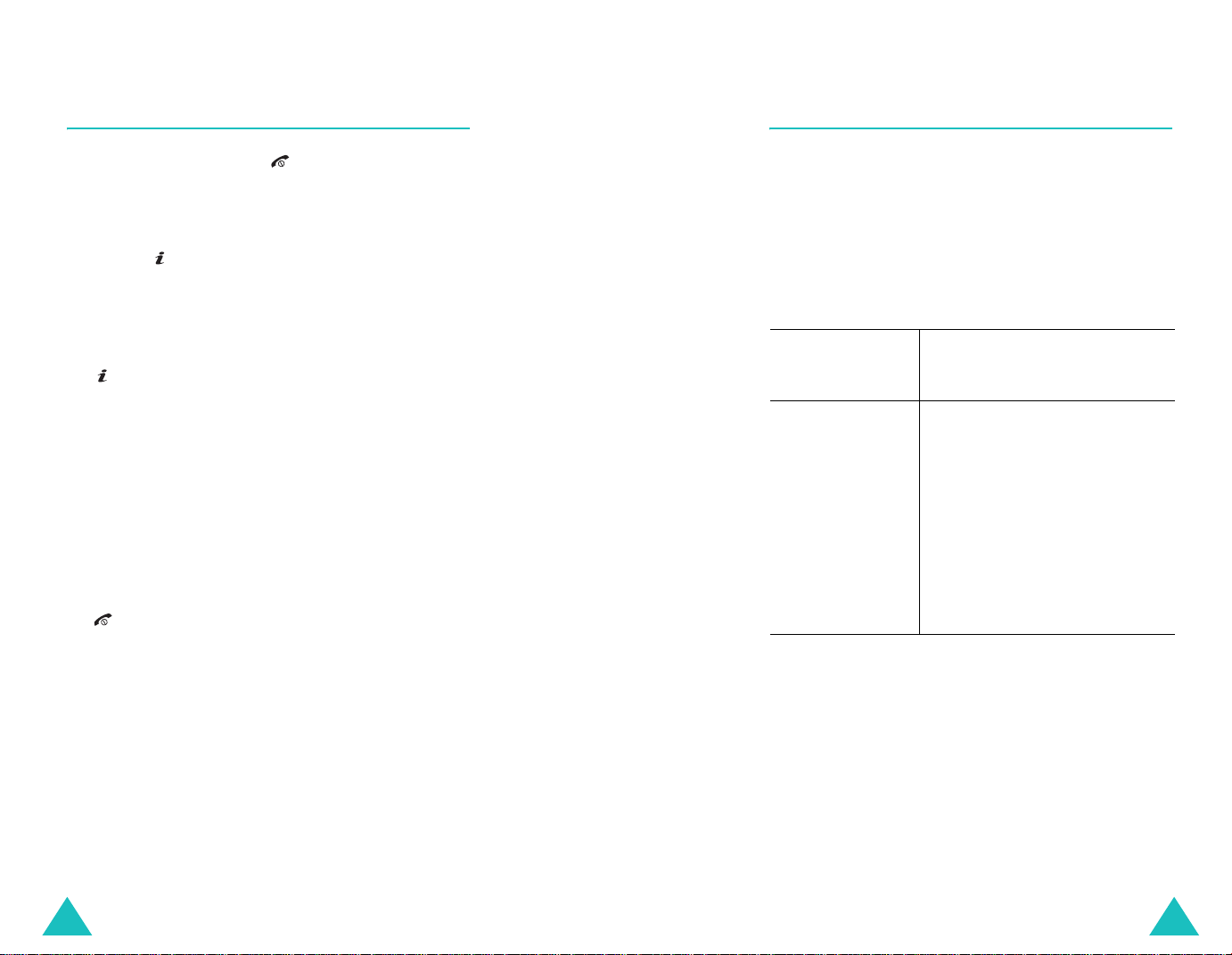
Mise en route
Mise en route
Mise en marche/arrêt du téléphone
1. Appuyez sur la touche pendant quelques
secondes pour allumer le téléphone.
2. Si le mot de passe vous est demandé, saisissez-
Oui
le et appuyez sur la touche écran
touche . Le mot de pas se est initialement
réglé sur « 00000000 ». Pour plus
d’informations, consultez la page 169.
3. Si le code PIN vous est demandé, saisissez-le et
appuyez sur la touche écran
. Pour plus d’informations, consultez la
page 170.
Le téléphone recherche le réseau. Une fois la
connexion établie, l’écran de veille apparaît.
Vous pouvez désormais appe ler des
correspondants ou recevoir des appels.
Remarque
le menu
d’informations, consultez la page 159.
4. Pour éteindre le téléphone, maintenez la touche
appuyée jusqu’à ce que l’animation d'arrêt
apparaisse sur l'écran.
Remarque
pour activer le clavier.
: Pour changer de langue, sélectionnez
Langue (Menu 9.5). Pour plus
: Si le téléphone est fermé, ouvrez-le
OK
ou sur la
ou sur la touche
Fonction de verrouillage du clavier
Ouvrez le téléphone pour utiliser le clavier
numérique et refermez-le pour le rendre plus
compact.
Lorsque vous refermez le téléphone, l’écran s’éteint
et le clavier se verrouille automatiquement pour
éviter toute pression malencontreuse.
Pour déverrouiller le clavier :
Lorsque l'écran
est allumé
Lorsque l'écran
est éteint
Remarque
l'appareil photo active le clavier et bascule le
téléphone en mode capture.
: En mode clavier verrouillé, un appui sur
appuyez sur la touche écran
Déverr.
écran
choisissez l’une des méthodes
suivantes :
• maintenez la touche écran
• maintenez l'une des touches
, puis sur la touche
OK
.
gauche enfoncée, puis
appuyez sur la touche écran
Oui
.
de volume enfoncée,
appuyez sur la touche écran
Déverr.
écran
, puis sur la touche
OK
.
22
23
Page 14
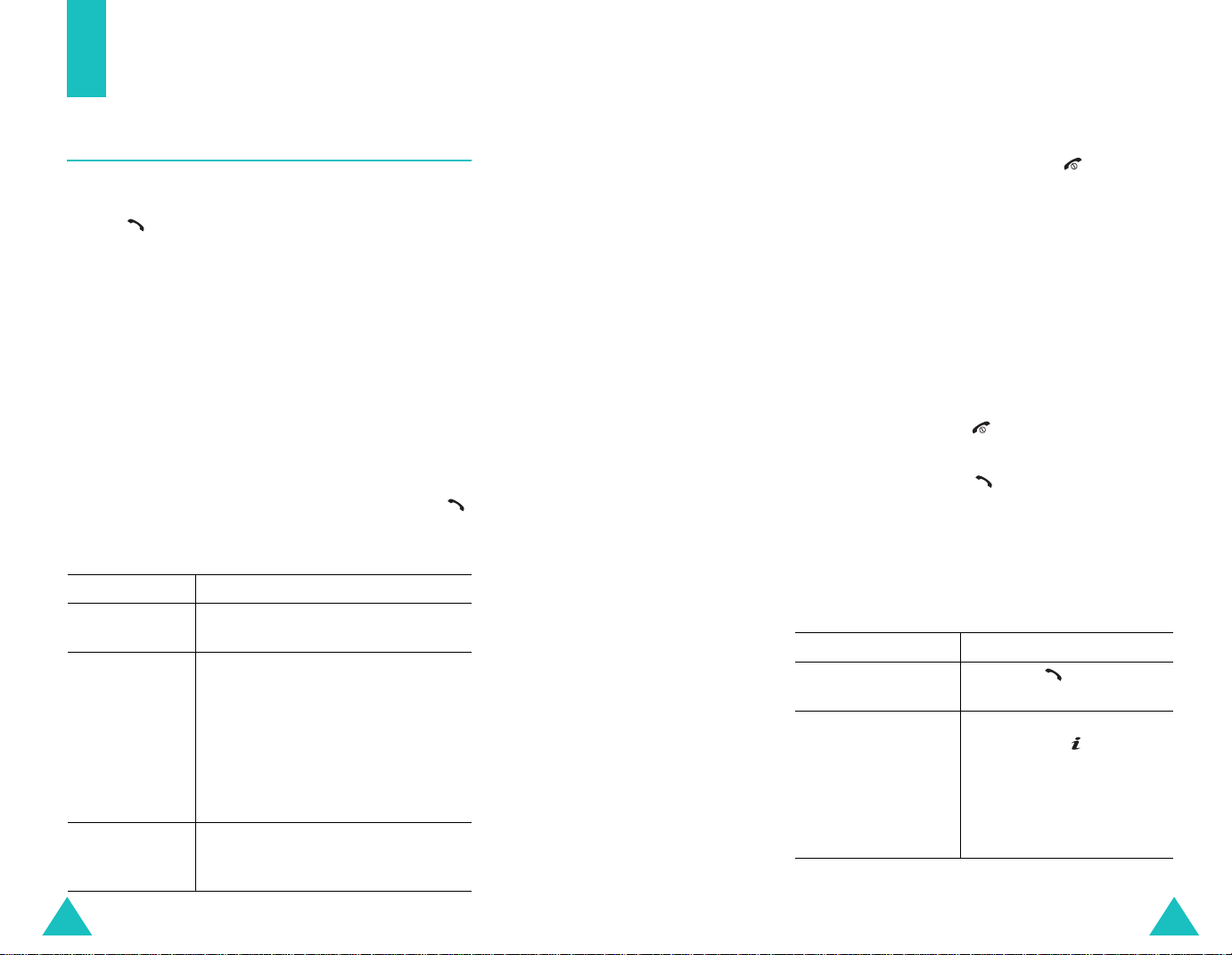
Fonctions d’appel
Fonctions d’appel
Terminer la communication
Emission d'un appel
Lorsque l’écran de veille apparaît, saisissez le
numéro de téléphone désiré, puis appuyez sur la
touche .
Remarque
automatique
supplémentaires (
automatiquement recomposé dix fois si la personne ne
répond pas au téléphone ou est déjà en ligne
plus d'informations, consultez la page 164.
Emission d’un appel international
1. Maintenez la touche 0 appuyée. Le caractère +
apparaît.
2. Saisissez l’indicatif du pays et le numéro de
téléphone désiré, puis appuyez sur la touche .
Correction d’un numéro
Pour effacer appuyez sur…
le dernier
chiffre affiché
un autre
chiffre dans le
numéro
tous les
caractères
affichés
: lorsque vous activez l’option
dans le menu
Menu 9.7) le numéro est
la touche C.
la touche Gauche ou Droite
jusqu’à ce que le curseur se
trouve juste à droite du chiffre à
effacer. Appuyez sur la touche
Vous pouvez également insérer
un chiffre manquant en appuyant
simplement sur la touche
appropriée.
maintenez la touche
pendant plus d’une seconde.
Réglages
C
Rappel
.
Pour
appuyée
C
.
Pour mettre fin à votre appel, refermez le téléphone
ou appuyez brièvement sur la touche .
Rappeler le dernier numéro composé
Le téléphone garde en mémoire les numéros
composés, ainsi que, si le correspondant est
identifié, les numéros provenant d'appels que vous
avez reçus ou auxquels vous n'avez pas répondu.
Pour plus d'informations, consultez la section
« Compteurs d'appels » à la page 74.
Pour rappeler l’un de ces numéros :
1. Si des caractères sont affichés à l’écran,
appuyez sur la touche pour revenir en mode
veille.
2. Appuyez sur la touche pour afficher la liste
des derniers numéros utilisés, classés dans
l'ordre des appels émis ou reçus.
3. Utilisez les touches Haut et Bas pour faire défiler
les éléments jusqu’à ce que le numéro désiré
soit en surbrillance.
4. P
our… appuyez sur…
composer le
numéro affiché
modifier le numéro la touche écran
la touche .
ou la touche et
sélectionnez
Modifiez le numéro, selon
la procédure « Correction
d’un numéro » à la
page 24.
Options
Modifier
.
24
25
Page 15

Fonctions d’appel
Fonctions d’appel
4. P
our… appuyez sur…
supprimer le
numéro
supprimer tous les
numéros du journal
des appels
la touche écran
ou la touche et
sélectionnez l’option
Supprimer
la touche écran
ou la touche et
sélectionnez l’option
Supprimer tout
plus d’informations,
consultez la page 76.
Options
.
Options
. Pour
Emission d'un appel à partir du
répertoire
Vous pouvez enregistrer les numéros de téléphone
fréquemment utilisés dans la mémoire de la carte
SIM ou du téléphone. Ces entrées sont
collectivement appelées Répertoire.
Dès qu'un numéro est stocké dans le répertoire,
vous pouvez le composer en pressant un minimum
de touches. Vous pouvez également attribuer des
touches numériques à vos numéros fréquemment
utilisés à l'aide de la fonction Numérotation rapide.
Réglage du volume
En cours d’appel, vous pouvez régler le volume de
l’écouteur à l’aide des touches de volume situées
sur le côté gauche du téléphone.
Appuyez sur la touche pour augmenter le volume
et sur la touche pour le diminuer.
En mode veille, ces touches vous permettent
également de régler le volume du son du clavier.
Pour plus d’informations sur les fonctions du
répertoire, consultez la page 35.
26
27
Page 16
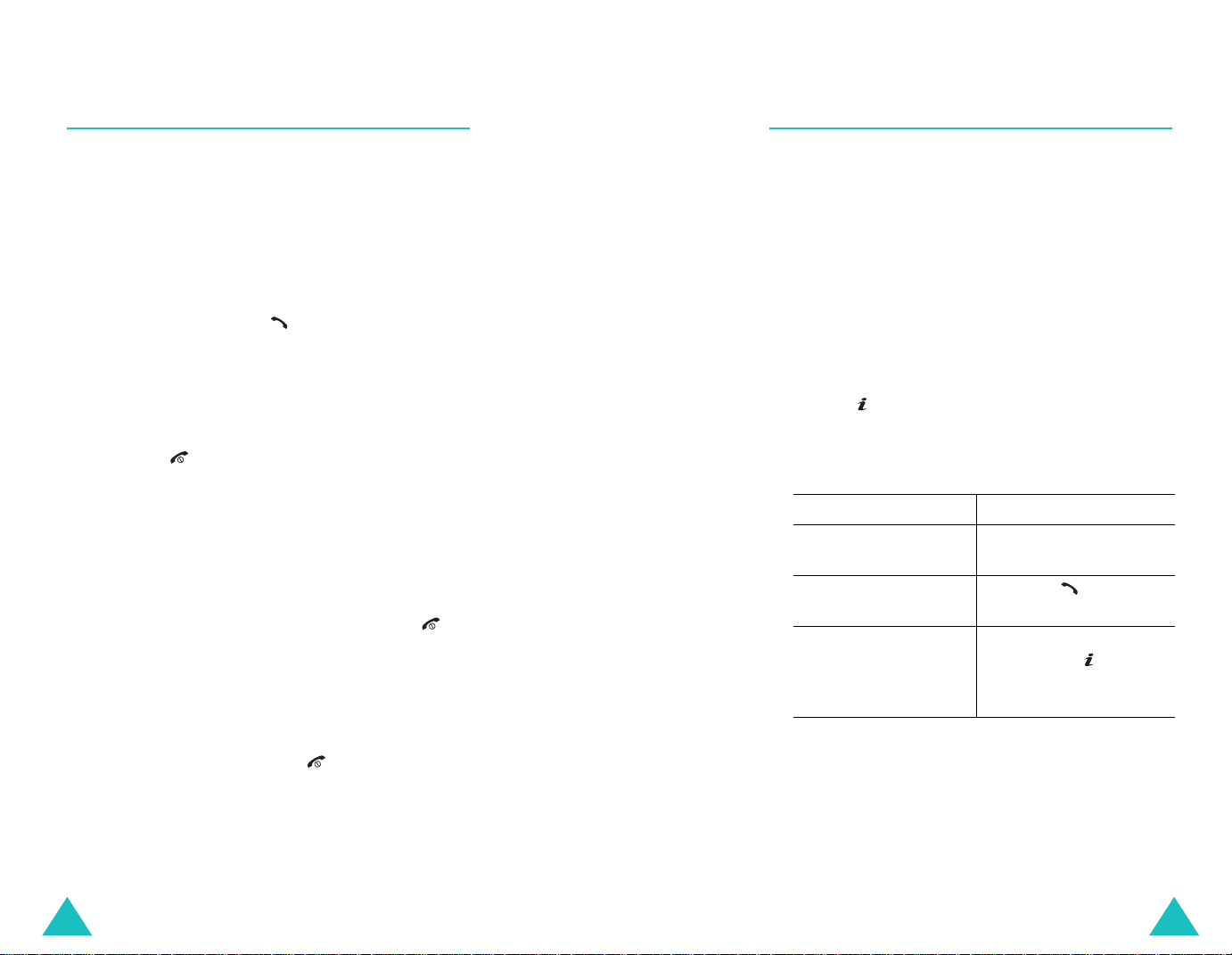
Fonctions d’appel
Fonctions d’appel
Réponse à un appel
Lorsqu'un correspondant vous appelle, le téléphone
sonne et l’image d’appel entrant s’a ffiche à l’écran.
Si le correspondant peut être identifié, son numéro
de téléphone (ou son nom si celui-ci est enregistré
dans votre répertoire) s'affiche.
1. Ouvrez le téléphone si nécessaire.
2. Appuyez sur la touche ou sur la touche écran
Accept.
Quand l’option
Réglages supplémentaires
activée, vous pouvez répondre à un appel en
appuyant sur n’importe quelle touche, sauf sur
la touche et sur la touche écran
Voir la page 164.
Quand l’option
menu
est activée, il vous suffit d’ouvrir le téléphone
pour décrocher. Voir la page 164.
Remarques
• Pour rejeter l’appel, appuyez sur la touche
• Lorsque le téléphone sonne, vous pouvez
pour répondre à l’appel.
Toutes touches
Clavier coulissant actif
Réglages supplémentaires (Menu 9.7
:
sur la touche écran
éteindre la sonnerie en maintenant enfoncée
l’une des touches de volume.
Refuser
dans le menu
(
Menu 9.7)
Refuser
.
dans le
est
.
)
ou
Affichage des appels en absence
Lorsque vous ne pouvez pas répondre à un appel,
vous pouvez identifier le correspondant et ainsi le
rappeler.
Le nombre d’appels en absence s’affiche sur l’écran
de veille immédiatement après un appel resté sans
réponse.
Pour afficher les appels en absence :
1. Si nécessaire, ouvrez le téléphone.
Affich
2. Appuyez sur la touche écran
touche .
Le numéro correspondant au dernier appel en
absence s’affiche, si le service est disponible.
Pour… appuyez sur…
3.
parcourir la liste des
appels en absence
composer le numéro
affiché
modifier ou
supprimer un numéro
correspondant à un
appel en absence,
la touche Haut ou Bas.
la touche .
la touche écran
ou la touche . Voir les
sections suivantes.
ou sur la
Sélect.
3. Terminez l'appel en refermant le téléphone ou
en, appuyant sur la touche .
Remarque
en utilisant les fonctions du répertoire ou les menus.
Dès que vous raccro chez, l’écran de fonctio ns que vous
utilisiez avant l'appel réapparaît.
28
: vous pouvez répondre à un appel tout
29
Page 17
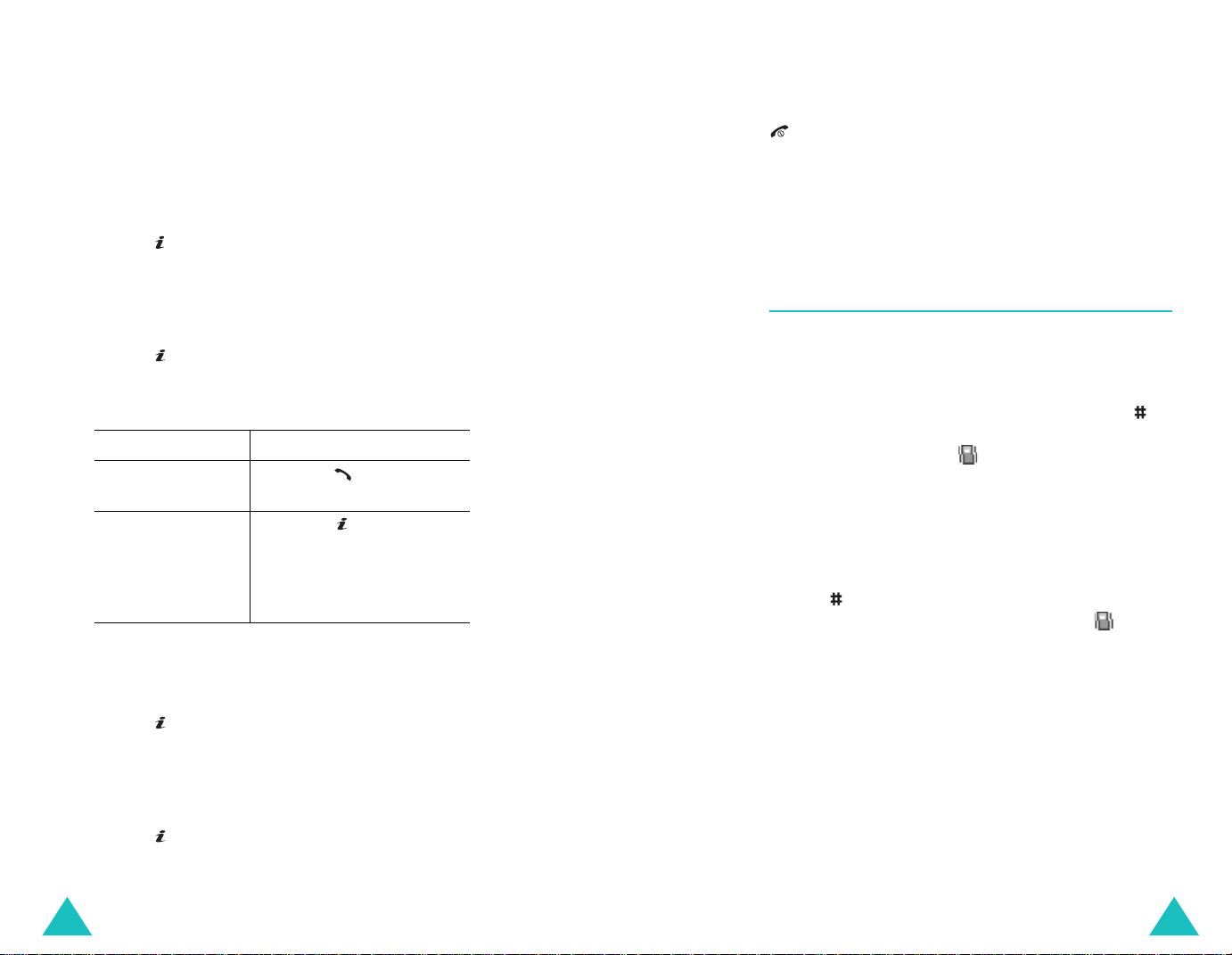
Fonctions d’appel
Fonctions d’appel
Modifier un numéro d'appel en absence
Remarque
l’appel en absence n’est pas disponible, l’option
Modifier
1. Appuyez sur la touche écran
touche .
2. Appuyez sur la touche Haut ou Bas pour mettre
l’option
3. Appuyez sur la touche écran
touche .
4. Modifiez le numéro.
Pour… appuyez sur…
5.
composer le
numéro
enregistrer le
numéro
: lorsque le numéro correspondant à
ne s’affiche pas.
Options
Modifier
en surbrillance.
Sélect.
la touche .
la touche ou la touche
Enreg.
écran
le nom et l’emplacement.
Pour plus d’informations,
consultez la page 35.
ou sur la
et saisissez
ou sur la
Effacer un appel en absence
1. Appuyez sur la touche écran
touche .
2. Si nécessaire, mettez l'option
surbrillance à l'aide de la touche Haut ou Bas.
Options
Supprimer
ou sur la
en
Vous pouvez à tout instant appuyer sur la touche
pour quitter la fonction d'appels en absence.
Remarque
fonction d’appels en absence en sélectionnant le menu
Appels en absence (Menu 2.1
d’informations, consultez la page 74.
: vous pouvez à tout moment accéder à la
). Pour plus
Activation rapide du mode vibreur
Le mode vibreur vous permet de désactiver la
sonnerie du téléphone lorsque vous souhaitez plus
de discrétion (au restaurant, par exemple).
En mode veille, maintenez enfoncée la touche
jusqu’à ce que le message « mode vibreur » et
l’icône correspondante ( ) s’affichent.
En mode vibreur, votre téléphone n'émet aucun
son, mais vibre, clignote ou ne fait rien, selon la
fonction et la situation.
Pour quitter le mode vibreur et rétablir les réglages
sonores précédents, maintenez de nouveau la
touche
« Sortie mode vibreur » s’affiche. L’icône
disparaît.
Remarques
• Lorsque vous éteignez le téléphone, le mode vibreur
est automatiquement désactivé.
• L’activation du mode vibreur ne supprime pas le son
émis par l’obturateur de l’appareil photo.
appuyée jusqu’à ce que le message
:
3. Appuyez sur la touche écran
touche .
30
Sélect.
ou sur la
31
Page 18
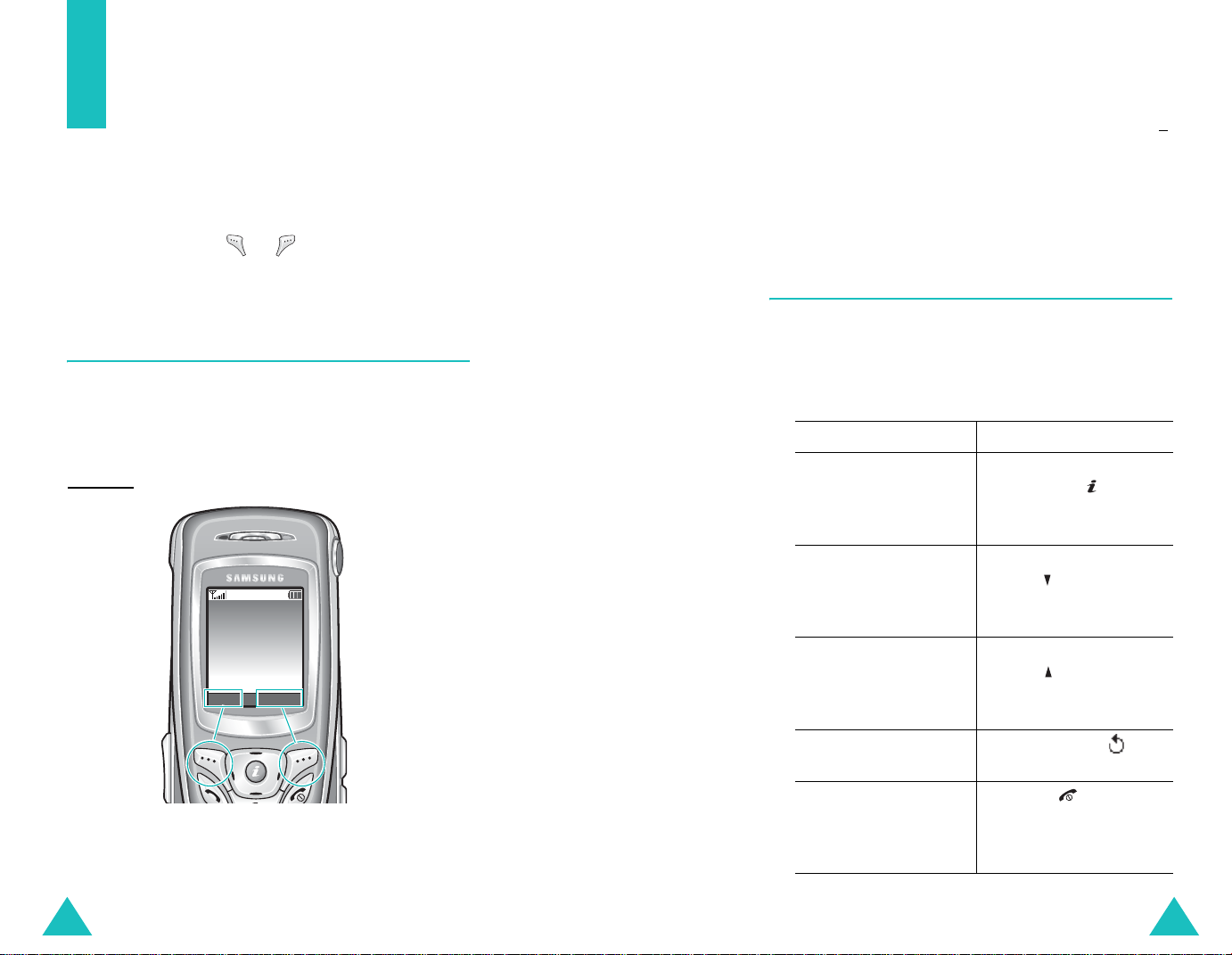
Sélection des fonctions
et des options
Votre téléphone dispose d'un ensemble de fonctions
qui vous permettent de personnaliser votre
appareil. Ces fonctions sont organisées en menus et
sous-menus, accessibles par l'intermédiaire des
deux touches écran et . Chaque menu et
sous-menu vous permet d’afficher et de modifier les
réglages d’une fonction spécifique.
Touches écran
Sélection des fonctions et des options
Dans chacun des principaux menus, le sous-menu
le plus utilisé est affecté à la touche écran gauche.
Par exemple, si vous sélectionnez le menu
Sonneries, Sonnerie
gauche. Ainsi, vous accédez rapidement à vos
menus favoris.
est affecté à la touche écran
Sélection des options
Pour afficher les di fférentes fonctions et options
disponibles et en sélectionner une :
Le rôle des touches écran varie en fonction du
contexte : le libellé affiché sur la dernière ligne de
l’écran, au-dessus de chaque touche, indique le rôle
actif.
Exemple
:
Opérateur
téléphonique
07:30
Lun 31 mai
Menu
Répert.
Appuyez sur la touche
écran gauche pour
accéder aux fonctions
d'un menu.
Appuyez sur la
touche écran droite
pour accéder au
Répertoire.
1. Appuyez sur la touche écran correspondante.
Pour… appuyez sur…
2.
sélectionner :
• la fonction affichée
• l’option en
surbrillance
afficher la prochaine
fonction ou
sélectionner l’option
suivante d’une liste
revenir à la fonction
ou à l’option
précédente d’une
liste
remonter d’un niveau
dans l’arborescence
quitter
l'arborescence des
menus sans modifier
les réglages
la touche écran
ou la touche .
la touche Bas ou la
touche située sur le
côté gauche.
la touche Haut ou la
touche située sur le
côté gauche.
la touche écran ou
la touche
la touche .
C
Sélect.
.
32
33
Page 19
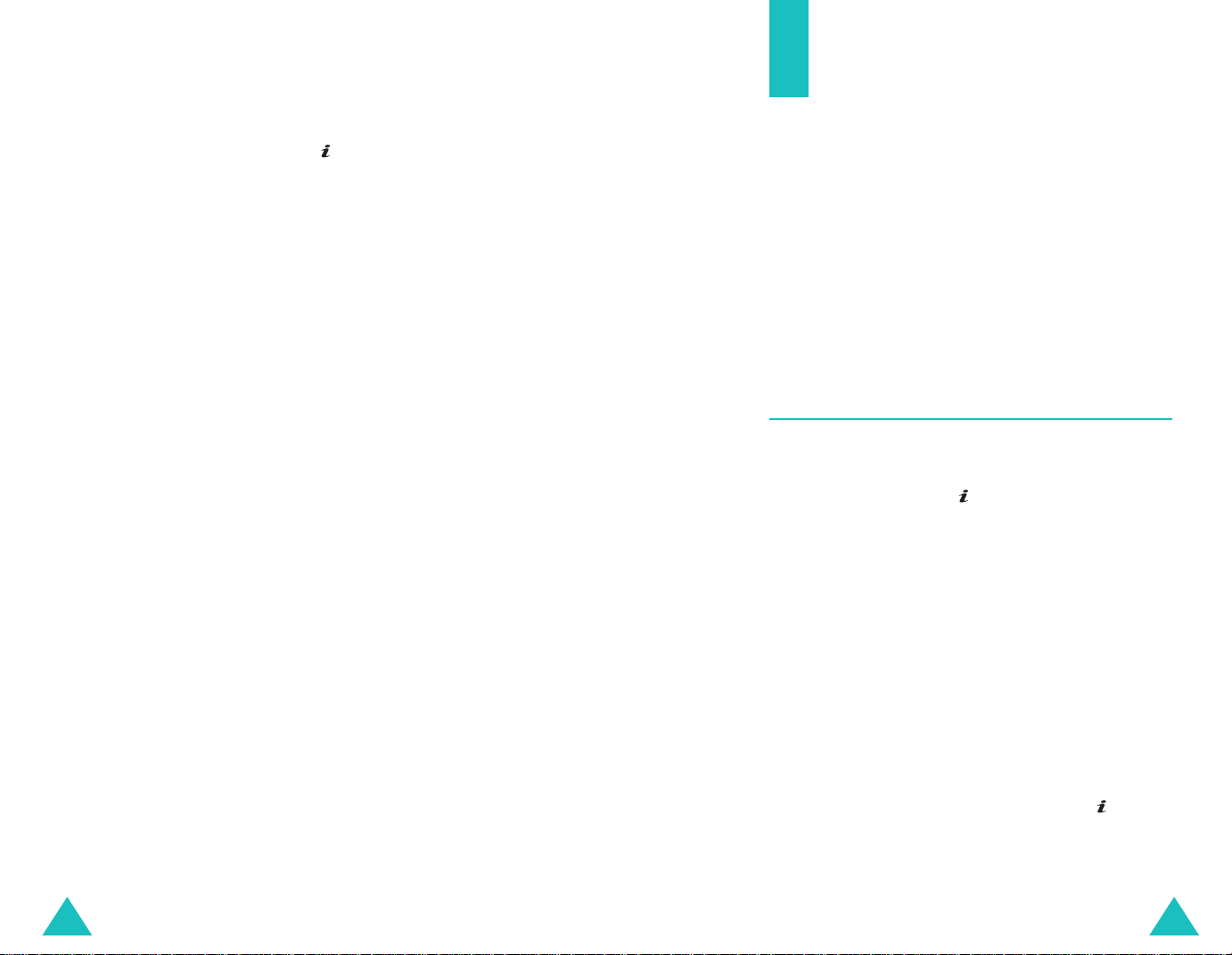
Sélection des fonctions et des options
Certaines fonctions peuvent nécessiter la saisie d’un
mot de passe ou d’un code PIN. Saisissez le code
requis et appuyez sur la touche ou la touche
OK
écran
Remarque
d’options, l’appareil met en surbrillance l’option
actuellement activée. Toutefois, lorsqu’il n’y a que
deux options, par exemple
Activer/Désactiver
l’option désactivée de sorte que vous puissiez la
sélectionner directement.
.
: lorsque vous accédez à une liste
Activé/Désactivé
, l’appareil met en surbrillance
ou
Répertoire
Vous pouvez enregistrer les numéros de téléphone
et les noms correspondants dans les mémoires de
la carte SIM et de votre téléphone. Bien que
distinctes, la carte SIM et la mémoire du téléph one
sont utilisées conjointement et forment une seule
entité, le répertoire.
Remarque
nombre maximum de numéros de téléphone qu’elle
peut contenir varie.
Enregistrement d'un nom et d'un
numéro
Vous pouvez enregistrer un numéro de deux
manières :
• en utilisant la touche ou la touche écran
Enreg.
• en utilisant l’option
Répertoire.
: selon le type de votre carte SIM, le
en mode veille,
Ajouter entrée
du menu
34
Enregistrement d'un numéro en mode
veille
1. Saisissez le numéro à mémoriser.
Remarque
incorrect, utilisez la touche
plus d’informations, consultez la page 24.
2. Lorsque le numéro est correct, appuyez sur la
touche écran
: si vous saisissez un numéro
C
pour le corriger. Pour
Enreg.
ou sur la touche .
35
Page 20

Répertoire
Répertoire
3. Sélectionnez l'icône qui identifiera la catégorie
dans laquelle le numéro sera enregistré. Trois
catégories sont disponibles :
• : numéro de téléphone mobile
• : numéro de bureau
• : numéro de domicile
Pour sélectionner une catégorie, appuyez sur la
touche Gauche ou Droite, puis sur la touche
Sélect.
écran
4. Sélectionnez la mémoire, (
en appuyant sur la touche Haut ou Bas et
appuyez sur la touche ou la touche écran
Sélect
.
Remarque
numéros enregistrés dans la carte SIM seront
disponibles sur le nouveau téléphone, alors que
tous les numéros enregistrés dans la mémoire de
l'ancien téléphone devront être ressaisis.
5. Saisissez un nom et appuyez sur la touche ou
sur la touche écran
Pour plus d’informations sur la saisie de
caractères, consultez la page 50.
6. Si vous ne désirez pas enregistrer le numéro et
le nom à l’emplacement suggéré, appuyez sur la
touche
suggéré, puis saisissez un autre emplacement à
l’aide des touches numériques.
7. Appuyez sur la touche ou sur la touche écran
Oui
pour enregistrer le nom et le numéro de
téléphone.
Après l’enregistrement, le téléphone affiche le
numéro et le nom que vous venez de stocker
dans le répertoire.
36
ou sur la touche .
SIM
ou
Téléphone
: si vous changez de téléphone, les
Oui
.
C
pour effacer le numéro d’emplacement
),
8.
Pour… appuyez sur…
composer le numéro la touche .
accéder aux
différentes
du répertoire
revenir à l’écran de
veille
options
la touche écran
ou la touche . Pour
plus d’informations,
consultez la page 38.
la touche .
Options
Enregistrement d'un numéro via le menu
Répertoire
1. Lorsque l'écran de veille s'affiche, appuyez sur la
touche écran
2. Faites défiler l'écran jusqu'à
entrée
touche écran
3. Sélectionnez une icône pour identifier la
catégorie du numéro à enregistrer en appuyant
sur la touche Gauche ou Droite, puis sur la
touche ou la touche écran
Remarque
est disponible à cette étape. Vous pouvez ainsi
enregistrer une adresse électronique à la place
d’un numéro de téléphone.
4. Sélectionnez un emplacement dans la mémoire
SIM
ou
(
touche Haut ou Bas, puis sur la touche ou la
touche écran
Remarque
uniquement être stockées dans la mémoire du
téléphone.
Répert
, puis appuyez sur la touche ou sur la
Sélect
: l’icône courrier électronique ( )
Téléphone
Sélect
: les adresses électroniques peuvent
.
l’option
.
Sélect
), en appuyant sur la
.
Ajouter
.
37
Page 21

Répertoire
Répertoire
5. Saisissez un nom et appuyez sur la touche ou
Oui
sur la touche écran
.
Pour plus d’informations sur la saisie de
caractères, consultez la page 50.
6. Saisissez le numéro ou l’adresse à enregistrer,
puis appuyez sur la touche ou sur la touche
Enreg
écran
.
7. Suivez alors la procédure décrite à partir de
l’étape 6 de la page précédente pour enregistrer
le numéro.
Utilisation des options du répertoire
Lorsque vous accédez à une entrée de répertoire,
appuyez sur la touche écran
Options
touche afin d'accéder aux options de saisie.
Les options suivantes sont disponibles :
Photo du correspondant
: vous permet
d'attribuer à l'un de vos correspondants une des
photos prises avec votre téléphone afin de
l'afficher lorsque ce même correspondant vous
appelle. Pour plus d’informations sur les
fonctions de l'appareil photo, consultez la
page 147.
Sélectionner une photo : permet d'associer une
photo au numéro.
Prendre une photo
: vous permet de prendre une
nouvelle photo qui servira à identifier un
correspondant.
: affiche la photo affectée au numéro.
Voir
Supprimer
la présentation de la photo : supprime le
réglage de photo d'identification affectée au
numéro.
ou sur la
Modifier
:
vous permet de modifier le nom et/ou
le numéro.
Sélectionnez
Une entrée
pour modifier le nom et/ou
le numéro du nom sélectionné. Si vous modifiez le
nom, le numéro sera enregistré séparément avec le
nouveau nom.
Sélectionnez
Toutes les entrées
pour modifier
uniquement le nom de l’entrée.
Copier
: vous permet de copier le numéro à un autre
emplacement. Vous pouv ez s électionner la mém oire
et le numéro de l'emplacement.
Coller
: vous permet de coller le numéro sélectionné
dans le mode de numérotation normal. Utilisez cette
option pour composer un numéro semblable à un
autre numéro du répertoire (un autre poste situé
dans le même bureau par exemple).
C
Utilisez la touche
pour modifier le numéro si
nécessaire. Pour plus d’informations, consultez la
page 24. Pour composer ce numéro, appuyez sur la
touche .
Supprimer
: vous permet de supprimer le numéro
sélectionné du répertoire. Appuyez sur la touche
Oui
écran
ou sur la touche pour confirmer la
suppression du nom et du numéro.
Groupe appel
: vous permet de classer les entrées
de répertoire en groupes d’appel différents afin que
le téléphone vous avertisse de façon spécifique
lorsqu'une personne appartenant à l'un des groupes
vous contacte. Sélectionnez l’un des 10 groupes
disponibles.
Pour supprimer une entrée d’un groupe, sélectionnez
l’option
Aucun groupe
.
38
39
Page 22
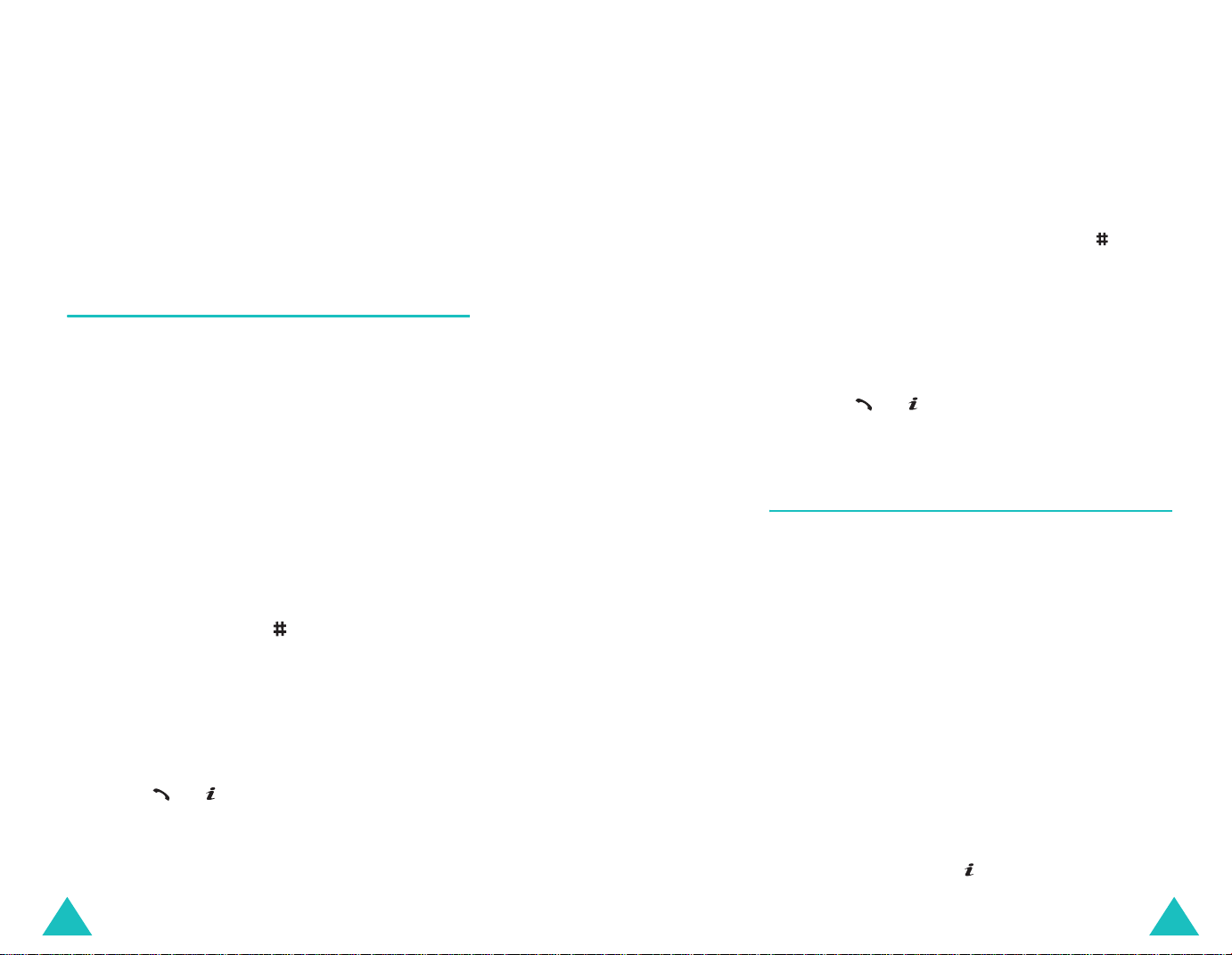
Répertoire
Répertoire
Pour obtenir plus d’informations sur la modification
des propriétés d’un groupe d’appel, consultez la
page 46.
Ajouter entrée
numéro au nom sélectionné.
: permet d’ajouter un nouveau
Composer un numéro à partir du
Répertoire
Après avoir enregistré des numéros dans le
répertoire, vous pouvez les composer facilement et
rapidement à l’aide du numéro de leur
emplacement.
Remarque
emplacement, il suffit d'ouvrir l'option
appuyant sur la touche écran
l'entrée par son nom. Pour obtenir plus d’informations,
consultez la page 43.
Pour composer un numéro à partir de la carte SIM :
1. En mode veille, entrez le numéro de
l'emplacement du numéro à composer, puis
appuyez sur la touche .
La liste des entrées contenues dans la carte SIM
apparaît, le numéro désiré en surbrillance.
: si vous avez oublié le numéro de cet
Rechercher
Répert.
pour localiser
en
Pour composer un numéro à partir de la mémoire
du téléphone :
1. En mode veille, maintenez la touche
+
Un caractère
2. Entrez l'emplacement du numéro de téléphone à
composer, puis appuyez sur la touche .
La liste des entrées contenues dans la mémoire
du téléphone apparaît.
3. Pour y rechercher d'autres numéros, utilisez les
touches Haut et Bas.
4. Appuyez sur la touche écran
touche ou après avoir sélectionné le
numéro désiré.
apparaît.
Appeler
0
appuyée.
ou sur la
Utilisation des numéros abrégés
Une fois les numéros enregistrés dans le répertoire,
vous pouvez affecter jusqu’à huit numéros, parmi
les plus utilisés du répertoire, aux touches
2
numériques (
composer à tout instant en appuyant simplement
sur la touche numérique associée et en la
maintenant enfoncée.
à 9). Il est ensuite facile de les
2. Pour y rechercher d'autres numéros, utilisez les
touches Haut et Bas.
3. Appuyez sur la touche écran
touche ou après avoir sélectionné le
numéro désiré.
40
Appeler
ou sur la
Création d'un numéro abrégé
1. Dans l’écran de veille, appuyez sur la touche
Répert
écran
2. Appuyez sur la touche Haut ou Bas jusqu’à ce
que vous atteigniez l’option
rapide
Sélect.
.
Numérotation
, puis appuyez sur la touche écran
ou la touche .
41
Page 23
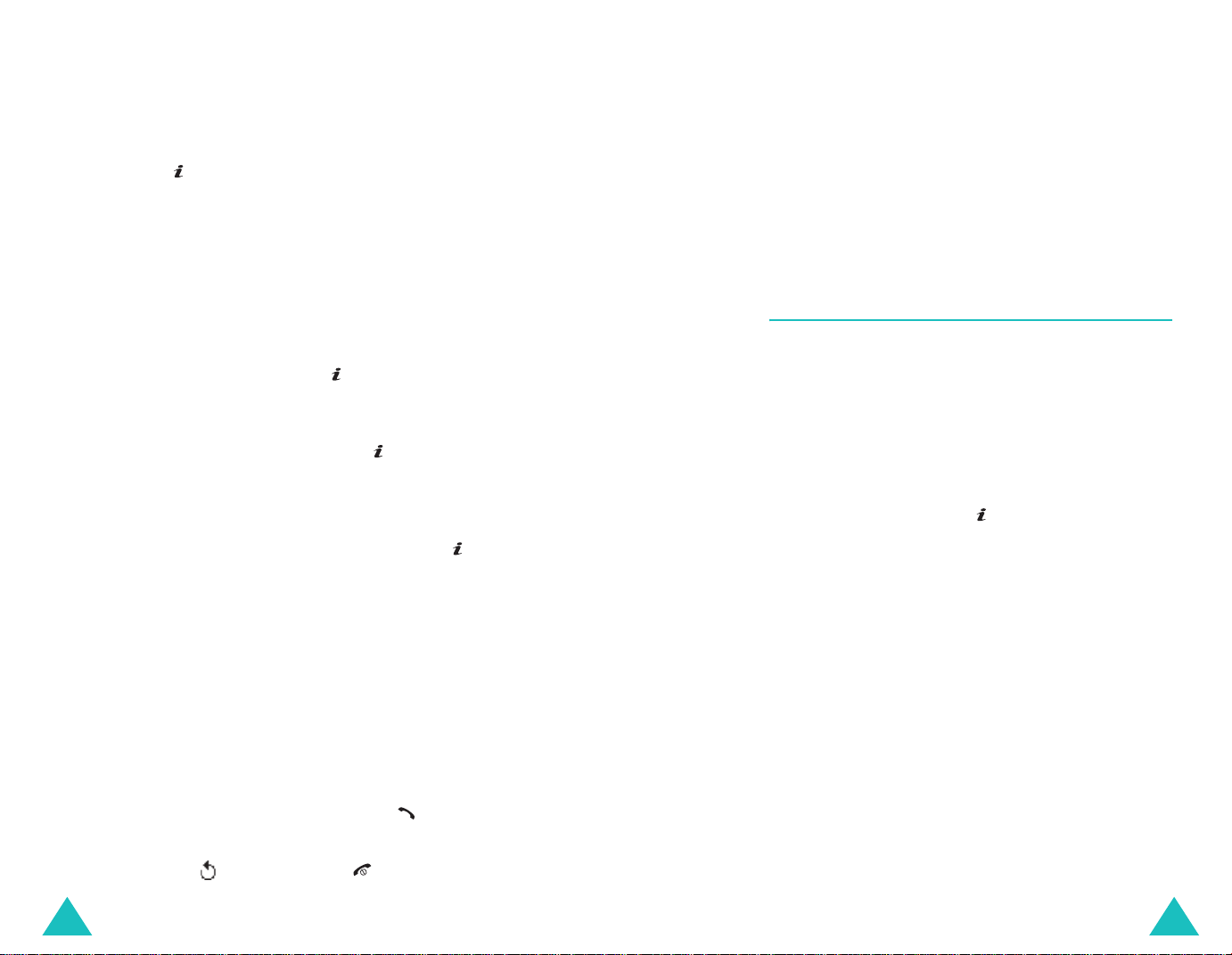
Répertoire
Répertoire
3. Sélectionnez la touche à laquelle la fonction de
2
numérotation rapide doit être attribuée, de
9
, puis appuyez sur la touche écran
la touche .
Remarque
réservé à l’appel de la messagerie vocale.
Si vous avez déjà attribué un numéro à cette
touche, la touche écran
touche écran
4. Dans la liste, sélectionnez une entrée du
répertoire Contacts et appuyez sur la touche
écran
5. Si l’entrée en comporte plusieurs, sélectionnez
le numéro désiré en appuyant sur la touche Haut
ou Bas, puis appuyez sur la touche ou sur la
touche écran
6. Lorsque vous avez attribué un numéro à la
touche sélectionnée, vous pouvez utiliser les
fonctions suivantes en appuyant sur la touche
ou sur la touche écran
•
Modifier
à la touche.
Supprimer
•
l'association entre le numéro et la touche.
Supprimer tout
•
toutes les associations entre des numéros et
des touches.
: l’emplacement mémoire 1 est
Options
Sélect.
Affich
ou sur la touche .
Sélect
: permet d’attribuer un autre numéro
: permet de désactiver
. Passez à l’étape 6.
.
Options
: permet de désactiver
Sélect.
remplace la
:
à
ou
Numérotation rapide à partir du
répertoire
Pour composer rapidement les numéros attribués
2
aux touches
appropriée pendant plusieurs secondes.
à 9, appuyez sur la touche
Recherchr d'un numéro dans le
répertoire
Lorsque vous avez enregistré des numéros dans le
répertoire, vous pouvez les rechercher de deux
manières : par nom et par groupe d’appel.
Recherche d'un numéro par nom
1. Dans l’écran de veille, appuyez sur la touche
Répert
écran
2. Appuyez sur la touche ou sur la touche écran
Sélect.
surbrillance. Vous devez alors saisir un nom.
3. Saisissez les premières lettres du nom
recherché.
La liste des entrées du répertoire commence par
la première entrée correspondant aux
informations.
.
lorsque l’option
Rechercher
apparaît en
Numéro
•
attribué à la touche. Vous pouvez alors le
composer en appuyant sur la touche .
7. Lorsque vous avez terminé, appuyez sur la
touche écran ou sur la touche .
42
: permet d’afficher le numéro
43
Page 24
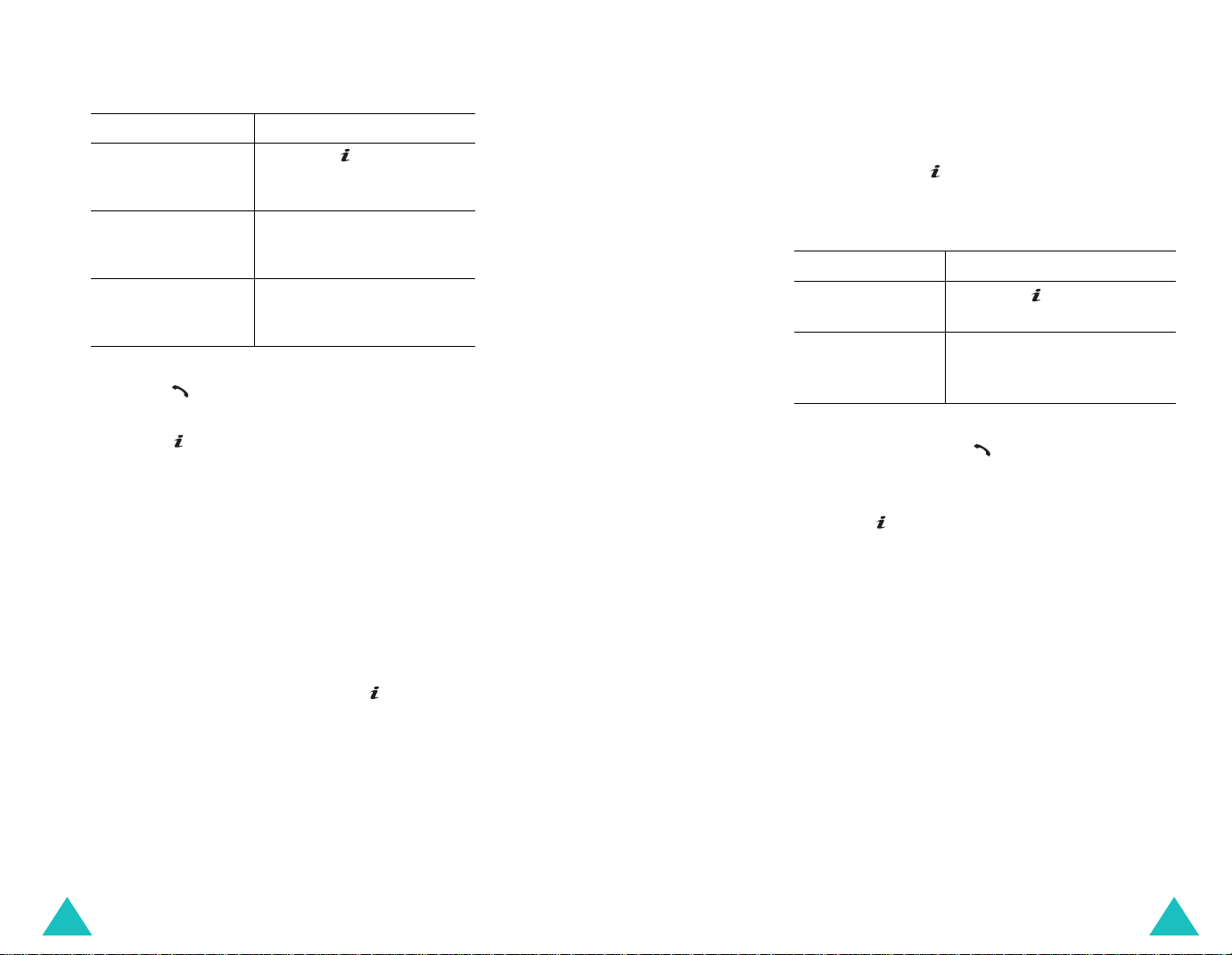
Répertoire
Répertoire
Pour… appuyez sur…
4.
afficher l’entrée
mise en
la touche ou la touche
Affich
écran
.
surbrillance
sélectionner une
autre entrée
la touche Haut ou Bas
jusqu’à ce que l’entrée
requise soit en surbr illance.
rechercher un nom
commençant par
la touche correspondant à
la lettre désirée.
une lettre différente
5. Lorsque vous avez trouvé l'entrée, appuyez sur
la touche pour composer son numéro.
Ou, appuyez sur la t ouche écr an
Options
ou sur
la touche pour accéder aux options d'entrée
du répertoire. Pour plus d’informations,
consultez la page 38.
Recherche d'un numéro par groupe
d’appels
1. Dans l’écran de veille, appuyez sur la touche
écran
Répert
.
4. Si nécessaire, appuyez sur la touche Haut ou
Bas pour faire défiler l’écran jusqu’au groupe
voulu, puis appuyez sur la touche écran
Affich
ou sur la touche .
La liste des entrées du répertoire appartenant
au groupe d’appel sélectionné apparaît.
Pour… appuyez sur…
5.
afficher l’entrée
en surbrillance
sélectionner une
autre entrée
la touche ou la touche
Affich
écran
.
la touche Haut ou Bas
jusqu’à ce que l’entrée
requise soit en surbrillance.
6. Lorsque vous avez trouvé l'entrée recherchée,
appuyez sur la touche pour composer son
numéro.
Ou, appuyez sur la touche écran
Options
ou sur
la touche pour accéder aux options du
répertoire. Pour obtenir plus d'informations,
consultez la page 38.
2. Faites défiler l'écran jusqu'à l'option
Rechercher groupe
à l'aide des touches Haut
et Bas, puis appuyez sur la touche ou sur la
touche écran
Sélect
. Vous devez alors saisir un
nom de groupe.
3. Saisissez les premières lettres du nom du groupe
désiré.
La liste des groupes d'appel commence par la
première entrée correspondant aux informations
que vous avez saisies.
44
45
Page 25
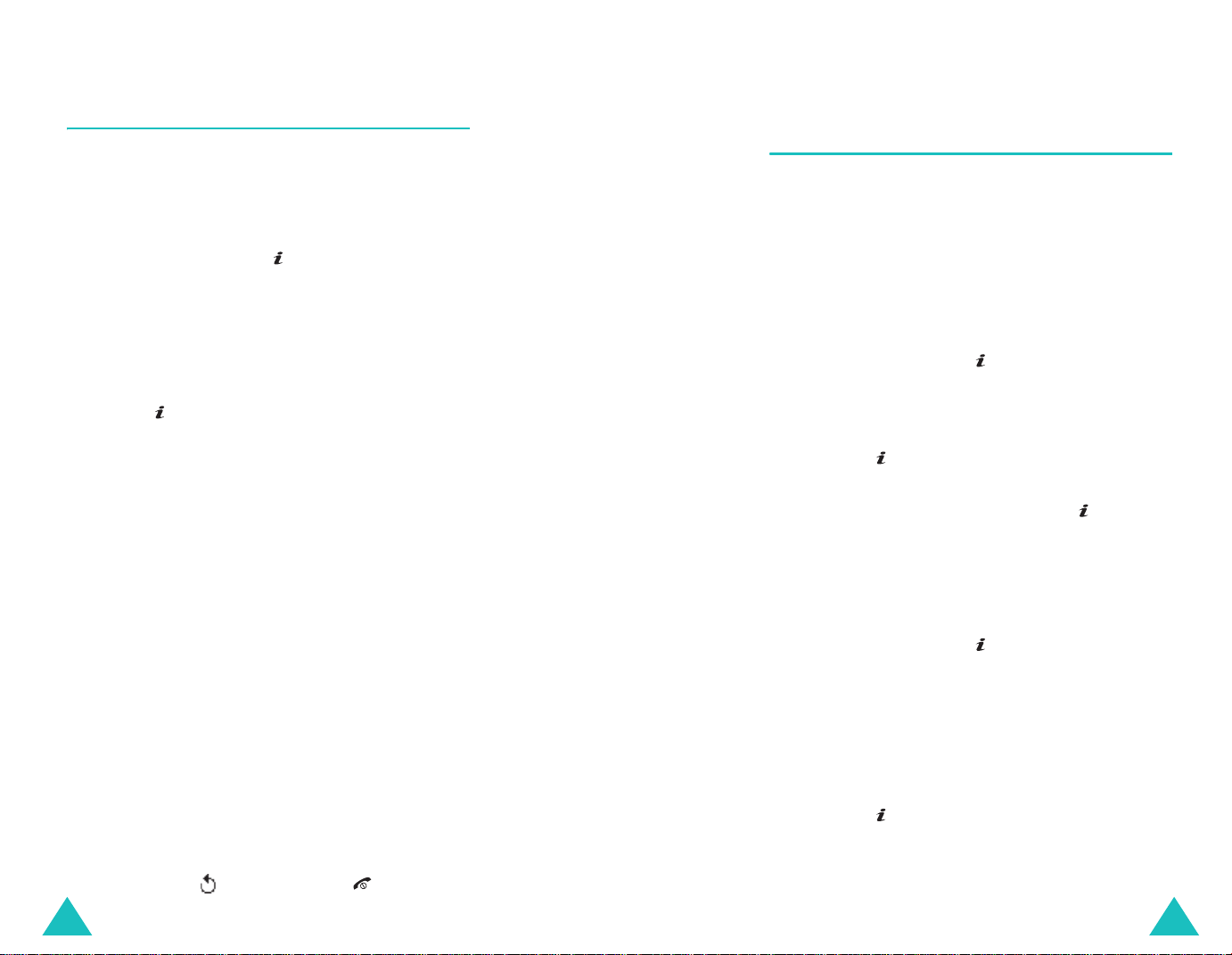
Répertoire
Répertoire
Modification d'un groupe d’appels
1. A partir de l'écran de veille, appuyez sur la
touche écran
2. Faites défiler l'écran jusqu'à l'option
groupe
appuyez sur la touche ou sur la touche écran
Sélect
3. Faites défiler la liste des groupes à l'aide des
touches Haut et Bas.
4. Lorsque le groupe apparaît en surbrillance,
appuyez sur la touche écran
touche .
5. Sélectionnez chaque option et modifiez les
paramètres si nécessaire. Les options suivantes
sont disponibles :
Sonnerie
•
que vous désirez entendre lorsque vous
recevez un appel provenant de quelqu'un
appartenant au groupe.
Sonnerie SMS
•
sonnerie que vous désirez entendre lorsque
vous recevez un SMS provenant de quelqu'un
appartenant à un groupe.
Icône
•
s’affichera lorsque vous recevrez un appel
provenant de quelqu'un appartenant à un
groupe.
Nom de groupe
•
nom au groupe. Pour plus d’informations sur la
saisie de caractères, consultez la page 50.
6. Lorsque vous avez terminé, appuyez sur la
touche écran ou sur la touche .
Répert
à l'aide des touches Haut et Bas, puis
.
: permet de sélectionner la sonnerie
: permet de sélectionner l’icône qui
.
Modifier
Options
: permet de sélectionner la
: vous permet d’attribuer un
ou sur la
Suppression de toutes les entrées du
répertoire
Vous pouvez supprimer toutes les entrées de la
SIM
ou
mémoire sélectionnée (
deux à la fois.
1. Dans l’écran de veille, appuyez sur la touche
Répert
écran
2. Faites défiler l'écran jusqu'à l’option
à l'aide des touches Haut et B as, puis
tout
appuyez sur la touche ou sur la touche écran
Sélect
3. Pour cocher la mémoire que vous souhaitez
vider, (
la touche .
Vous pouvez annuler la sélection en appuyant en
appuyant de nouveau sur la touche .
4. Lorsque vous avez terminé, appuyez sur la
touche écran
entrées de(s) mémoire(s) sélectionnée(s).
5. Saisissez le mot de passe du téléphone, puis
appuyez sur la touche ou sur la touche écran
Oui
.
Remarque
réglé sur « 00000000 ». Pour modifier ce mot de
passe, consultez la page 169.
6. Lorsqu'un message vous demandant de
confirmer la suppression apparaît, appuyez sur
la touche ou sur la touche écran
Pour annuler la suppression, appuyez sur la
touche écran
.
.
Tous, SIM
ou
Supprimer
: Le mot de passe est initialement
Non
.
Téléphone
Téléphone
pour effacer les
) ou des
Supprimer
), appuyez sur
Oui
.
46
47
Page 26
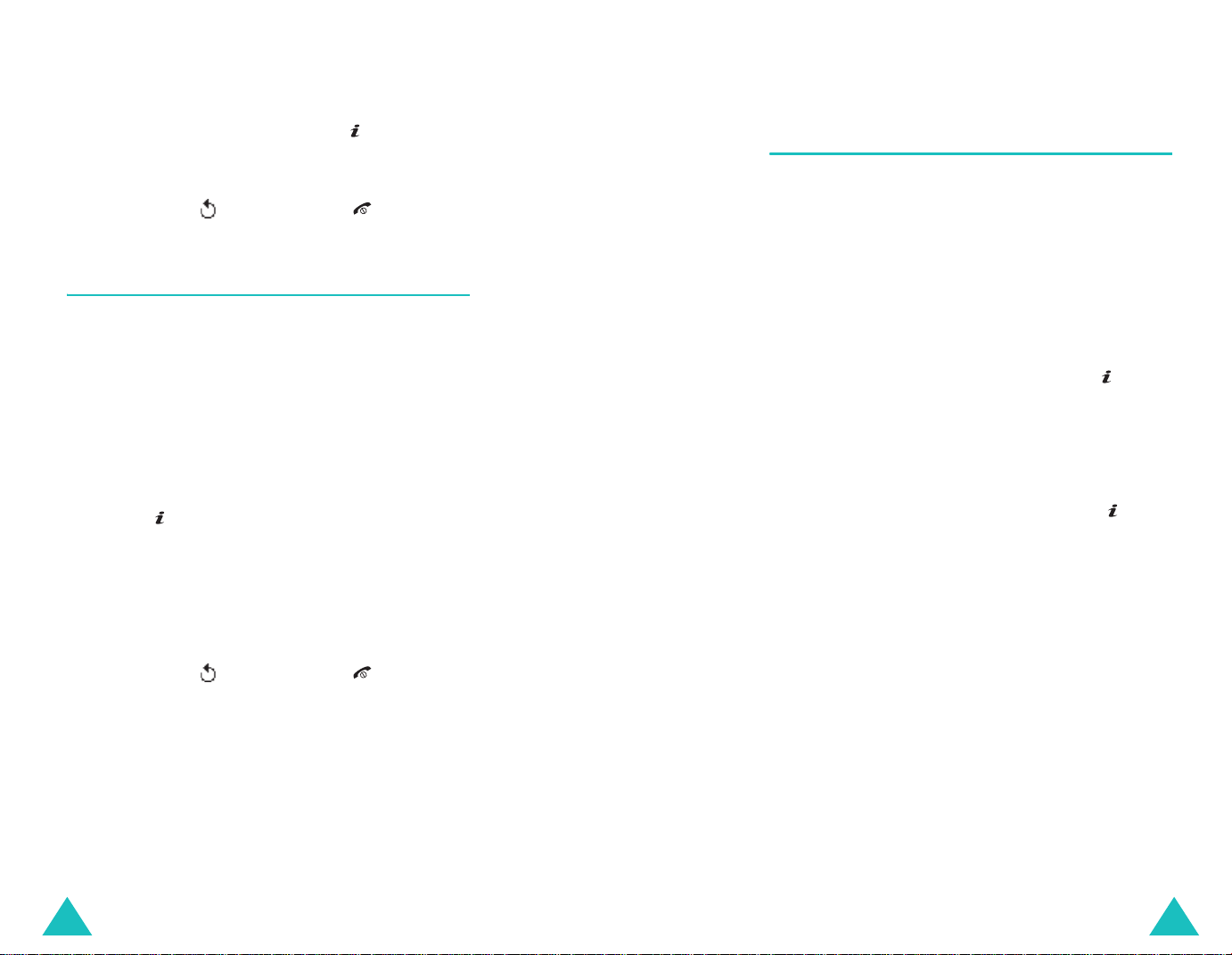
Répertoire
Répertoire
7. Si le message de confirmation apparaît de
nouveau, appuyez sur la touche ou sur la
Oui
touche écran
8. Lorsque vous avez terminé, appuyez sur la
touche écran ou sur la touche .
.
Vérification de l’état de la mémoire
Vous pouvez vérifier le nombre de noms et de
numéros enregistrés dans le répertoire (mémoires
de la carte SIM et du téléphone) ou le nombre
d’emplacements libres restants.
1. Dans l’écran de veille, appuyez sur la touche
Répert
écran
2. Sélectionnez l’option
appuyant sur la touche Haut ou Bas, puis sur la
touche ou sur la touche écran
3. Appuyez sur la touche Haut ou Bas pour afficher
le nombre total d’entrées existantes et
disponibles dans les mémoires de la carte SIM et
du téléphone.
.
Etat mémoire
en
Sélect
.
Utilisation du SDN (Service Dialling
Numbers)
Vous pouvez afficher la liste des numéros d’accès
aux différents services (SDN) fournis par votre
opérateur téléphonique : Ils comprennent les
numéros des services d’urgence, de l'annuaire et de
la messagerie vocale.
1. A partir de l'écran de veille, appuyez sur la
touche écran
2. Sélectionnez l’option
touche Haut ou Bas, puis sur la touche ou sur
la touche écran
3. Faites défiler la liste des numéros à l'aide des
touches Haut et Bas.
4. Pour composer le numéro affiché, appuyez sur la
touche écran
Remarque
carte SIM prend en charge le Service SDN.
Répert
Appeler
: cette option n’est disponible que si votre
.
SDN
en appuyant sur la
Sélect
.
ou sur la touche .
4. Lorsque vous avez terminé, appuyez sur la
touche écran ou sur la touche .
48
49
Page 27
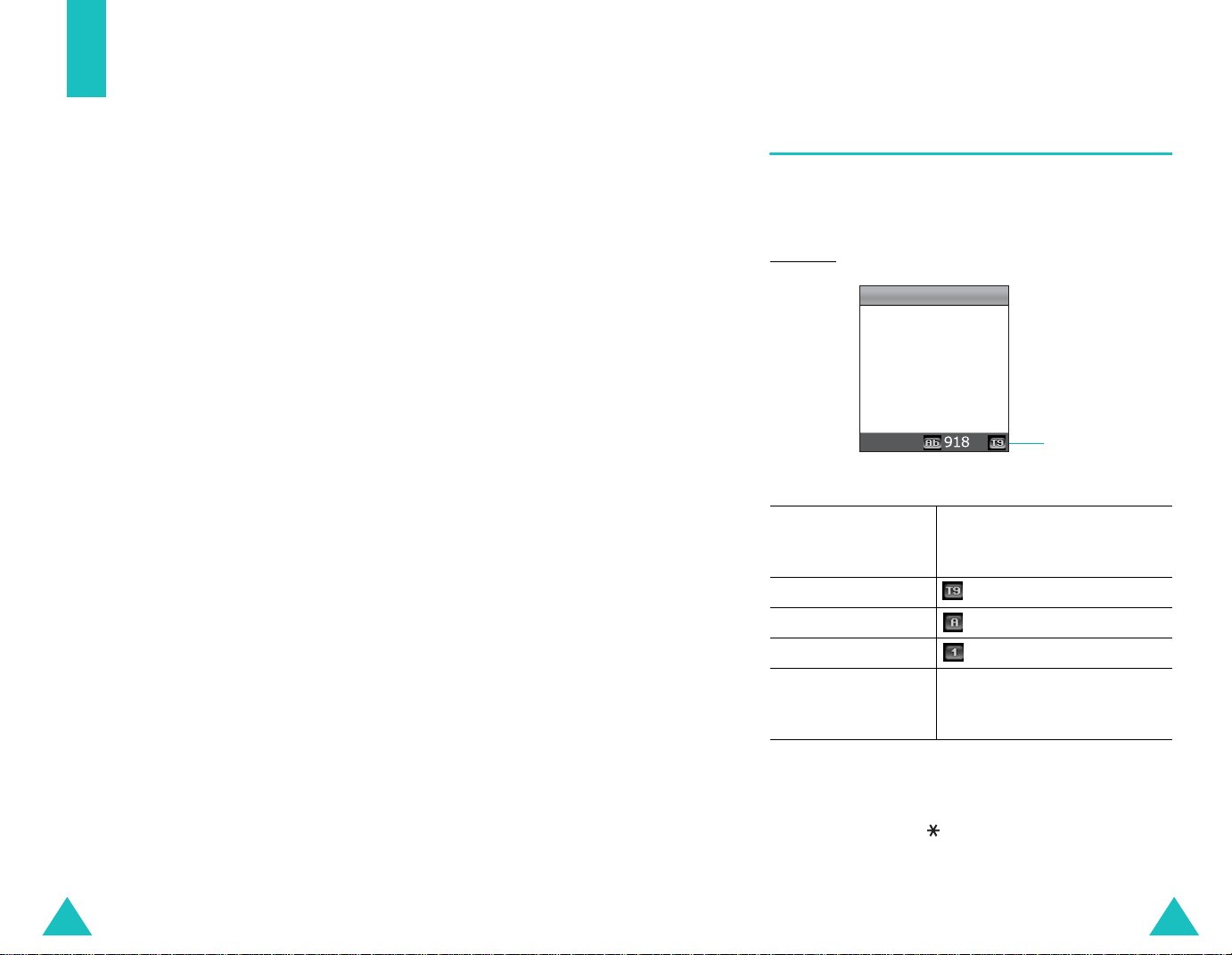
Saisie de texte
Lors de l’utilisation courante de votre téléphone,
vous serez souvent amené à saisir du texte : par
exemple pour enregistrer un nom dans le
répertoire, rédiger un message, créer votre propre
message d'accueil ou encore pour planifier des
événements dans votre calendrier. Vous pouvez
saisir des caractères alphanumériques à l’aide du
clavier de votre téléphone.
Les modes de saisie suivants sont disponibles :
•Mode T9
Ce mode permet d’entrer des mots en appuyant
sur une touche pour chaque lettre. Chaque
touche du clavier possède plusieurs lettres. Par
exemple, si vous appuyez une seule fois sur la
5
touche
compare automatiquement chaque pression de
touche à une base de données linguistique
interne afin d’identifier le mo t correct ; il requ iert
ainsi beaucoup moins de pressions de touches
qu’avec les modes majuscules/minuscules
traditionnels.
• Mode alphabétique (ABC)
Ce mode vous permet de saisir d es lettres en
appuyant sur les touches qui leur correspondent.
Appuyez sur la touche une, deux, trois ou quatre
fois, jusqu'à l'apparition de la lettre désirée.
•Mode numérique
Ce mode permet de saisir des valeurs
numériques.
• Mode symbolique
Ce mode permet de saisir différents symboles et
caractères spéciaux.
, la lettre J, K ou L s’affiche. Le mode T9
Saisie de texte
Modification du mode de saisie de
texte
Lorsque vous êtes dans une zone de texte,
l’indicateur du mode de saisie actif s’affiche à
l’écran.
Exemple
Pour sélectionner appuyez sur la touche
Mode T9 s’affiche. Voir la page 52.
Mode alphabétique s’affiche. Voir la page 54.
Mode numérique s’affiche. Voir la page 55.
Mode symbole la liste des caractères
Remarque
peuvent être disponibles selon le pays où vous résidez.
Pour utiliser un mode de saisie spécifique à votre pays,
maintenez la touche appuyée en mode
alphabétique.
: lors de la création d'un SMS
Nouveau
Options
écran droite jusqu’à ce
que…
spéciaux s’affiche. Voir la
page 56.
: d'autres modes de saisie de texte
Indicateur du mode
de saisie de texte
50
51
Page 28
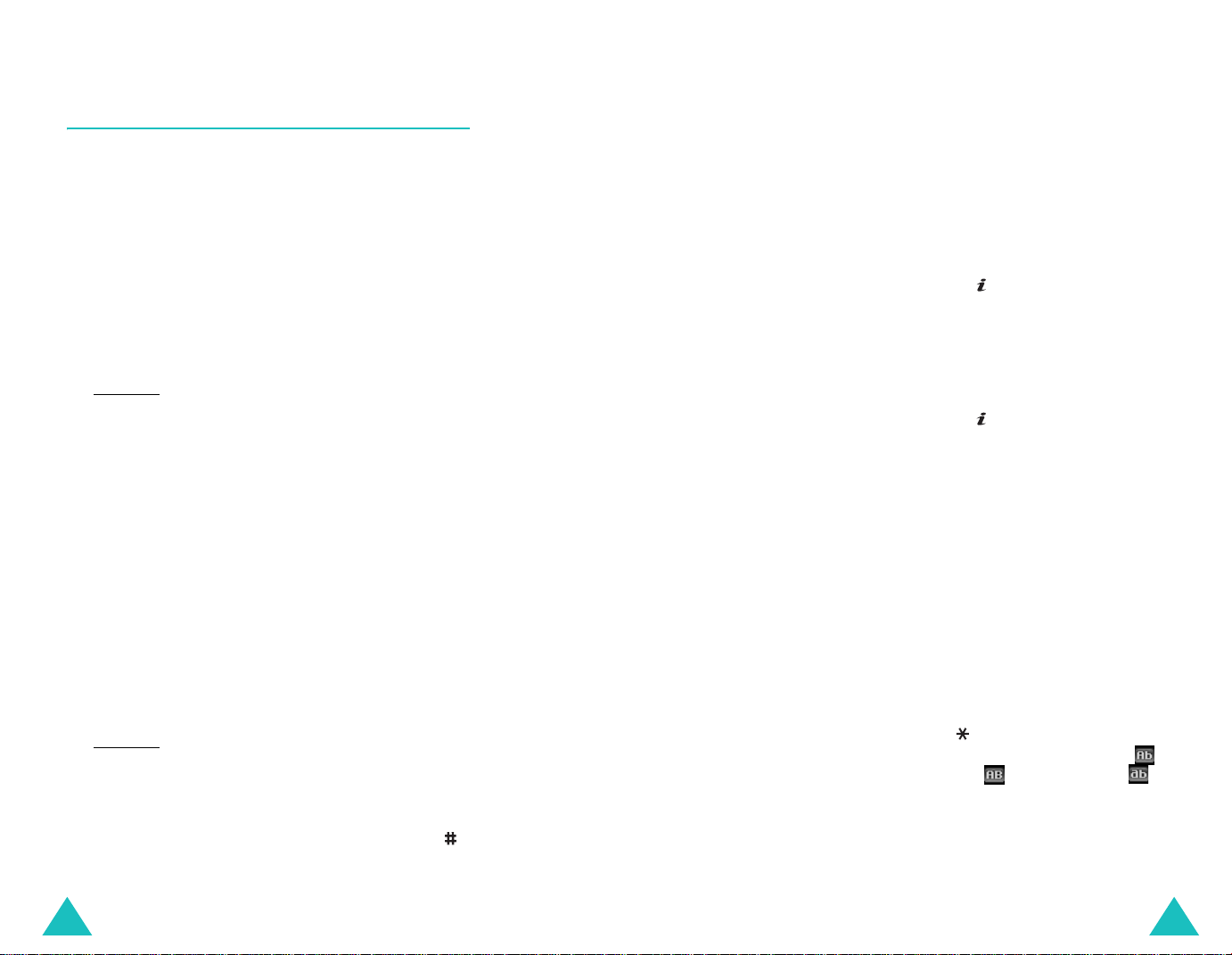
Saisie de texte
Saisie de texte
Utilisation du mode T9
Le mode T9 est une saisie de texte assistée qui
vous permet d’entrer des mots très facilement en
un minimum de pressions de touches grâce à un
dictionnaire intégré.
Pour saisir un mot en mode T9 :
1. Lorsque la saisie de texte assistée (mode T9) est
activée, commencez le mot à l’aide des touches
2
à 9. Appuyez une fois sur chaque touche pour
entrer chaque lettre.
Exemple
Le mot que vous saisissez s’affiche à l’écran. Il
peut changer à chaque fois que vous appuyez
sur une nouvelle touche.
2. Saisissez le mot entier avan t de m od ifier ou de
supprimer un caractère.
3. Lorsque le mot s'affiche correctement, passez à
l’étape 4.
Sinon, appuyez plusieurs fois sur la touche
Haut ou Bas afin d' afficher les autres mots
correspondant aux touches sur lesquelles vous
avez appuyé.
Exemple
4. Insérez un espace en appuyant sur la touche ,
puis saisissez du mot suivant.
: Pour saisir « Salut » en mode T9,
appuyez sur les touches
8
.
et
7, 2, 5, 8
0
ou
: les mots « et » et « du » utilisent tous
3
deux les touches
et 8. Dans ce cas,
le téléphone affiche en premier le
mot le plus utilisé.
Pour ajouter un nouveau mot au dictionnaire T9 :
1. Après avoir appuyé sur les touches
correspondant au mot que vous voulez ajouter,
0
appuyez sur la touche
, Haut ou Bas pour
afficher les autres propositions de mots.
2. Lorsque toutes les possibilités sont épuisées,
l'option
Ajouter
apparaît en bas de l'écran.
Appuyez sur la touche ou sur la touche écran
Ajouter
.
3. Si nécessaire, effacez le mot à l’aide de la
C
touche
et saisissez le mot que vous voulez
ajouter en mode alphabétique. Voir la page 54.
4. Appuyez sur la touche ou sur la touche écran
Oui
.
Le mot est alors ajouté au dictionnaire T9 et
passe au premier rang des mots possibles pour
la pression de touche correspondante.
Remarque
: cette fonction n’est pas disponible pour
certaines langues.
• La touche 1 permet d’insérer des points, des
traits d’union et des apostrophes. En mode T9,
l’appareil insère automatiquement les marques
de ponctuation correctes en respectant les règles
de grammaire.
• Pour modifier la casse de s caractères en mode
T9, utilisez la touche . Trois modes sont
disponibles : Ma jus cu le à la p rem iè re l ett re ( ),
Verrouillage majuscules ( ) et Minuscule ( ).
• Vous pouvez égalem ent déplace r le curseur à
l’aide des touches Gauche et Droite. Pour effacer
des caractères, appuyez brièvement sur la touche
C
. Pour effacer tout le texte affiché à l'écran,
C
maintenez la touche
enfoncée.
52
53
Page 29
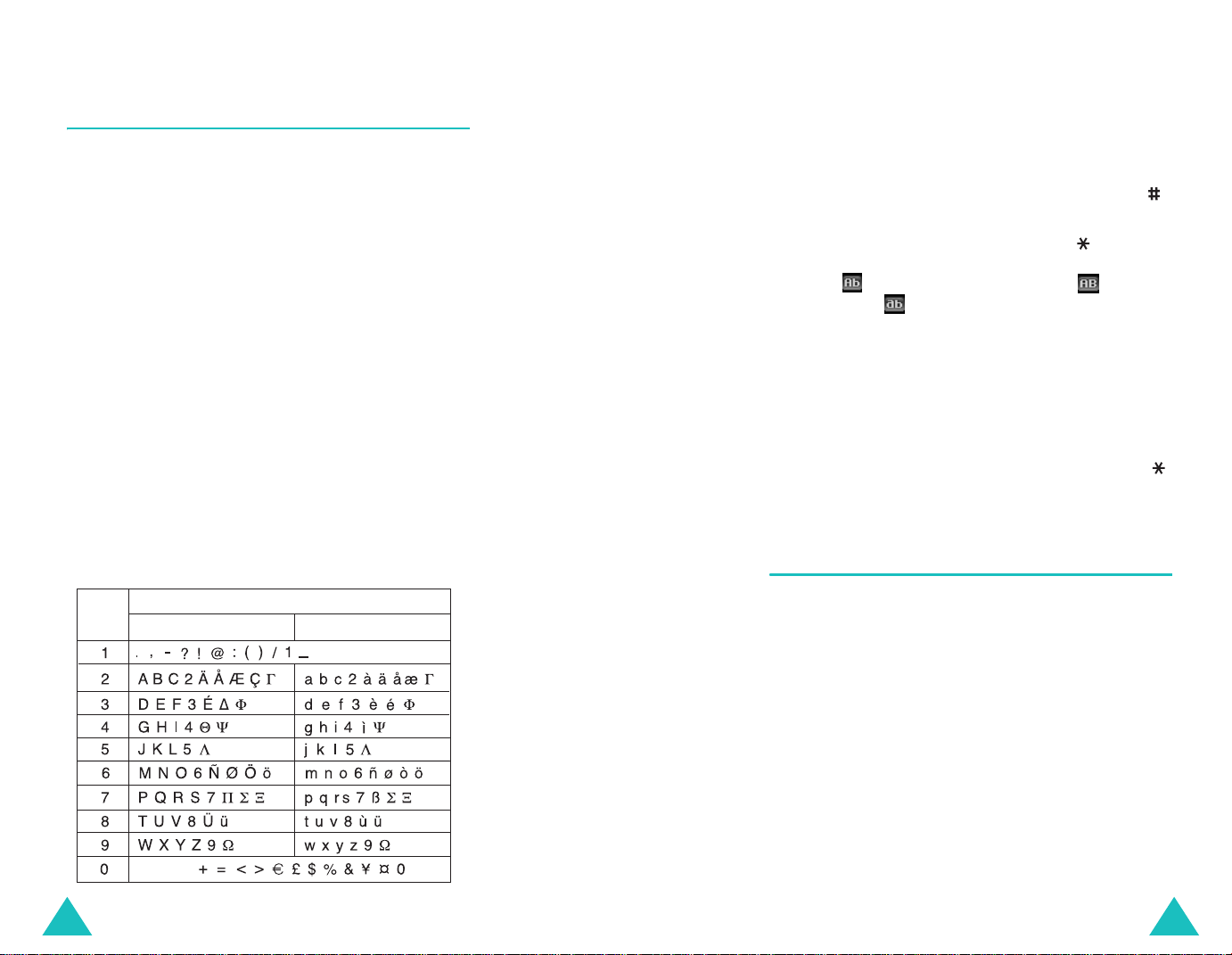
Saisie de texte
Saisie de texte
Utilisation du mode alphabétique
Utilisez les touches 1 à 0 pour rédiger votre texte.
1. Appuyez sur la touche correspondant à la lettre
désirée :
- une fois pour afficher la première lett re ;
- deux fois pour afficher la seconde ;
- et ainsi de suite.
2. Procédez de la même manière pour les autres
lettres.
Remarque
lorsque vous appuyez sur une touche différente.
Lorsque vous saisissez deux fois la même lettre (ou
une lettre différente correspondant à la même
touche), patientez quelques jusqu'à ce pour que le
curseur se déplace automatiquement vers la droite,
puis saisissez la lettre suivante.
Reportez-vous au tableau ci-dessous pour connaître
les caractères associés à chaque touche. :
Touche
: le curseur se déplace vers la droite
Caractères dans leur ordre d’affichage
Majuscules
Minuscules
Remarque
: selon la langue sélectionnée, les
caractères disponibles en mode alphabétique peuvent
être différents.
• Pour insére r un espace, appuyez sur la touch e .
• Pour modifier la casse de s caractères en mode
alphabétique, appuyez sur la touche . T rois
modes sont disponibles : Majuscule à la première
lettre ( ), Verrouillage majuscules ( ) et
Minuscules ( ).
• Vous pouvez égalem ent déplace r le curseur à
l’aide des touches Gauche et Droite. Pour effacer
des caractères, appuyez brièvement sur la touche
C
. Pour effacer tout le texte affiché à l'écrand,
C
maintenez la touche
Remarque
: Pour activer ou quitter un mode de
enfoncée.
saisie spécifique à votre pays, maintenez la touche
appuyée.
Utilisation du mode numérique
Le mode numérique permet de saisir des données
numériques dans votre texte (un numéro de
téléphone par exemple). Appuyez sur les touches
correspondant aux chiffres que vous voulez saisir.
54
Espace
55
Page 30
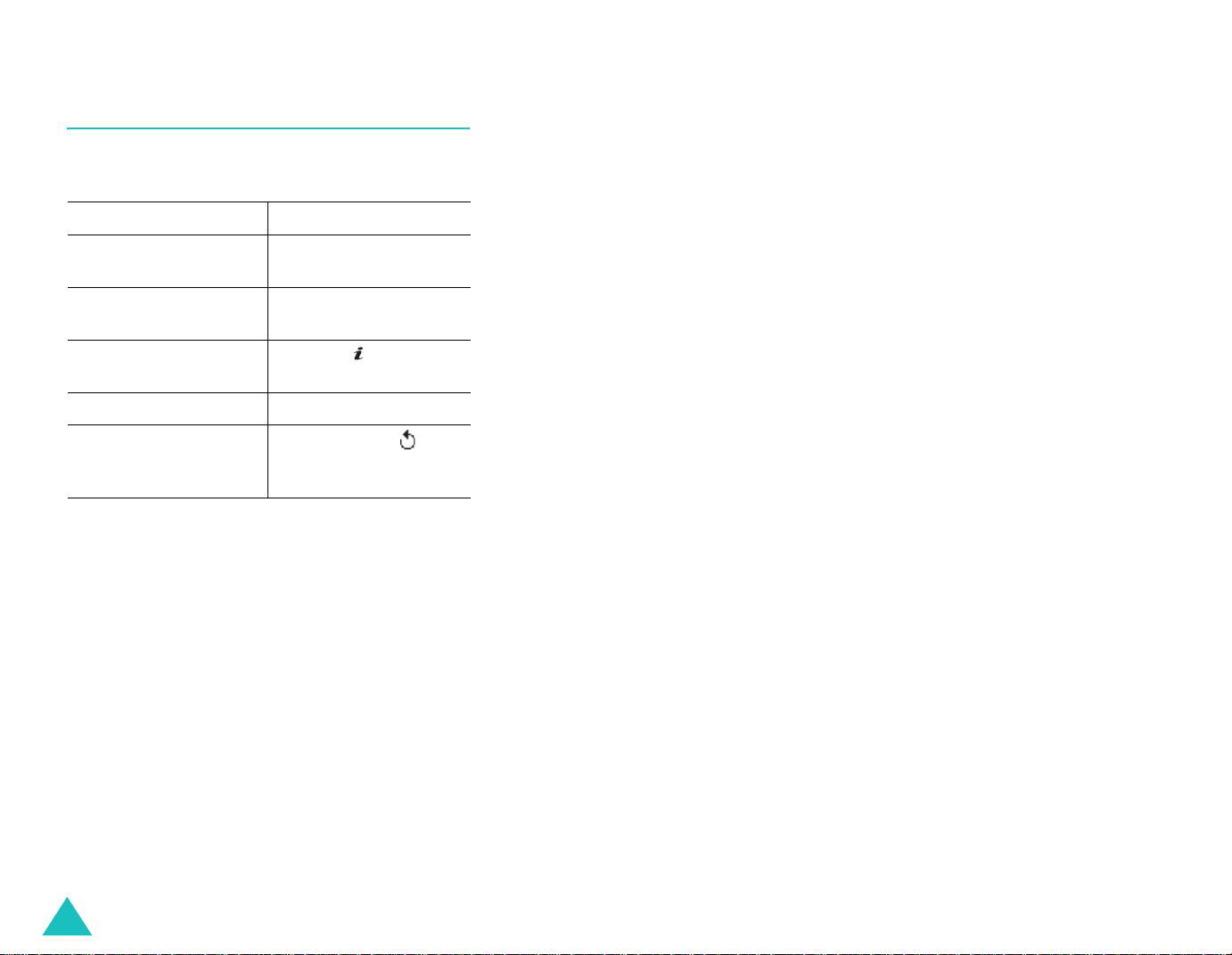
Saisie de texte
Utilisation du mode symbolique
Le mode symbole permet des symboles dans votre
.
texte
Pour… appuyez sur…
sélectionner un
symbole
afficher d’autres
symboles
insérer le(s) symbole(s)
dans votre message
effacer le(s) symbole(s) la touche
annuler votre saisie et
repasser au mode
précédent
la touche numérique
correspondante.
la touche Haut ou Bas.
la touche ou la
touche écran
la touche écran .
Oui
.
C
.
56
Page 31

Options d’appel
Votre téléphone dispose de plusieurs fonctions de
gestion d’appels utilisables lorsque vous êtes en
ligne.
Mise en attente d'un appel
À tout moment, vous pouvez mettre l’appel en
cours en attente. Vous pouvez alors appeler un
autre correspondant, si ce service est pris en
charge par votre réseau téléphonique.
Pour mettre l’appel en attente, appuyez sur la
touche écran
appel à tout moment en appuyant sur la touche
Retirer
écran
Pour appeler un second correspondant lorsque vous
êtes déjà en ligne :
1. Saisissez le numéro de téléphone que vous
voulez composer ou recherchez-le dans le
répertoire.
Attente
.
. Vous pouvez réactiver cet
Pour plus d’informations sur la recherche d’un
numéro dans le répertoire, consultez la page 43.
2. Appuyez sur la touche pour composer le
second numéro.
Le premier appel est automatiquement mis en
attente.
Ou bien :
1. Pour mettre l’appel en attente, appuyez sur la
touche écran
2. Appelez le second correspondant en suivant la
procédure habituelle.
Attente
.
57
Page 32

Options d’appel
Options d’appel
Vous pouvez passer de l’appel actif à l’appel en
attente en cours de conversation. Dans ce cas,
l’appel en attente devient actif et l’appel a ctif est mis
en attente.
Pour basculer entre les deux appels, appuyez
simplement sur la touche écran
L’appel actif est alors mis en attente et l’appel en
attente est réactivé ; vous pouvez poursuivre votre
conversation avec ce correspondant.
Lorsque vous souhaitez terminer les appels, coupez
normalement chaque communication en appuyant
sur la touche .
Echanger
.
Utilisation des menus
En cours d'appel, vous pouvez accéder aux options
des menus principaux.
1. Appuyez sur la touche écran
touche .
2. Appuyez sur la touche écran
lorsque l’option
3. Utilisez les touches Haut et Bas pour parcourir la
liste de men u s.
Remarque
disponibles en cours d'appel. Ils sont désactivés
dans cette liste.
Pour plus d’informations sur les fonctions disponibles
du menu, consultez la liste de la page 68.
: certains menus ne sont pas
Menu
Options
OK
est en surbrillance.
ou sur la
ou sur la touche
Désactivation du microphone
(mode secret)
Vous pouvez désactiver momentanément le
microphone du téléphone afin que votre
correspondant en ligne ne puisse plus vous
entendre.
Exemple
Pour désactiver temporairement le microphone :
1. Appuyez sur la touche écran
2. Appuyez sur la touche Bas pour mettre l’option
3. Appuyez sur la touche ou sur la touche écran
Pour réactiver le microphone :
1. Appuyez sur la touche écran
2. Si nécessaire, appuyez sur la touche Bas pour
3. Appuyez sur la touche ou sur la touche écran
: lorsque vous souhaitez parler à une autre
personne située dans la même pièce,
sans que votre correspondant en ligne ne
vous entende.
Options
touche .
Secret activé
OK
.
L'icône Secret ( ) apparaît à l'écran et votre
correspondant ne vous entend plus.
touche .
mettre l’option
OK
.
en surbrillance.
Options
Désact. secret
ou sur la
ou sur la
en surbrillance.
58
Votre correspondant peut de nouveau vous
entendre.
59
Page 33

Options d’appel
Options d’appel
Désactivation/envoi des sons du
clavier
Ces options vous permettent d’activer ou de
désactiver les sons du clavier. Si l’option
est sélectionnée, votre téléphone n’émet
secret
pas les tonalités DTMF (Dual Tone Multi-Frequency)
des touches, ce qui vous permet de les presser sans
entendre leur tonalité pendant un appel.
Remarque
répondeurs ou systèmes téléphoniques in formatisés,
l’option
: pour communiquer avec certains
Touches envoi
doit être sélectionnée.
Touches
Envoi d'une séquence de tonalités
DTMF
Vous pouvez envoyer une séquence de tonalités
DTMF après la saisie de la totalité du numéro à
envoyer.
Cette option facilite la saisie d’un mot de passe ou
d’un numéro de compte lors d’un appel à un
système automatisé, tel qu’un service bancaire.
Pour envoyer les tonalités D TMF :
1. Une fois connecté au système de téléservice
distant, appuyez sur la touche écran
sur la touche .
2. Appuyez sur la touche Bas pour mettre l’option
Envoi DTMF
3. Appuyez sur la touche ou sur la touche écran
OK
.
en surbrillance.
Options
ou
4. Composez le numéro à env oyer, puis appuyez
sur la touche .
Les tonalités sont alors envoyées.
Rechercher un numéro dans le
répertoire
Vous pouvez rechercher un numéro dans le
répertoire en cours d' appel.
1. Appuyez sur la touche écran
touche .
2. Appuyez sur la touche Bas pour mettre l’option
Répertoire
3. Appuyez sur la touche ou sur la touche écran
OK
.
La liste des entrées du répertoire s'affiche.
4. Saisissez le nom recherché.
Si vous entrez le début du nom, les entrées du
répertoire sont présentées sous forme de liste
dont la première entrée affichée en surbrillance
correspond aux lettres saisies.
5. Pour afficher l’entrée mise en surbrillance,
appuyez sur la touche ou sur la touche écran
Affich
Pour plus d’informations sur les fonctions du
répertoire, consultez la page 35.
en surbrillance.
.
Options
ou sur la
60
61
Page 34
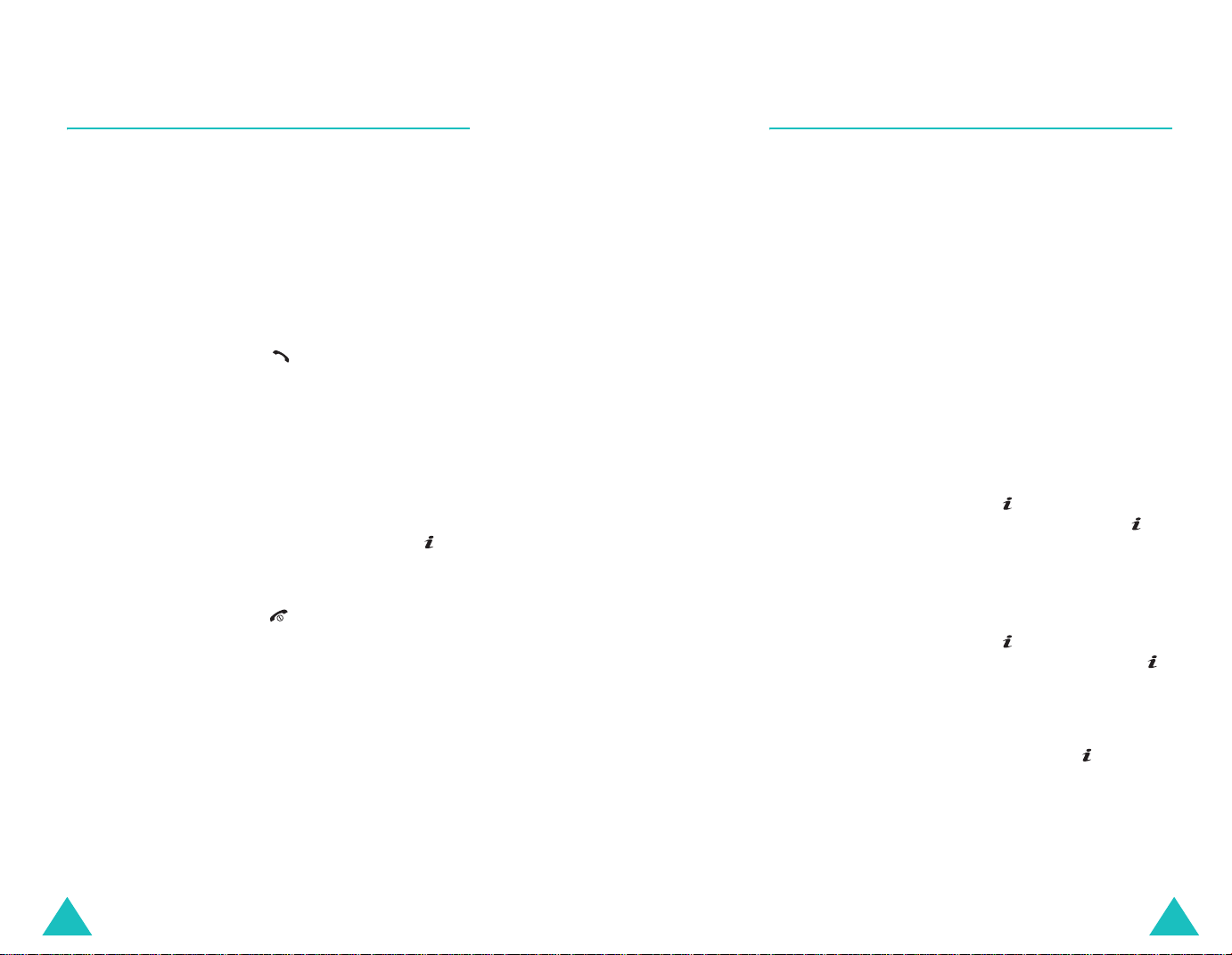
Options d’appel
Options d’appel
Signal d'appel
Lorsque vous êtes déjà en ligne, vous pouvez
répondre à un appel entrant, sous réserve que ce
service soit supporté par votre réseau et que le
Signal d’appel (Menu 3.3
menu
Activer
d’appel vous informe d’un appel entrant.
Pour répondre à un autre appel lorsque vous êtes
déjà en ligne :
1. Appuyez sur la touche pour répondre à
2. Pour basculer entre les deux appels, appuyez
3. Pour mettre fin à l'appel en attente, appuyez sur
; voir page 83. Une tonalité de signal
l’appel entrant.
Le premier correspondant est automatiqu e m ent
mis en attente.
sur la touche écran
la touche écran
sélectionnez l’option
Pour couper la communication en cours,
appuyez sur la touche .
Echanger
Options
Fin appel en attente
) soit réglée sur
.
ou sur la touche et
.
Appel de conférence
Un appel de conférence est un service réseau
permettant à six personnes de participer
simultanément à une conversation sous forme de
conférence interactive. Pour savoir comment vous
abonner à ce service, contactez votre opérateur.
Mise en place de l’appel de conférence
1. Appelez le premier participant selon la
procédure habituelle.
2. Appelez le deuxième participant selon la
procédure habituelle. Le premier correspondant
est automatiquement mis en attente.
3. Pour ajouter le premier part icipant à l’appel de
conférence, appuyez sur la touche écran
Options
l’option
sur la touche écran
4. Pour ajouter un nouveau participant à l’appel de
conférence, appelez-le en suivant la procédure
habituelle, puis appuyez sur la touche écran
Options
l’option
ou sur la touche écran
ou sur la touche , puis sélectionnez
Rejoindre
ou sur la touche . Sélectionnez
Rejoindre
. Appuyez sur la touche ou
OK
.
et appuyez sur la touche
OK
.
62
En cas d’appel, vous pouvez ajouter le
correspondant à la conférence en appuyant sur la
touche écran
sélectionnant l’option
procédure si nécessaire.
Options
ou sur la touche , puis en
Rejoindre
. Répétez cette
63
Page 35

Options d’appel
Options d’appel
Conversation privée avec un seul
participant
1. Appuyez sur la touche ou sur la touche écran
Options
un
La liste des participants à la conférence
s’affiche.
2. Dans la liste, mettez le nom de la personne à
retirer de la conférence en surbrillan ce à l'ai de
des touches Haut et Bas, puis appuyez sur la
touche .
3. Lorsque l’option
appuyez sur la touche ou sur la touche écran
OK
Vous pouvez à
avec cette personne, tandis que les autres
participants poursuivent la conférence.
4. Pour revenir à l'appel de conférence, appuyez
sur la touche écran
puis sélectionnez l’option
sur la touche ou sur la touche écran
, puis choisissez l'option
. Appuyez sur la touche .
Privé
est en surbrillance,
.
présent vous entretenir en privé
Options
Rejoindre
Sélectionner
ou sur la touche ,
. Appuyez
OK
.
Retrait d’un participant
1. Appuyez sur la touche ou sur la touche écran
Options
Appuyez sur la touche ou sur la touche écran
OK
La liste des participants à la conférence
s’affiche.
2. Dans la liste, mettez le nom de la personne à
retirer de la conférence
des touches Haut et Bas, puis appuyez sur la
touche .
3. Appuyez sur la touche Bas pour sélectionner
l’option
La communication avec ce participant est
coupée, mais vous pouvez poursuivre votre
conversation avec les autres.
4. Pour mettre fin à l’appel de conférence,
refermez le téléphone ou appuyez sur la
touche .
, puis choisissez
.
Supprimer
ou sur la touche écran
, puis appuyez sur la touche
Sélectionner un
en surbrillance à l'aide
OK
.
.
Tous les participants à l’appel de confére nce
peuvent désormais prendre part à la
conversation.
64
65
Page 36

Utilisation des menus
Votre téléphone offre un ensemble de fon ctions qui
vous permettent de personnaliser votre appareil
selon vos besoins. Ces fonctions sont organisées en
menus et sous-menus.
Vous pouvez accéder à ces menus et sous-menus
en les faisant défiler à l’aide des touches de
navigation ou en utilisant les numéros abrégés qui
leur sont attribués.
Accès aux options de menu à l’aide
des touches de navigation
1. En mode veille, appuyez sur la touche écran
Menu
pour accéder au mode menu.
2. Faite s d éf ile r la li s te d e s m en u s à l' ai de d e s
touches de navigation, jusqu'à ce que le menu
désiré s'affiche, par exemple
téléphone
ouvrir le menu choisi.
Remarque
principal, la touche écran gauche vous permet
d'accéder rapidement à ses sous-menus les plus
utilisés.
3. Si le menu comprend des sous-menus,
par exemple, faites défiler la liste des sousmenus avec la touche Haut ou Bas et appuyez
sur la touche écran
Remarque
menus principaux à l'aide des touches Gauche et
Droite.
Si le menu que vous avez sélectionné comprend
à son tour des options, répétez cette étape.
66
. Appuyez sur la touche pour
: Lorsque vous sélectionnez un menu
Sélect.
: Vous pouvez accéder aux autres
Réglages
Langue
ou sur la touche .
Utilisation des menus
Pour… appuyez sur…
4.
faire défiler les
menus
confirmer votre choix la touche ou la
revenir au niveau de
menu précédent
quitter le menu sans
modifier les réglages
la touche Haut ou Bas,
ou les touches de
volume.
Sélect
touche écran
la touche écran ou la
touche
la touche .
C
.
.
Accès aux options de menu à l'aide
des numéros abrégés
Un numéro est affecté à chaque menu, sous-menu
et option. Vous pouvez l'utiliser comme raccourci
pour accéder rapidement à l’élément
correspondant. Pour les menus principaux, il suffit
1
d'appuyer sur les touches numériques (
correspondantes pour les ouvrir.
Appuyez simplement sur la touche écran
puis saisissez le numéro du menu désiré.
Remarque
sont indiqués dans la liste de la page 68. Selon les
services pris en charge par votre carte SIM, il se peut
que ces numéros ne correspondent pas à ceux
indiqués par le téléphone.
Exemple : accès au menu
1. Appuyez sur la touche écran
2. Appuyez sur
téléphone
3. Appuyez sur
Les langues disponibles s’affichent.
: Les numéros affectés à chaque menu
Langue
Menu
9
pour accéder à
.
5
pour accéder à
Réglages
Langue
à 9)
Menu
,
.
.
.
67
Page 37

Utilisation des menus
Utilisation des menus
Liste des options de menus
L’illustration suivante présente l’arborescence de
tous les menus et indique le numéro de raccourci
affecté à chaque option et la page à laquelle vous
trouverez sa description.
1. SIM AT
2. Compteurs d’appels
* S’affiche uniquement si la fonction est supportée par votre carte
SIM.
68
*
2.1 Appels en absence
2.2 Appels reçus
2.3 Appels émis
2.4 Supprimer tout
2.5 Durée des appels
2.5.1 Durée du dernier appel
2.5.2 Total appels émis
2.5.3 Total appels reçus
2.5.4 Réinitialiser compteurs
2.6 Coût du appel
*
2.6.1 Coût du dernier appel
2.6.2 Coût total
2.6.3 Coût maximal
2.6.4 Réinitialiser compteurs
2.6.5 Définir coût maximal autorisé
2.6.6 Tarifs
(voir page 74)
3. Services réseau
(voir page 79)
3.1 Renvoi d’appel
3.1.1 Renvoi inconditionnel
3.1.2 Occupé
3.1.3 En absence
3.1.4 Inaccessible
3.1.5 Annuler tout
3.2 Interdiction d'appel
3.2.1 Tous appels sortants
3.2.2 Appels internationaux
3.2.3 Internationaux sauf vers pays
d'origine
3.2.4 Tous appels entrants
3.2.5 Appels entrants à l'étranger
3.2.6 Annuler tout
3.2.7 Modifier mot de passe
3.3 Signal d'appel
3.4 Sélection réseau
3.5 Présentation du numéro
3.6 Groupe fermé (CUG)
3.6.1 Liste index
3.6.2 Accès extérieur
3.6.3 Groupe prédéfini
3.6.4 Désactiver
4. Sonneries
(voir page 87)
*
4.1 Sonnerie
4.2 Volume
4.3 Type d'indicateur
4.4 Son du clavier
4.5 Son des messages
4.5.1 Sonnerie SMS
4.5.2 Sonnerie messages info
4.5.3 Sonnerie MMS
4.5.4 Répétition
4.6 Son du clavier coulissant
4.7 Marche/arrêt
4.8 Signal d'appel
4.9 Autres sons
* S’affiche uniquement si la fonction Groupe fermé est activée.
69
Page 38

Utilisation des menus
Utilisation des menus
5. Messages
5.1 SMS
5.1.1 Nouveau
5.1.2 Boîte de réception
5.1.3 Boîte d'envoi
5.1.4 Modèles
5.1.5 Réglages
5.2 MMS
5.2.1 Nouveau
5.2.2 Boîte de réception
5.2.3 Boîte d'envoi
5.2.4 Brouillon
5.2.5 Modèles
5.2.6 Réglages
5.2.7 Profils MMS
5.3 Messages push
5.3.1 Boîte de réception
5.3.2 Réglages
5.3.3 Supprimer tout
5.4 Supprimer tout
5.4.1 SMS
5.4.2 MMS
5.5 Messagerie vocale
5.5.1 Appeler messagerie vocale
5.5.2 Numéro messagerie vocale
5.6 Messages info
5.6.1 Lire
5.6.2 Recevoir
5.6.3 Liste des canaux
5.6.4 Langue
5.7 Etat mémoire
5.7.1 SMS
5.7.2 MMS
(voir page 93)
6. Loisirs
(voir page 121)
6.1 Navigateur WAP
6.1.1 Page d'accueil
6.1.2 Favoris
6.1.3 Entrer une URL
6.1.4 Profils WAP
6.1.5 Vider le cache
6.2 Jeux & Plus
6.3 Sons
6.4 Images
6.5 Supprimer tout
6.6 Etat mémoire
6.6.1 Jeux & Plus
6.6.2 Sons & Images
7. Organiseur
7.1 Réveil
7.1.1 Une seule fois
7.1.2 Chaque jour
7.1.3 Réveil matin
7.1.4 Supprimer réveil
7.1.5 Activation auto
7.2 Calendrier
7.3 Heure & date
7.3.1 Régler heure
7.3.2 Régler date
7.3.3 Fuseaux horaires
7.3.4 Format heure
7.4 Calculatrice
7.5 Liste de tâches
7.6 Mémo vocal
7.6.1 Enregistrer
7.6.2 Liste des mémos
7.6.3 Supprimer tout
7.6.4 Etat mémoire
7.7 Taux de change
(voir page 133)
70
71
Page 39
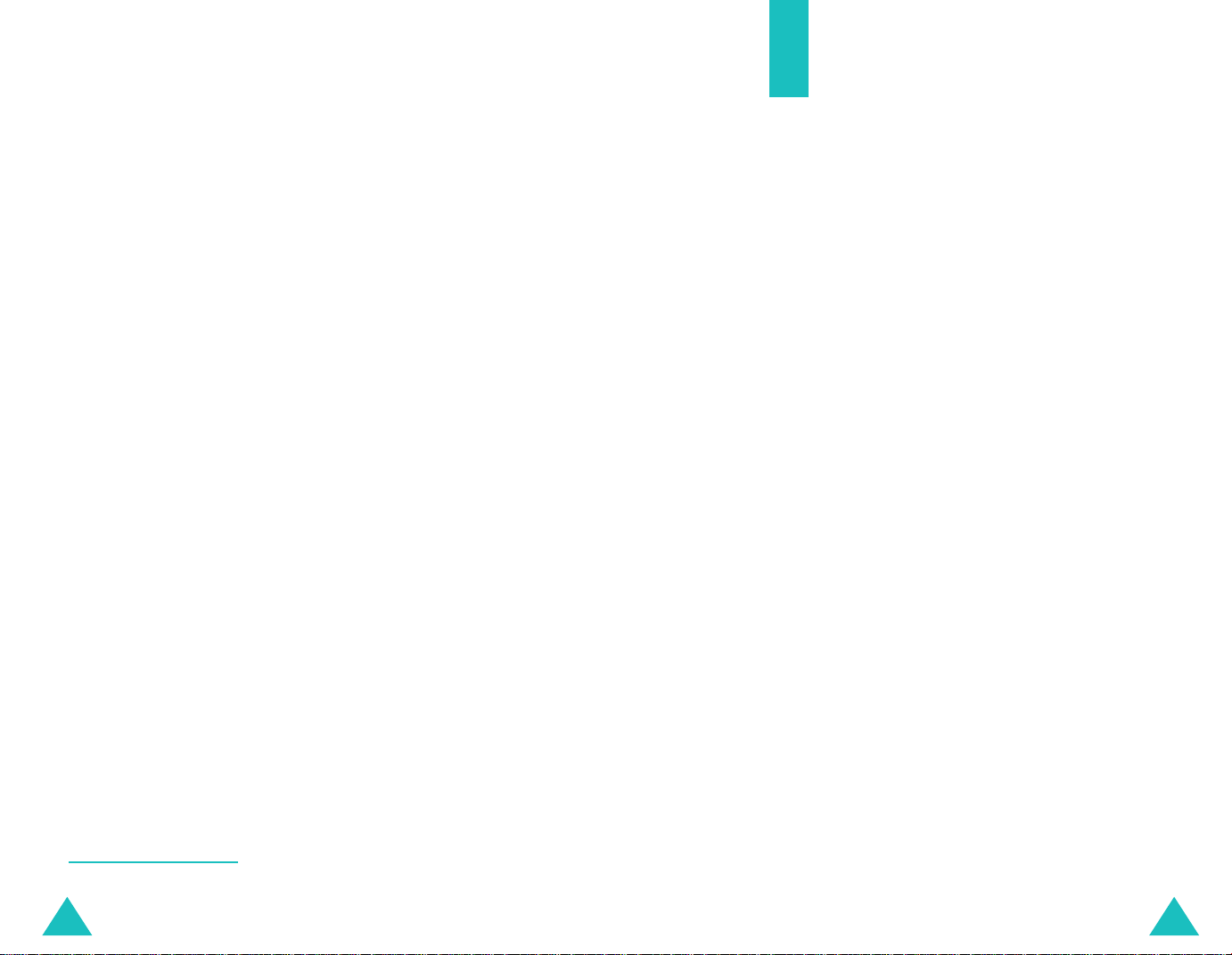
Utilisation des menus
8. Appareil photo
8.1 Photographier
8.2 Mes photos
8.3 Vidéo
8.3.1 Enregistrer
8.3.2 Mes vidéos
8.4 Etat mémoire
(voir page 147)
9. Réglages téléphone
9.1 Activer infrarouge
9.2 Affichage
9.2.1 Fonds d'écran
9.2.2 Réglages menu
9.2.3 Rétroéclairage
9.2.4 Voya nt réseau
9.2.5 Logo
9.3 Message d'accueil
9.4 Numéro personnel
9.5 Langue
9.6 Sécurité
9.6.1 Vérifier code PIN
9.6.2 Modifier code PIN
9.6.3 Verrouiller téléphone
9.6.4 Modifier mot de passe
9.6.5 Confidentialité
9.6.6 Verrouiller SIM
9.6.7 Mode FDN
9.6.8 Modifier code PIN2
9.7 Réglages supplémentaires
9.8 Raccourcis
9.8.1 Touche haut
9.8.2 Touche bas
9.8.3 Touche droite
9.8.4 Touche gauche
9.9 Réinitialiser réglages
(voir page 156)
*
*
SIM AT
Ce menu est disponible si vous utilisez une carte
SIM de type AT, avec boîte à outils, qui fournit des
services supplémentaires (informations, météo,
résultats sportifs, loisirs et guidage). Ces services
peuvent varier selon le forfait souscrit auprès de
votre opérateur.
Pour plus d’informations, reportez-vous à la
documentation de votre carte SIM ou contactez
votre opérateur.
* S’affiche uniquement si la fonction est supportée par votre carte
SIM.
72
73
Page 40
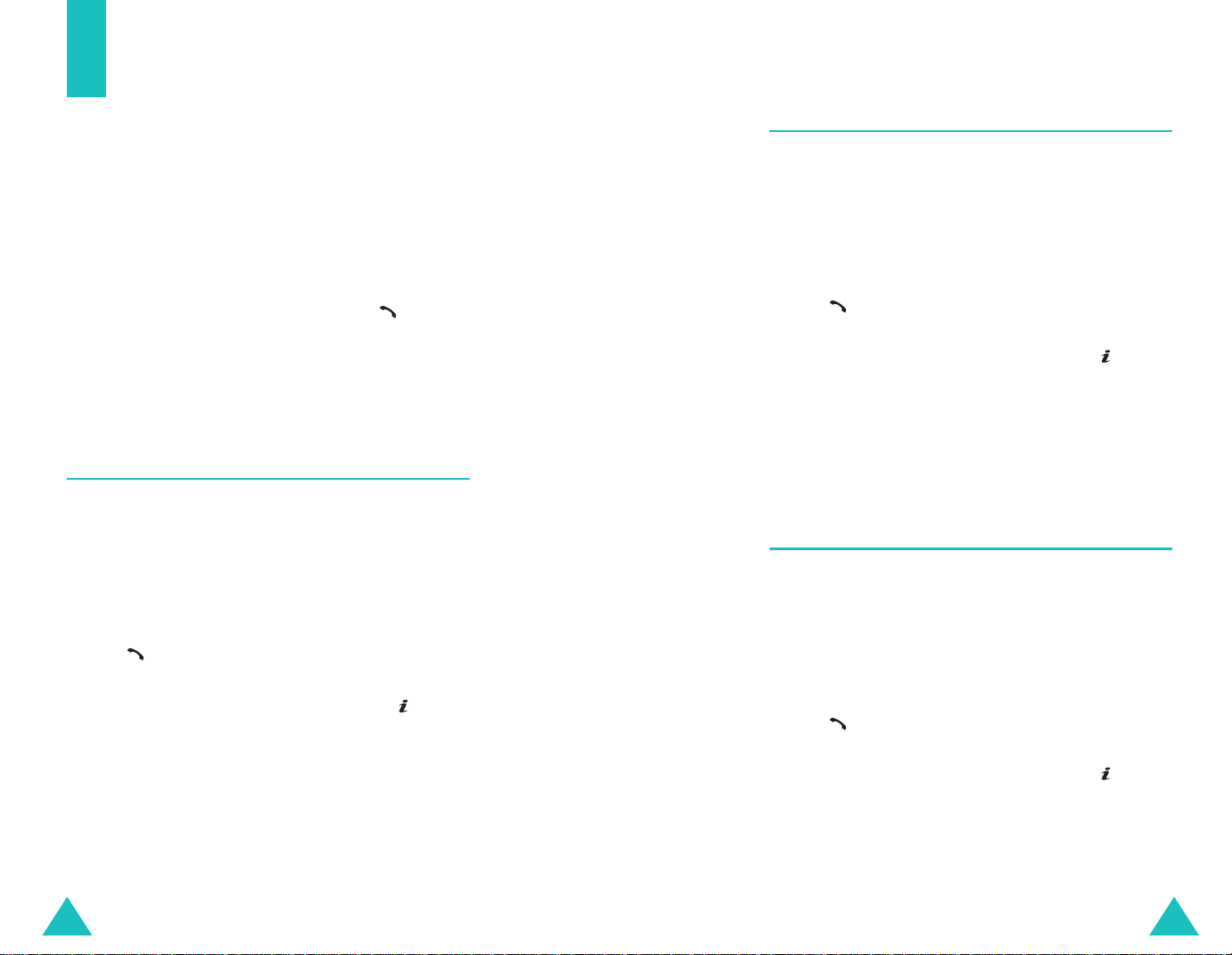
Compteurs d'appels
Ce menu vous permet d’afficher :
• les appels manqués, composés et reçus ;
• la durée de vos appels ;
• le coût de vos appels, si votre carte SIM le
permet.
Remarques
• Vous pouvez accéder aux numéros da ns les 3 types
de compteurs en appuyant sur la touche en mode
veille.
• Le nombre de compteurs d’appels que votre
téléphone peut stocker varie en fonction de votre
carte SIM.
:
Compteurs d'appels
Appels reçus
Ce menu vous permet d’afficher les numéros des 20
dernières personnes qui vous ont appelé.
Le numéro ou le nom (s’il a été enregistré) de
l'appelant sont affichés, ainsi que la date et l’heure
de l’appel.
Pour composer le numéro, appuyez sur la
touche .
Pour accéder aux fonctions suivantes, appuyez sur
la touche écran
Modifier
disponible, et d e le co m p o s e r ou d e l’ en registrer
dans le répertoire.
: permet de modifier le nu méro, s'il est
(Menu 2.2)
Options
ou sur la touche :
Appels en absence
Ce menu vous permet d’afficher les 20 derniers
appels reçus auxquels vous n’avez pas répondu.
Le numéro ou le nom (s’il a été enregistré) de
l'appelant sont affichés, ainsi que la date et l’heure
de l’appel.
Pour composer le numéro, appuyez sur la
touche .
Pour accéder aux fonctions suivantes, appuyez sur
la touche écran
Modifier
disponible, et d e le co m p o s e r ou d e l’ en registrer
dans le répertoire.
Supprimer
74
Options
: permet de modifier le nu méro, s'il est
: supprime l’appel dans la liste.
(Menu 2.1)
ou sur la touche :
Supprimer
Appels émis
Ce menu vous permet d’afficher les 20 derniers
numéros que vous avez composés.
Le numéro ou le nom (s’il a été enregistré) du
correspondant sont affichés, ainsi que la date et
l’heure de l’appel.
Pour composer le numéro, appuyez sur la
touche .
Pour accéder aux fonctions suivantes, appuyez sur
la touche écran
Modifier
composer ou de l’enregistrer dans le répertoire.
Supprimer
: supprime l’appel dans la liste.
(Menu 2.3)
Options
: permet de modifier le numéro et de le
: supprime l’appel dans la liste.
ou sur la touche :
75
Page 41

Compteurs d'appels
Compteurs d'appels
Supprimer tout
Ce menu vous permet de supprimer
individuellement les enregistrements de chaque
compteur d’appels. Vous pouv ez également tous les
supprimer en une seule opération.
1.
Pour… appuyez sur…
sélectionner une
catégorie d’appels à
supprimer
ajouter ou enlever
un élément
2. Appuyez sur la touche écran
effacer les compteurs sélectionnés.
3. Pour confirmer la suppression, appuyez sur la
touche écran
4. Si le message de confirmation apparaît de
nouveau, appuyez sur la touche ou sur la
touche écran
(Menu 2.4)
la touche Haut ou Bas.
Pour supprimer tous vos
compteurs d’appels,
sélectionnez
appels
la touche .
Oui
ou sur la touche .
Oui
.
Tous les
.
Supprimer
pour
Durée des appels
Ce menu vous permet d’afficher les compteurs de
durée des appels que vous avez passés et reçus.
Remarque
appels par votre
fonction des options du réseau et des arrondis
effectués pour la facturation.
Les compteurs suivants sont disponibles :
Durée du dernier appel
dernier appel.
Total appels émis
appels passés depuis la dernière réinitialisation du
compteur.
Total appels reçus
appels reçus depuis la dernière réinitialisation du
compteur.
Réinitialiser compteurs
compteurs de durée à zéro. Commencez par saisir
le mot de passe du téléphone, puis appuyez sur la
touche ou sur la touche écran
Remarque
sur « 00000000 ». Pour modifier ce mot de passe,
consultez la page 161.
: la durée réelle facturée pour vos
opérateur peut varier entre autres en
: le mot de passe est initialement réglé
(Menu 2.5)
: affiche la durée du
: affiche la durée totale des
: affiche la durée totale des
: permet de remettre les
Oui
.
76
77
Page 42

Compteurs d'appels
Coût du appel
Cette fonction réseau vous permet d’afficher le coût
de vos appels. Selon votre carte SIM, ce menu n’est
pas disponible.
Les options suivantes sont disponibles :
(Menu 2.6)
Services réseau
Ces fonctions sont des services du réseau
téléphonique. Contactez votre opérateur pour
connaître leur disponibilité et vous y abonner, si
vous le souhaitez.
Coût du dernier appel
appel passé.
Coût total
passés depuis la d er n ièr e ré in i ti al is ati o n du
compteur de coûts. Si le coût total dépasse le coût
maximal choisi dans l’option
autorisé
pouvoir émettre de nouveaux appels.
Coût maximal
programmé dans l’option
autorisé
Réinitialiser compteurs
compteur de coûts à zéro. Commencez par saisir
votre code PIN2 (voir page 171), puis appuyez sur
la touche ou sur la touche écran
Définir coût maximal autorisé
le coût maximal que vous ne souhaitez pas
dépasser pour vos appels. Commencez par saisir
votre code PIN2 (voir page 171), puis appuyez sur
la touche ou sur la touche écran
Tarifs
tarif unitaire est utilisé pour le calcul du coût de vos
appels. Commencez par saisir votre code PIN2 (voir
page 171), puis appuyez sur la touche ou sur la
touche écran
: affiche le coût total de tous les appels
, vous devez réinitialiser le compteur pour
: affiche le coût maximal
.
: permet de définir le coût d’une unité. Ce
Oui
: affiche le coût du dernier
Définir coût maximal
Définir coût maximal
: permet de remettre le
Oui
: permet de saisir
Oui
.
.
.
Renvoi d’appel
Ce service réseau permet de rediriger les appels
entrants vers le numéro de v otre choix.
Exemple
Pour définir les options du renv o i d’app el :
1. Sélectionnez une option de renvoi d’appels en
: vous souhaitez renvoyer vos appels
professionnels vers un collègue durant
votre période de congés.
appuyant sur la touche Haut ou Bas, puis sur la
touche ou sur la touche écran
Les options suivantes sont disponibles :
•
Renvoi inconditionnel
renvoyés.
Occupé
•
êtes déjà en ligne.
En absence
•
ne répondez pas.
Inaccessible
•
vous ne vous trouvez pas dans une zone
couverte par votre opérateur et lorsque votre
téléphone est éteint.
Annuler tout
•
d’appels sont annulées.
: les appels sont renvoyés quand vous
(Menu 3.1)
Sélect
.
: tous les appels sont
: les appels sont renvoyés si vous
: les appels sont renvoyés si
: toutes les options du renvoi
78
79
Page 43

Services réseau
Services réseau
2. Sélectionnez le type d’appels, vocaux ou
données, en appuyant sur la touche Haut ou
Bas, puis sur la touche ou sur la touche écran
Sélect
.
Le réglage actuel s’affiche. Si cette option a déjà
été sélectionnée, le numéro de destination des
appels renvoyés apparaît.
3.
Pour… appuyez sur…
activer le renvoi
d’appel
la touche ou sur la
touche écran
Activer
.
Passez à l’étape 4.
changer le numéro
de destination
la touche écran
ou la touche , puis
sélectionnez
Options
Modifier
.
Passez à l’étape 4.
désactiver le renvoi
d’appel
la touche écran
ou la touche , puis
sélectionnez
Options
Supprimer
.
4. Entrez le numéro de téléphone vers lequel vous
souhaitez renvoyer vos appels et appuyez sur la
OK
touche ou sur la touche écran
.
Pour entrer le code international, appuyez sur la
touche
5. Si vous avez choisi
0
jusqu’à ce que le signe + s’affiche.
En absence
à l'étape 1,
sélectionnez le délai d'attente du réseau avant le
renvoi des appels, puis appuyez sur la touche
Sélect
ou sur la touche écran
.
Le téléphone transmet vos réglages au réseau et
l’accusé de réception de celui-ci s’affiche.
Interdiction d’appel
(Menu 3.2)
Le service réseau d’interdiction d’appel vous permet
de restreindre vos communications.
Pour définir ces options :
1. Sélectionnez une option d'interdiction d’appels
en appuyant sur la touche Haut ou Bas, puis sur
Sélect
la touche ou sur la touche écran
.
Les options suivantes sont disponibles :
•
Tous appels sortants
: aucun appel ne peut
être émis.
Appels internationaux
•
: aucun appel
international ne peut être émis.
Internationaux sauf vers pays d'origine
•
à l’étranger, seuls les numéros du pays où
vous vous trouvez peuvent être appelés, ainsi
:
que ceux de votre pays d’origine, c’est-à-dire
celui dans lequel se trouve votre opérateur.
Tous appels entrants
•
: aucun appel ne peut
être reçu.
Appels entrants à l'étranger
•
: aucun appel
ne peut être reçu lorsque vous utilisez le
téléphone hors de votre zone de couverture
d’origine.
Annuler tout
•
: permet de désactiver tous les
réglages d’interdiction d’appel. Les appels
peuvent être émis et reçus de façon normale.
Modifier mot de passe
•
: Vous pouvez
modifier le mot de passe d’interdiction d’appel
fourni par votre opérateur.
80
81
Page 44

Services réseau
Services réseau
2. Sélectionnez le type d’appels, vocaux ou
données, à l'aide des touches Haut et Bas, puis
appuyez sur la touche ou sur la touche écran
Sélect
.
3. Appuyez sur la touche écran
Activer
pour
valider vos réglages.
4. Saisissez le mot de passe d’interdiction d’appel
fourni par votre opérateur.
Le téléphone transmet vos réglages au réseau et
l’accusé de réception de celui-ci s’affiche.
Pour désactiver des réglages d’interdiction d’appel
spécifiques :
1. Sélectionnez l’option d’interdiction à désactiver.
2. Sélectionnez le type d’appels concerné par cette
option.
3. Appuyez sur la touche écran
Désact
.
4. Saisissez le mot de passe d’interdiction d’appel
fourni par votre opérateur.
Le téléphone transmet vos réglages au réseau et
l’accusé de réception de celui-ci s’affiche.
Signal d’appel
(Menu 3.3)
Ce service réseau vous signale qu’une autre
personne cherche à vous joindre quand vous êtes
déjà en ligne.
Pour définir vos options de signal des appels vo caux
ou données, utilisez les options suivantes :
Pour définir les options du signal d’appe l :
1. A l'aide des touches Haut et Bas, sélectionnez le
type d’appels, vocaux ou données, auquel
l’option du signal d’appel doit s’appliquer, puis
appuyez sur la touche ou sur la touche écran
Sélect
.
L’écran vous indique si l’option du signal d’appel
est activée ou non.
2. Vous pouvez l'activer ou la désactiver à l’aide
des touches écran
Activer
ou
Désact.
respectivement.
Appuyez sur la touche écran
Quitter
pour
revenir à l’écran précédent.
Vous pouvez désactiver tous les réglages du signal
d’appel en sélectionnant l’option
Annuler tout
.
82
83
Page 45

Services réseau
Services réseau
Sélection réseau
Cette fonction vous permet d’indiquer si le réseau
utilisé lorsque vous êtes en dehors de votre zone de
couverture est sélection né automatiquement ou
manuellement.
Remarque
différent du vôtre si un accord a été conclu entre les
deux opérateurs.
Pour indiquer si le réseau à utiliser doit être
sélectionné automatiquement ou manuellement :
1. A l'aide des touches Haut et Bas, mettez l’option
appropriée en surbrillance, puis appuyez sur la
touche ou sur la touche écran
Si vous choisissez
s'établit avec le premier réseau disponible lors
de vos déplacements.
Si vous choisissez
2. A l'aide des touches Haut et Bas, mettez le
réseau désiré en surbrillance, puis appuyez sur
la touche ou sur la touche écran
Votre téléphone recherchera ce réseau, puis
vous y connectera.
: vous pouvez sélectionner un réseau
(Menu 3.4)
Automatique
Manuelle
, passez à l'étape 2.
OK
.
, la connexion
OK
.
Présentation du numéro
Vous pouvez refuser d’afficher votre numéro de
téléphone sur l’écran de la personne appelée.
Remarque
de modifier la présentation du numéro.
Les options suivantes sont disponibles :
Par défaut
Masquer n°
téléphone de votre correspondant.
Envoyer n°
appel émis.
: dans certains réseaux, il est impossible
: le réglage initial du réseau est utilisé.
: votre numéro ne s'affiche pas sur le
: votre numéro est transmis à chaque
Groupe fermé (CUG)
Ce service vous permet de restreindre les appels
entrants et sortants à un groupe d’utilisateurs
sélectionnés. Vous pouvez créer jusqu’à 10 groupes
d’utilisateurs.
Pour obtenir plus d’informations sur la création et
l’utilisation d’un groupe fermé, contactez votre
opérateur.
Exemple
: une société prête des cartes SIM à ses
employés et souhaite limiter leurs appels
sortants aux membres de la même
équipe.
(Menu 3.5)
(Menu 3.6)
84
Sélectionnez le menu
pouvez utiliser les options suivantes :
Liste index
des index de groupe.
: dresse la liste, ajoute ou supprime
Groupe fermé (CUG)
. Vous
85
Page 46
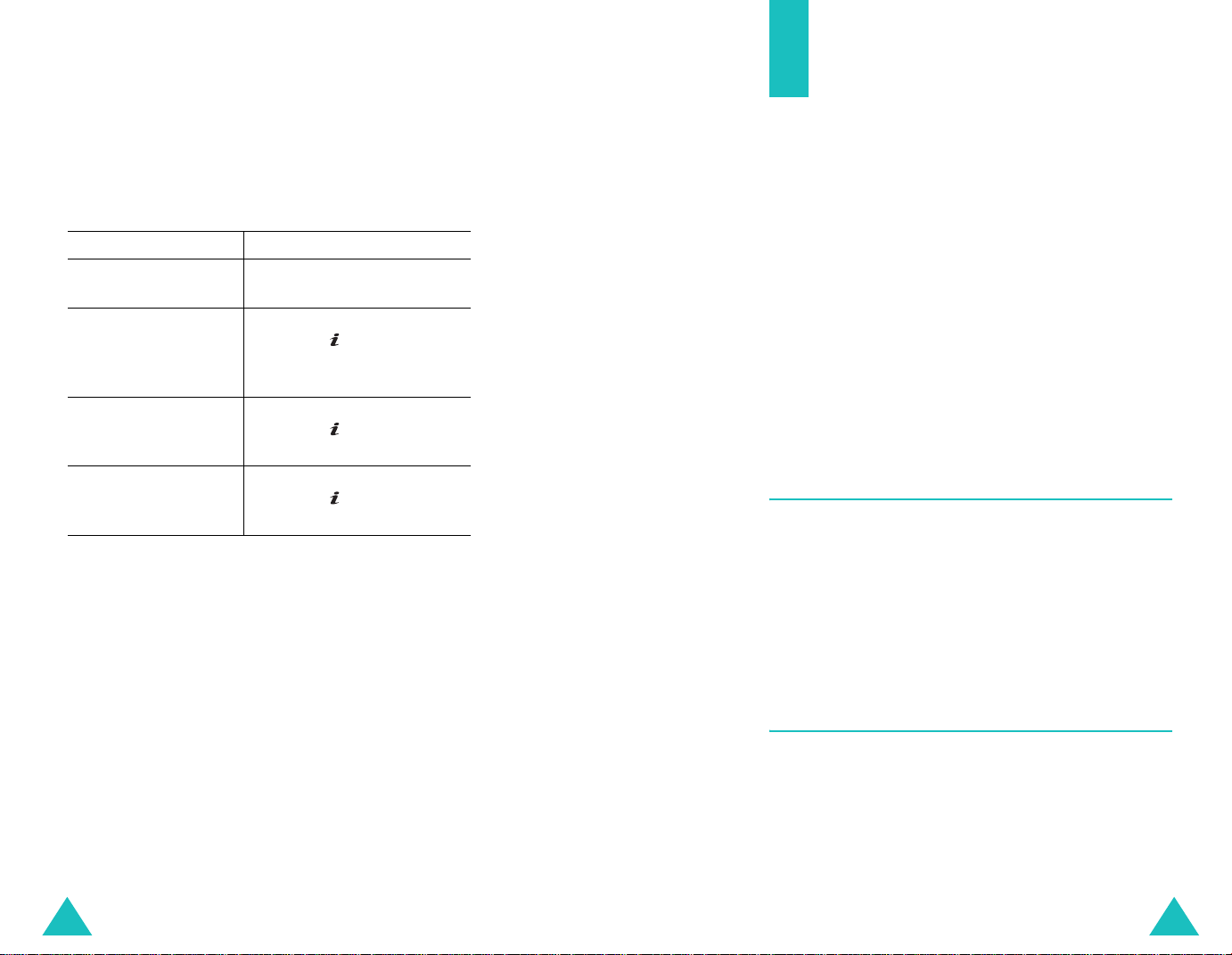
Services réseau
Si aucun index n'est stocké, un message vous
demande d'en ajouter un. Dès que vous avez créé
un index de groupe fermé, la liste apparaît.
Ajoutez un nouvel index de groupe (indiqué par
votre opérateur) ou supprimez un index sélectionné.
Pour… appuyez sur…
faire défiler les index
de groupe existants
ajouter un nouvel
index de groupe
supprimer un index
de groupe
activer un index de
groupe
Accès extérieur
l’accès aux numéros qui ne font pas partie du
groupe fermé. Cette optio n dépend de la nature de
votre abonnement. Vérifiez auprès de votre
opérateur téléphonique.
Groupe prédéfini
par défaut en collaboration avec votre opérateur.
Dans ce cas, vous pouvez activer l’option
prédéfini
appellerez un correspondant, vous aurez la
possibilité d’utiliser votre groupe par défaut au lieu
de le sélectionner dans la liste.
Désactiver
fermés. Cette option n'est disponible que lorsque le
groupe prédéfini est activé ou qu’un index est
sélectionné.
de votre téléphone. Lorsqu e vous
: désactive la fonction de groupes
la touche Haut ou Bas.
la touche écran
la touche , puis
sélectionnez l’option
Ajouter
la touche écran
la touche , puis
sélectionnez
la touche écran
la touche , puis
sélectionnez
: permet d'autoriser ou d'interdire
: indique un groupe fermé défini
et saisissez l’index.
Options
Options
Supprimer
Options
Activer
.
Groupe
ou
ou
.
ou
Sonneries
Ce menu vous permet de personnaliser différents
réglages sonores :
• la mélodie, le volume et le type de sonnerie,
• les sons émis lorsque vous appuyez sur une
touche, recevez un message, ouvrez/fermez
l'appareil ou allumez ou éteignez votre
téléphone ;
• les tonalités émises toutes les minutes au cours
d’un appel, lorsque vous commettez une erreur
ou lorsque votre appel est connecté au système.
Remarque
sonneries lorsque le téléphone est en mode vibreur
(voir page 31).
Sonnerie
Ce menu vous permet de choisir une mélodie de
sonnerie.
De nombreuses mélodies vous sont proposées. Si
vous avez téléchargé des fichiers audio sur Internet
ou avec le programme optionnel EasyGPRS, ce
menu vous permet de les utiliser.
Volume
Ce menu vous permet de régler le volume de la
sonnerie en choisissant l’un des 5 niveaux
disponibles.
Utilisez à cet effet les touches Haut et Bas ou les
touches de volume situées sur le côté gauche de
votre téléphone.
: vous ne pouvez pas modifier les
(Menu 4.1)
(Menu 4.2)
86
87
Page 47

Sonneries
Sonneries
Type d'indicateur
Ce menu vous permet de sélectionner le type
d’alarme qui vous signalera l’arrivée des appels.
Les options suivantes sont disponibles :
Voyant seul
clignotent.
Mélodie
sélectionnée dans l’option
Vibreur
Vibreur+Mélodie
vibrer trois fois, puis se met à sonner.
: le rétroéclairage du clavier et l'écran
: le téléphone sonne avec la mélodie
: le téléphone vibre sans sonner.
: le téléphone commence par
Son du clavier
Ce menu vous permet de sélectionner la tonalité
émise par le clavier lorsque vous appuyez sur ses
touches.
Pour l'interrompre, sélectionnez
(Menu 4.3)
Sonnerie (Menu 4.1
(Menu 4.4)
Désactivé
).
.
Son des messages
Ce menu vous permet de sélectionner le type de
tonalité vous signalant l’arrivée des nouveaux
messages et sa fréquence.
Sonnerie SMS
Les options suivantes permette nt de vous alerter de
la présence de nouveaux SMS :
Désactivé
Voyant seul
clignotent.
Vibreur
Bip seul
Sonnerie X
nombreuses sonneries de message SMS.
: le téléphone vibr e.
: le téléphone émet un seul bip.
Sonnerie messages info
Les options suivantes permette nt de vous alerter de
la présence de nouveaux messages d'information :
(Menu 4.5.1)
: aucune sonnerie SMS n’est émise.
: le rétroéclairage du clavier et l'écran
: le téléphone utilise l’une des
(Menu 4.5)
(Menu 4.5.2)
88
Désactivé
Voyant seul
clignotent.
Vibreur
Bip seul
Sonnerie messages info X
l’une des nombreuses sonneries de messages
d'information.
: aucune sonnerie n’est émise.
: le rétroéclairage du clavier et l'écran
: le téléphone vibr e.
: le téléphone émet un seul bip.
: le téléphone utilise
89
Page 48

Sonneries
Sonneries
Sonnerie MMS
Les options suivantes permette nt de vous alerter de
l'arrivée de nouveaux MMS :
Désactivé
Voyant seul
clignotent.
Vibreur
Bip seul
Sonnerie MMS X
tonalités MMS.
: aucune sonnerie MMS n’est émise.
: le téléphone vibr e.
: le téléphone émet un seul bip.
Répétition
Ce menu permet de choisir la fréquence de
notification de l'arrivée des nouveaux messages.
Les options suivantes sont disponibles :
Une seule fois
qu'une seule fois, au moment de la réception du
nouveau message.
Périodique
d'un nouveau message toutes les 2 minutes jusqu'à
ce que vous l'ouvriez.
(Menu 4.5.3)
: le rétroéclairage du clavier et l'écran
: le téléphone utilise l’une des
(Menu 4.5.4)
: le téléphone ne vous prévient
: le téléphone vous alerte de l'arrivée
Son du clavier coulissant
Ce menu vous permet de sélectionner la sonnerie
émise à l’ouverture et à la fermeture du téléphone.
Pour l'interrompre, sélectionnez
Marche/arrêt
Ce menu vous permet de sélectionner la mélodie
jouée par le téléphone lors de sa mise en marche/
arrêt.
Pour l'interrompre, sélectionnez
Signal d'appel
Ce menu vous permet de choisir si le téléphone doit
vous signaler l'arrivée d'un message ou d'une
alarme pendant que vous êtes en ligne.
Les options suivantes sont disponibles :
Désactivé
l’arrivée des messages ni l’heure des alarmes. Il se
contente d'afficher la notification correspondante.
Activé
affiche la notification correspondante.
: le téléphone ne vous signale ni
: le téléphone vous avertit par un bip et
(Menu 4.7)
(Menu 4.8)
(Menu 4.6)
Désactivé
Désactivé
.
.
90
91
Page 49
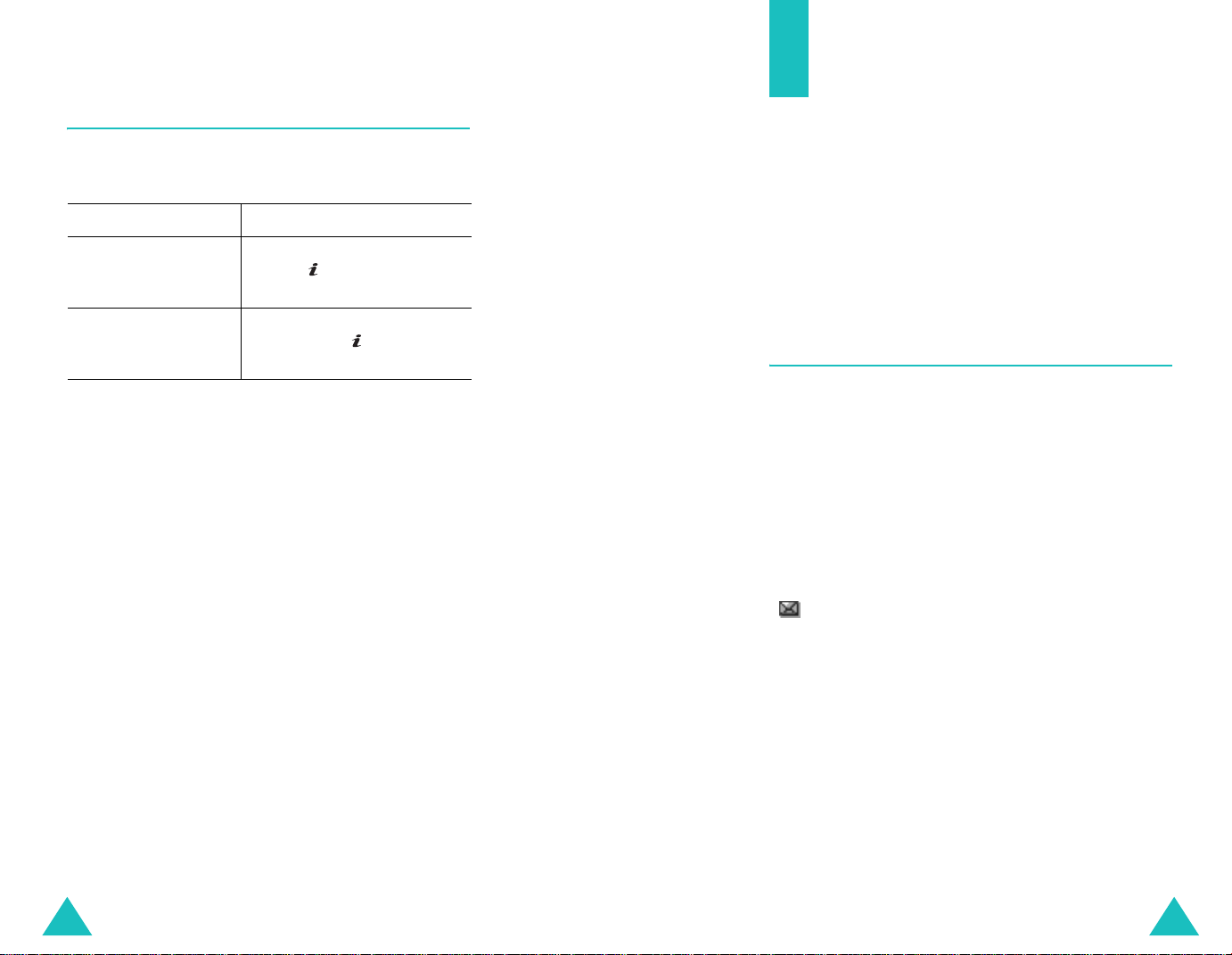
Sonneries
Autres sons
Vous pouvez personnaliser d'autres sons pour le
téléphone.
Pour... appuyez sur…
activer un son la touche écran
(Menu 4.9)
touche . Une coche
apparaît devant l’option.
Activé
ou la
Messages
Le menu
de messagerie :
• messages de texte courts (SMS)
• messages multimédia (MMS)
• messages de configuration du serveur SMS
• messagerie vocale
• messages d'information
Messages
offre de nombreuses fonctions
désactiver un son la touche écran
ou la touche . La coche
disparaît.
Les options suivantes sont disponibles :
Son d'erreur
un bip lorsque vous commettez une erreur.
Bip durée d’appel
toutes les minutes lors des appels sortants, afin de
vous tenir informé de la durée de vos appels.
Tonalité connexion
émettre un bip lorsque vous êtes connecté.
: définit si le téléphone doit émettre
: le téléphone émet un bip
: définit si le téléphone doit
Désactivé
SMS
(Menu 5.1)
Le service SMS vous permet d’envoyer des
messages de texte courts à d’autres téléphones
mobiles ou d’en recevoir. Votre téléphone gère
également le service EMS (Enhanced Messaging
Service ou service de message enrichi), qui vous
permet d’ajouter des images simples, des mélodies
ou des animations à vos messages. Pour utiliser
cette fonction, vous devez vous abonner au service
de messages de votre opérateur.
Lorsque vous recevez un nouveau SMS, l’icône
( ) s’affiche. En cas de saturation de la mémoire,
un message d’erreur apparaît et vous ne pouvez
plus recevoir aucun message. Utilisez l’option
Supprimer
pour effacer les messages inutiles.
92
93
Page 50

Messages
Messages
Nouveau
(Menu 5.1.1)
Ce menu vous permet de rédiger et d’envoyer un
SMS.
Créer un SMS simple
1. Rédigez votre message.
Selon le paramètre choisi dans le menu
d'alphabet
, vous pouvez rédiger vos messages
Type
à l’aide de l’alphabet standard ou du jeu de
caractères Unicode. Voir page 102.
Remarques :
• Pour plus d’informations sur la saisie de texte,
consultez la page 50.
• Vos messages peuvent contenir jusq u’à 918
caractères de l’alphabet standard. Lorsque
vous utilisez le jeu de caractères Unicode, la
longueur autorisée du message est réduite de
moitié environ.
2. Une fois la rédaction de votre message
terminée, appuyez sur la touche écran
Options
ou sur la touche . Les options suivantes sont
disponibles :
Envoyer
•
: permet d’envoyer le message. Il
sera supprimé après son envoi.
Enreg + envoi
•
: permet d’enregistrer une
copie du message, puis de l’envoyer. Vous
pourrez y accéder dans votre boîte d’envoi.
Enregistrer
•
: permet d’enregistrer le
message pour l'envoyer ultérieurement. Vous
pourrez y accéder dans votre boîte d’envoi.
• Pour obtenir des informations supplémentaires
sur les options
Formater texte, Ajouter
,
Ajouter un modèle, Ajouter depuis le
répertoire
Langue
, consultez la page 96.
3. Sélectionnez
Ajouter depuis les favoris
Envoyer
ou
Enreg + envoi
et
, puis
,
appuyez sur la touche ou sur la touche écran
Sélect
.
Si vous souhaitez uniquement enregistrer le
message, sélectionnez
Enregistrer
. Après
l’enregistrement du message, le téléphone
revient au menu SMS.
4. Si vous avez sélectionné une option
d'enregistrement, choisissez un emplacement
mémoire à l'aide des touches Haut et Bas, puis
appuyez sur la touche ou sur la touche écran
Oui
.
5. Saisissez le numéro du destinataire et appuyez
OK
sur la touche ou sur la touche écran
Le message est alors envoyé.
Remarque
: en cas d’échec de l’envoi du message, le
.
téléphone vous invite à effectuer une nouvelle
tentative. Appuyez sur la touche écran
touche
appuyez sur la touche écran
pour confirmer. Dans le cas contraire,
Non
Oui ou sur la
pour revenir à
l’écran Nouveau.
Créer un SMS à l'aide des options
1. Rédigez votre message.
2. Appuyez sur la touche écran
Options
ou sur la
touche .
94
95
Page 51

Messages
Messages
3. Sélectionnez l’une des options suivantes à l'aide
des touches Haut et Bas, puis appuyez sur la
touche ou la touche écran
Formater texte
•
: permet de formater le style
Sélect.
:
du texte.
Pour l’attrib u t
Grand
et
Petit
sont disponibles.
Pour les attributs
Barré
, sélectionnez
, les valeurs
Gras, Italique, Souligné
Activé
ou
Désactivé
Normale
,
et
.
Taille
Ces attributs peuvent être combinés.
Ajouter
•
: permet d’ajouter au message un
son, une mélodie, une image ou une
animation. Sélectionnez la catégorie de
l’élément à ajouter. Dans chaque catégorie,
vous pouvez choisir parmi les différents
réglages par défaut ou parmi les éléments
reçus d’autres sources (Internet ou autres
téléphones par exemple).
Remarque
: lorsque vous ajoutez des éléments
multimédia au message, le nombre de caractères
que vous pouvez saisir diminue.
•
Ajouter un modèle
: permet d’appliquer au
texte l’un de vos messages préenregistrés.
Sélectionnez l’un des 5 modèles stockés dans
le menu
Modèles (Menu 5.1.4
). Pour plus
d’informations, consultez la page 100.
Ajouter depuis le répertoire
•
: permet
d’ajouter une entrée du répertoire dans votre
message. Sélectionnez l’élément désiré dans
la liste.
Ajouter depuis les favoris
•
: permet
d’ajouter l’adresse d’une page WAP stockée
dans la liste de vos favoris. Sélectionnez
l’élément désiré dans la liste.
•
Langue
: permet de changer la langue à
utiliser en mode de saisie T9. Sélectionnez la
langue désirée dans la liste.
4. Complétez le message, puis envoyez-le ou
enregistrez-le en suivant la procédure à partir
de l’étape 2 de la page 94.
Création d'un long message
Lorsque vous rédigez un SMS, le téléphone le divise
automatiquement en plusieurs messages si le
nombre maximum de caractères autorisé est
dépassé. Le nombre de messages à envoyer
s’affiche chaque fois que cette situation se produit.
Le nombre maximum de caractères par message
peut varier d’un opérateur téléphonique à un autre.
Boîte de réception
(Menu 5.1.2)
Cette boîte permet de stocker les messages reçus.
Lorsque vous ouvrez ce menu, la liste des messages
contenus dans la boîte s’affiche avec le numéro de
téléphone de l’expéditeur, ou son nom s'il se trouve
dans votre répertoire.
1. Sélectionnez le message désiré, puis appuyez
Affich
sur la touche écran
ou sur la touche
pour lire son contenu.
2. Utilisez les touches Haut et Bas pour parcourir
ce contenu.
3. Appuyez sur la touche ou pour passer au
message précédent ou suivant.
96
97
Page 52
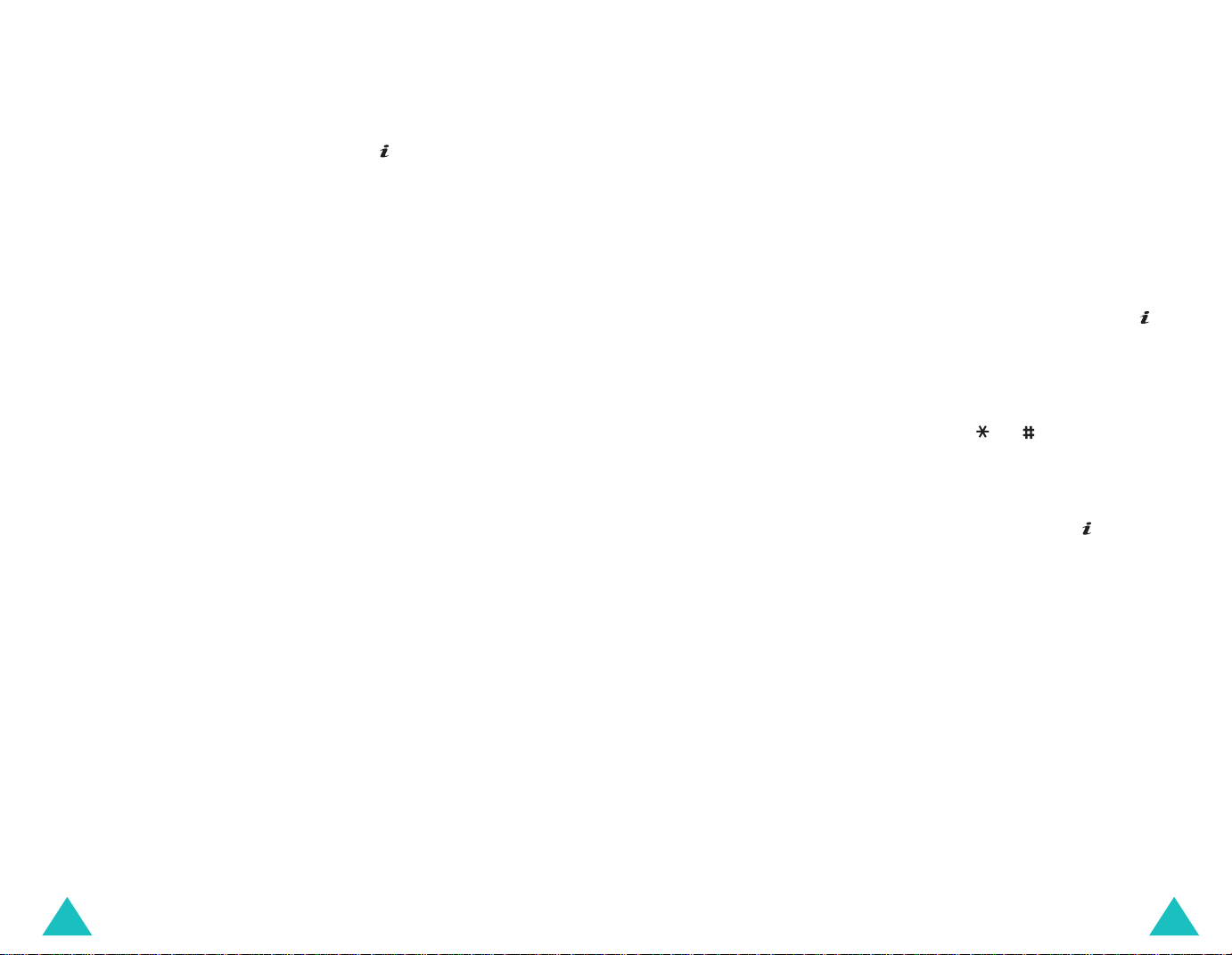
Messages
Messages
Lorsque vous lisez un message, vous pouvez
accéder aux fonctions suivantes en appuyant sur la
touche écran
Supprimer
Envoyer
: permet d'effacer le message.
: permet de transmettre le message à une
Options
ou sur la touche :
autre personne. Pour plus d’informations sur l’envoi
d’un message, consultez la page 94.
Répondre
: permet de répondre à l'expéditeur par
SMS.
Rappeler
: permet de téléphoner l’expéditeur du
message.
Extraire adresse
: permet d'extraire du message
le numéro, l'adresse email ou l'URL de l'expéditeur,
ou d'autres adresses email et numéros de
téléphone.
Vers téléphone
: vous permet de déplacer le
message de la carte SIM vers la mémoire du
téléphone. Cette option ne fonctionne que lorsque
le message sélectionné est stocké dans la carte
SIM.
Vers carte SIM
: vous permet de déplacer le
message de la mémoire du téléphone vers la carte
SIM. Cette option ne fonctionne que lorsque le
message sélectionné est stocké dans la mémoire du
téléphone.
Extraire média
: permet d’enregistrer dans votre
téléphone les éléments multimédia (sons ou
images, par exemple) conte n u s d an s le m e ss a g e.
Vous pourrez ensuite les utiliser pour composer un
message. Pour obtenir plus d’informations,
consultez la page 96.
Boîte d'envoi
(Menu 5.1.3)
Cette boîte contient les messages déjà envoyés et
ceux en cours d'envoi.
Lorsque vous ouvrez ce menu, la liste des messages
contenus dans la boîte s’affiche avec le numéro de
téléphone du destinataire, ou son nom si cette
information est dans votre répertoire.
1. Sélectionnez le message désiré, puis appuyez
Affich
sur la touche écran
ou sur la touche
pour lire son contenu.
2. Utilisez les touches Haut et Bas pour parcourir
ce contenu.
3. Appuyez sur la touche ou pour passer au
message précédent ou suivant.
Lorsque vous lisez un message, vous pouvez
accéder aux fonctions suivantes en appuyant sur la
touche écran
Supprimer
Envoyer
: permet d'effacer le message.
: vous permet d’envoyer/renvoyer le
Options
ou sur la touche :
message. Pour plus d’informations, consultez la
page 94.
Extraire adresse
: permet d'extraire du message
le numéro, l'adresse email ou l'URL du destinataire,
ou d'autres adresses email et numéros de
téléphone.
Vers téléphone
: vous permet de déplacer le
message de la carte SIM vers la mémoire du
téléphone. Cette option ne fonctionne que lorsque
le message sélectionné est stocké dans la carte
SIM.
98
99
Page 53

Messages
Messages
Vers carte SIM
: vous permet de déplacer le
message de la mémoire du téléphone vers la carte
SIM. Cette option ne fonctionne que lorsque le
message sélectionné est stocké dans la mémoire du
téléphone.
Extraire média
: permet d’enregistrer dans votre
téléphone les éléments multimédia (sons ou
images, par exemple) conte n u s d an s le m e ss a g e.
Vous pourrez ensuite les utiliser pour composer un
message. Pour plus d’informations, consultez la
page 96.
Modèles
(Menu 5.1.4)
Ce menu vous permet de stocker jusqu’à 5 modèles
de messages utilisés fréquemment.
Sélectionnez un emplacement libre ou le message
préenregistré désiré, puis appuyez sur la touche
écran
Options
ou sur la touche .
Les options suivantes sont disponibles :
Modifier
: permet de rédiger un nouveau modèle
de message ou de modifier l'un d'eux.
Remarque
: Pour plus d’informations sur la saisie de
caractères, consultez la page 50.
Envoyer
: permet de récupérer le modèle de
message. Après l'avoir complété, vous pouvez
l’envoyer, l’enregistrer et l’envoyer, ou simplement
l’enregistrer. Pour plus d’informations sur l’envoi
d’un message, consultez la page 94.
Supprimer
: permet d'effacer le modèle de
message. Confirmez la suppression en appuyant sur
Oui
la touche écran
ou sur la touche .
Réglages
(Menu 5.1.5)
Ce menu vous permet de configurer la gestion par
défaut des messages. Une configuration est un
ensemble de réglages requis pour l’envoi des
messages. Le nombre de configurations disponibles
dépend de la capacité de votre carte SIM.
Remarques
:
• Les options de configuration disponibles dans ce
menu peuvent différer selon votre opérateur.
• La dernière configuration utilisée est
automatiquement activée pour l’envoi des prochains
messages.
Configuration x (x
étant le numéro de la
configuration) : chaque configuration possède son
propre sous-menu.
Réglage nom
: permet d'attribuer un nom à la
configuration que vous définissez.
Centre
serveur : permet d’enregistrer ou de
modifier le numéro de votre centre de messagerie,
indispensable pour l’envoi des messages. Contactez
votre opérateur pour obtenir ce numéro.
Destinataire par défaut
: permet d’enregistrer un
numéro de destination par défaut. Le numéro
s’affiche automatiquement dans l’écran Destination
lorsque vous créez un message.
Type par défaut
message par défaut :
ERMES
. Le réseau est en mesure de convertir les
: permet de définir le type de
Texte, Fax, E-mail
ou
messages au format sélectionné.
Période de validité
: permet de programmer la
durée de stockage par défaut de vos SMS par le
centre SMS lorsque plusieurs tentatives d’envoi
échouent.
100
101
Page 54

Messages
Messages
Réglages courants
: Les options suivantes sont
disponibles :
Chemin de réponse
: permet au destinataire de
votre message de vous envoyer une réponse via
votre centre de messages, si ce service est
supporté par le réseau.
Accusé réception
: permet d’activer ou de
désactiver la fonction de rapport. Lorsqu'elle est
activée, le réseau vous informe si votre message a
été reçu ou non par son destinataire.
Sélect. support réseau
GSM
réseaux
ou
Type d’alphabet
caractères parmi
ou
Unicode
Automatique
Automatique
, le téléphone passe
: permet de choisir entre les
GPRS
.
: permet de choisir le codage des
Alphabet GSM, Alphabet
. Si vous sélectionnez
automatiquement du codage GSM au codage
Unicode dès que vous saisissez un caractère
Unicode.
Si vous sélectionnez
Alphabet Unicode
, la
longueur autorisée du message est réduite de
moitié environ. Si le téléph one de votre destinataire
ne prend pas en charge les caractères Unicode, il
risque de ne pas pouvoir lire votre message. Pour
plus d’informations sur les caractères Unicode,
consultez la page 186.
MMS
(Menu 5.2)
MMS est un service de messagerie qui permet
d’envoyer des MMS personnels d'un téléphone à un
autre ou à une adresse électronique. Les MMS
peuvent non seulement contenir du texte mais
aussi des images, des photos, des clips audio et des
combinaisons variées de ces éléments. Les images
peuvent provenir de téléchargements ou de photos
prises avec votre téléphone, et les clips audio
peuvent provenir de téléchargements, de sons
enregistrés ou de mémos vocaux. Grâce à la
fonction MMS, votre té lép ho n e peu t en voyer et
recevoir ces MMS.
Cette fonction est disponible uniquement si elle est
supportée par votre opérateur. Seuls les téléphones
disposant de cette fonction multimédia peuvent
envoyer et re cevoir ce type de messages.
Remarque
: Lorsque vous achetez du contenu
multimédia sur Internet, il vous est envoyé sous forme
de messages MMS. Vous pouvez récupérer les
messages auprès du serveur, puis les enregistrer dans
la mémoire de votre téléphone. Vous ne pouvez pas
transférer ces messages à d’autres personnes, ni
ajouter les éléments enregistrés dans un message
MMS.
Nouveau
(Menu 5.2.1)
102
Ce menu permet de créer un nouveau MMS et de
l’envoyer à un ou plusieurs destinataires.
103
Page 55

Messages
Messages
Création et envoi d'un MMS
1. Saisissez l’objet de votre message et appuy ez
OK
sur la touche ou sur la touche écran
.
Pour plus d’informations sur la saisie de
caractères, consultez la page 50.
2. Lorsque
Ajouter ici
sur la touche écran
est en surbrillance, appuy ez
Options
ou sur la touche ,
puis ajoutez le contenu du message à l’aide des
fonctions suivantes :
Ajouter texte
•
: saisissez le texte du message
et appuyez sur la touche ou sur la touche
OK
écran
Ajouter une photo :
•
.
vous permet d’ajouter
une photo prise à l’aide de l’appareil de votre
téléphone. Vous pouvez prendre un nouveau
cliché ou en choisir un parmi ceux qui sont
stockés dans la mémoire du téléphone. Pour
plus d’informations sur l’utilisation de
l’appareil photo, consultez la page 147.
Ajouter image
•
stockée dans le dossier
: permet d’ajouter une image
Images (Menu 6.4
Si certaines images téléchargées ne sont pas
au bon format, vous ne pourrez peut-être pas
les ajouter au message.
Ajouter son
•
: permet d’ajouter un fichier
audio. Vous pouvez enregistrer un nouveau
mémo vocal ou sélectionner un clip audio dans
le dossier
Liste des mémos (Menu 7.6.2
Sons (Menu 6.3
). Pour plus d’informations
) ou
sur l'enregistrement des mémos, consultez la
page 143. Si certains sons téléchargés ne sont
pas au bon format, vous ne pourrez peut-être
pas les ajouter au message.
).
•
Envoyer
: permet d’envoyer le message.
Utilisez cette option lorsque le message est
terminé.
Enregistrer
•
dossier
Menu 5.2.5
(
•
Réglages
: enregistre le message dans le
Brouillon (Menu 5.2.4
) ou
Modèles
) pour usage ultérieur.
: permet de modifier les paramètres
du message. Pour plus d’informations sur
chaque option de réglage, consultez la
page 114. Après la modification des réglages,
vous devez appuyer sur la touche écran ou
C
sur la touche
pour revenir à l’écran des
options.
Ajouter destinataire
•
: permet de saisir des
adresses de destinataires. Consultez les
étapes 6 à 11 de la page 107.
Aperçu
•
Remarque
: affiche votre message.
: vous pouvez ajouter du texte, une
image et un son à chaque page.
3. Répétez l'étape 2 jusqu’à ce que le message soit
terminé.
4. Pour modifier un élément ajouté, appuyez sur la
touche Haut ou Bas pour le mettre en
surbrillance, puis appuyez sur la touche écran
Options
ou sur la touche pour afficher la liste
des fonctions.
Remarque
: les options disponibles varient en
fonction du type d’élément sélectionné dans l’écran
de message : texte, image, son ou page.
104
105
Page 56

Messages
Messages
Les options suivantes sont disponibles :
Modifier texte/image/son
•
: permet de
modifier le texte ou de remplacer l’image ou le
son par un autre.
Ajouter page
•
: vous permet d’ajouter jusqu'à
5 pages. Après avoir ajouté des pages, vous
pouvez passer d’une à l’autre à l’aide des
touches Gauche et Droite dans l’écran du
message. L'écran affiche le numéro de la page
et la quantité de mémoire qu'elle occupe.
Supprimer
•
: permet de retirer l’élément du
message.
Durée
•
: vous permet de définir quand et
combien de temps le son, l’image ou le texte
s’affichera sur l’écran de présentation du
message. Si la valeur que vous définissez est
inférieure à la durée du contenu (par exemple
la longueur d'un clip vidéo), la valeur est
automatiquement rédu ite.
Envoyer
•
Enregistrer
•
dossier
: permet d’envoyer le message.
: enregistre le message dans le
Brouillons
ou
Modèles
pour un usage
ultérieur.
5. Lorsque la création du message est terminée,
choisissez
Envoyer
sur la touche ou sur la touche écran
6. Sélectionnez un type de destination
Cci
, puis appuyez sur la touche ou sur la
touche écran
dans les options et appuyez
Sélect
.
Sélect
A, Cc
ou
7. Sélectionnez l’une des options suivantes et
appuyez sur la touche écran
Sélect.
ou sur la
touche :
Numéro de téléphone
•
: permet de saisir le
numéro de téléphone désiré.
E-mail
•
: permet de saisir l’adresse
électronique du destinataire.
Répertoire
•
: vous permet de récupérer un
numéro stocké dans votre répertoire.
8. Saisissez un numéro de téléphone ou une
adresse électronique, ou sélectionnez un
numéro enregistré dans le répertoire.
9. Lorsque le numéro ou l’adresse désiré(e) est
affiché(e), appuyez sur la touche ou sur la
OK
touche écran
.
.
Réglages
•
du message. Pour plus d’informations sur
chaque option de réglage, consultez la
page 114.
Ajouter destinataire
•
adresses de destinataires. Consultez les
étapes 6 à 11 de la page 107.
Aperçu
•
106
: permet de modifier les paramètres
: permet de saisir des
: affiche votre message.
10. Pour ajouter une destination, choisissez
Ajouter destinataire
touche ou sur la touche écran
, puis appuyez sur la
Sélect
Recommencez l’opération à partir de l’étape 7.
Pour modifier les destinataires, sélectionnez-en
un et appuyez sur la touche ou sur la touche
écran
Options
. Vous pouvez ainsi le modifier
ou le supprimer.
.
107
Page 57
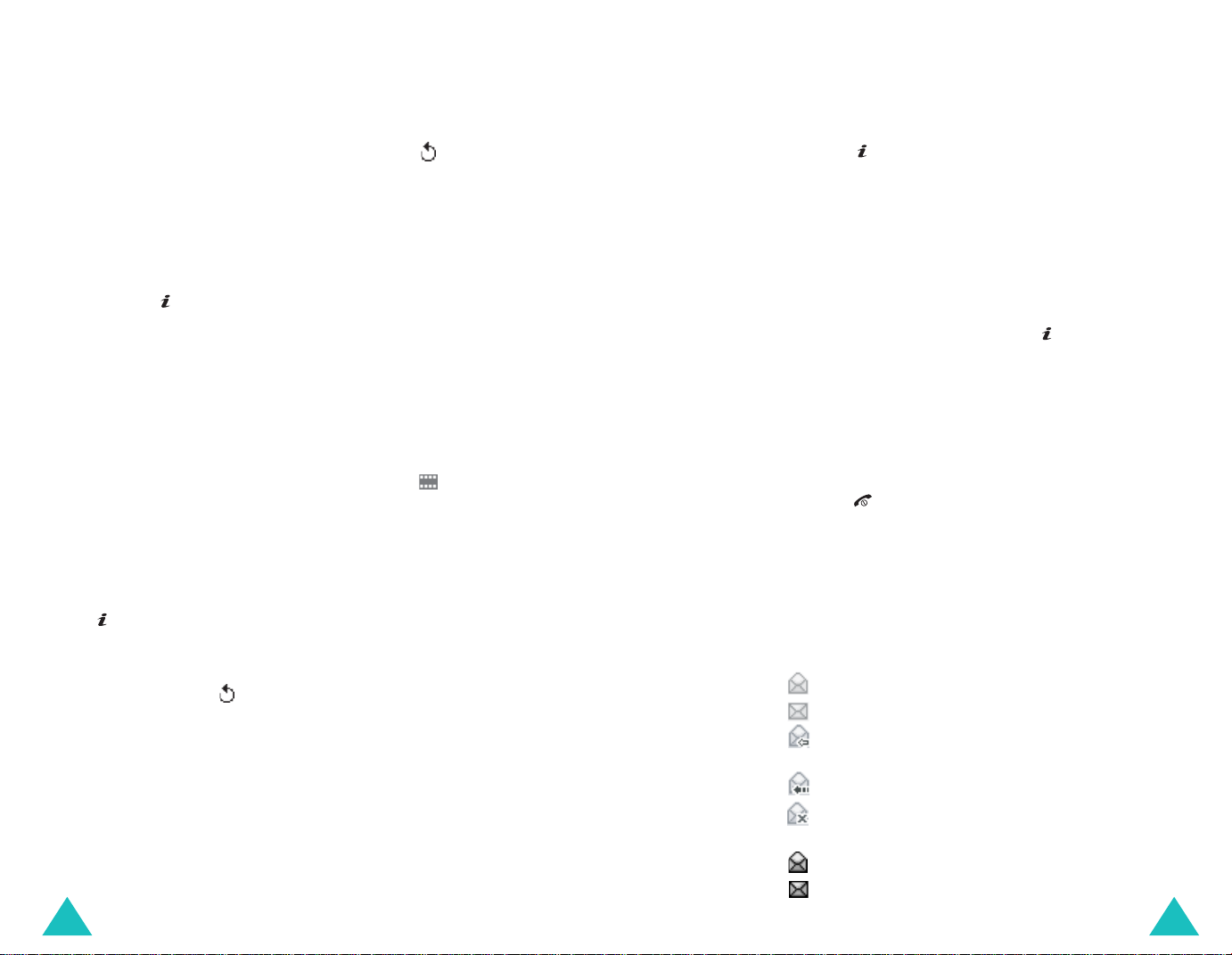
Messages
Messages
11. Pour entrer des numéros ou des adresses
supplémentaires dans d'autres types de
destination, appuyez sur la touche écran ou
C
sur la touche
et répétez les étapes 6 à 10.
Vous pouvez saisir jusqu’à 10 destinations dans
A, Cc
et
Cci
chacun des champs
.
12. Lorsque l’ajout de destinataires est terminé,
appuyez sur la touche écran
touche dès que l’option
Envoyer
Sélect.
ou sur la
est en
surbrillance.
Le message est envoyé.
Boîte de réception
(Menu 5.2.2)
Affichage d'un message reçu
Lorsque vous recevez un MMS, l'icône MMS ( )
apparaît à l'écran, ainsi que le numéro de son
expéditeur.
1. Pour afficher de brèves informations concernant
le message, comme sa taille, son objet et le
numéro de l’expéditeur, appuyez sur la touche
Affich
ou sur la touche écran
.
Pour placer le message dans la boîte de
réception et le lire ultérieurement, appuyez sur
C
la touche écran ou sur la touche
.
2. Utilisez les touches Haut et Bas pour parcourir
les informations sur le message.
108
Vous pouvez utiliser les fonctions suivantes en
appuyant sur la touche écran
Options
ou sur la
touche :
Récupérer
•
: permet de récupérer le message
auprès du serveur MMS.
Supprimer
•
Plus de propriétés
•
: efface le message.
: affiche des informations
détaillées sur le message.
3. Pour lire le message, appuyez sur la touche
écran
Sélect.
ou sur la touche .
Votre téléphone récupère le contenu du
message auprès du serveur et l’affiche.
4. Utilisez les touches Haut et Bas pour parcourir le
message.
5. Lorsque vous avez terminé, appuyez sur la
touche .
Affichage d'un message placé dans la boîte de
réception
Lorsque vous ouvrez le menu
Menu 5.2.2
(
), la liste des messages MMS déjà
Boîte de réception
reçus s'affiche avec leurs objets. Les icônes situées
à gauche vous indiquent l’état des messages.
• : MMS lu.
• : MMS non lu.
• : vous avez dema ndé au serveur MMS qu'il
vous envoie ce message.
• : MMS en cours de réception.
• : le serveur MMS ne parvient pas à envoyer le
message à votre téléphone.
• : messages déjà lus.
: messages non lus.
•
109
Page 58

Messages
Messages
Pour afficher un message :
1. Sélectionnez un message dans la liste et appuyez
Affich
sur la touche ou sur la touche écran
.
L ’écran affiche le message et passe à la page
suivante, s’il y en a une, après un certain laps de
temps.
2. Appuyez sur la touche ou sur la touche écran
OK
pour ouvrir l’écran d’affichage des messages.
Sinon, l’écran bascule automatiquement sur
l’affichage après un délai défini.
3. Utilisez les touches Haut et Bas pour parcourir le
message.
Si le message contient plusieurs pages, vous
pouvez les parcourir à l’aide des touches Gauche
et Droite.
4. Appuyez sur la touche ou pour afficher le
message précédent ou suivant.
Lorsque vous lisez un message, appuyez sur la
touche écran
Options
ou sur la touche pour
accéder aux fonctions de messagerie.
Extraire adresse
: permet d'extraire du message
le numéro, l'adresse email ou l'URL de l'expéditeur,
ou d'autres adresses email et numéros de
téléphone.
Transférer
: permet de transmettre le message à
un autre destinataire. Lorsque le message contient
des éléments multimédia que vous avez achetés sur
Internet, cette option n'est pas disponible.
Enregistrer image
: permet d’enregistrer dans
votre téléphone une image contenue dans le
message. Les images sont stockées dans le dossier
Images (Menu 6.4
Enregistrer son
contenu dans le message dans votre dossier
Menu 6.3
(
Propriétés
).
: affiche des informations sur le
).
: permet d’enregistrer un son
Sons
message, telles que l'état du message, son objet,
l'adresse email ou le numéro de téléphone de
l'expéditeur, la taille du message, sa priorité et
l'heure et la date de sa réception.
Boîte d'envoi
(Menu 5.2.3)
Si vous affichez un nouveau message, les options
sont les mêmes que lors de la réception d'un
message. Voir la page 109.
Lorsque vous relisez un message récupéré sur le
serveur MMS, les options suivantes sont disponibles :
Supprimer
Répondre
: efface le message.
: permet de répondre en envoyant un
message SMS ou MMS à l'expéditeur.
Rappeler
: permet de téléphoner à l’expéditeur du
message.
110
Lorsque vous accédez à ce menu, la liste des MMS
enregistrés ou envoyés s’affiche. Les icônes situées
à gauche vous indiquent l’état des messages.
• : MMS en cours d'envoi
• : MMS envoyé
• : MMS que votre téléphone n'a pas réussi à
envoyer
• : MMS à envoyer
• : MMS à envoyer
111
Page 59

Messages
Messages
Pour afficher un message :
1. Sélectionnez un message dans la liste et appuyez
sur la touche ou sur la touche écran
Affich
.
L ’écran affiche le message et passe à la page
suivante, s’il y en a une, après un certain laps de
temps.
2. Appuyez sur la touche ou sur la touche écran
OK
pour ouvrir l’écran d’affichage des messages.
Ou, l’écran bascule automatiquement sur
l’affichage après un délai défini.
3. Utilisez les touches Haut et Bas pour parcourir le
message.
Si le message contient plusieurs pages, vous
pouvez les parcourir à l’aide des touches Gauche
et Droite.
4. Appuyez sur la touche ou pour afficher le
message précédent ou suivant.
Lorsque vous lisez un message, appuyez sur la
touche écran
Options
ou sur la touche pour
accéder aux fonctions.
Supprimer
Extraire adresse
: efface le message.
: permet d'extraire du message
le numéro, l'adresse email et l'URL du dest inataire,
ou d'autres adresses email et numéros de
téléphone.
Envoyer
: vous permet d’envoyer/renvoyer le
message.
Modifier
: permet de modifier le contenu du
message (image, son ou texte).
Propriétés
: affiche des informations sur le
message, telles que son état, son objet, l'adresse
électronique ou le numéro de téléphone du
destinataire, la taille du message, sa priorité et
l'heure et la date de son envoi.
Brouillon
(Menu 5.2.4)
Après avoir créé un MMS, vous pouvez le stocker
dans cette boîte de messages pour l’envoyer
ultérieurement.
Pour plus d’informations sur l’affichage d’un
message, consulter la section « Boîte d'envoi » à la
page 111.
Modèles
(Menu 5.2.5)
Ce menu stocke les MMS enregistrés en tant que
modèles afin d’être utilisés pour élaborer de
nouveaux messages.
1. Faites défiler la liste des modèles à l’aide des
touches Haut et Bas.
2. Faites défiler l’écran jusqu’au modèle désiré et
appuyez sur la touche ou sur la touche écran
Affich
.
3. Pour utiliser les options suivantes, appuyez sur
OK
la touche ou sur la touche écran
, ou
attendez qu’elles s’affichent automatiquement :
Modifier
•
: permet d’envoyer un message en
utilisant un modèle préenregistré. Pour plus
d’informations sur l’envoi d’un message,
consultez la page 103.
112
113
Page 60

Messages
•
Supprimer
: permet d'effacer le modèle de
message. Confirmez la suppression en
appuyant sur la touche écran
touche .
Oui
ou sur la
Messages
Déconnecte si itinérant : le téléphone télé char ge
automatiquement les nouveaux messages, sauf si
vous êtes en déplacement dans une zone couverte
par un autre réseau ou dans un pays étranger.
4. Appuyez sur la touche pour revenir en mode
veille.
Réglages
(Menu 5.2.6)
Vous pouvez modifier les options de configuration
d’envoi ou de réception des MMS.
Les options suivantes sont disponibles :
Accusé réception
: lorsque cette option est
activée, le réseau vous informe si votre message a
été reçu ou non par son destinataire.
Accusé lecture
: lorsque cette option est activée,
votre message est accompagné d'une demande de
réponse.
Téléchargement automatique
: vous permet de
configurer votre téléphone pour qu’il récupère ou
non les nouveaux messages entrants auprès du
serveur MMS sans notifications.
Désactiv
é : vous devrez télécharger manuellement
les nouveaux messages à l'aide de l'option
Récupérer
Activ
.
é : le téléphone récupèrera automatiquement
les nouveaux messages auprès du serveur. Dès la
réception d'un message, vous pouvez utiliser
davantage d'options pendant sa lecture. Pour plus
d'informations sur ces options, consultez la
page 110.
Réception de message
: vous permet de spécifier
la catégorie de messages que vous désirez recevoir.
Masquer numéro
: lorsque cette option est
activée, votre numéro de téléphone ne s’affiche pas
sur le téléphone du destinataire.
Période de validité
: vous permet de choisir la
durée de stockage de vos messages dans le centre
de messages à partir de leur envoi.
Délai d'envoi
: vous permet de définir le délai
d’attente du téléphone avant l’envoi de vo s
messages.
Priorité
: vous permet de définir le niveau de
priorité de vos messages.
Accusés acceptés
: lorsque cette option est
activée, l’expéditeur d’un message entrant reçoit un
accusé de réception du réseau.
Durée page
: vous permet de définir la durée
d’affichage de chaque page des messages sortants
sur l’écran de présentation. Dès que ce délai est
écoulé, l’écra n pa ss e au t omatiquement à la pa g e
suivante.
114
115
Page 61
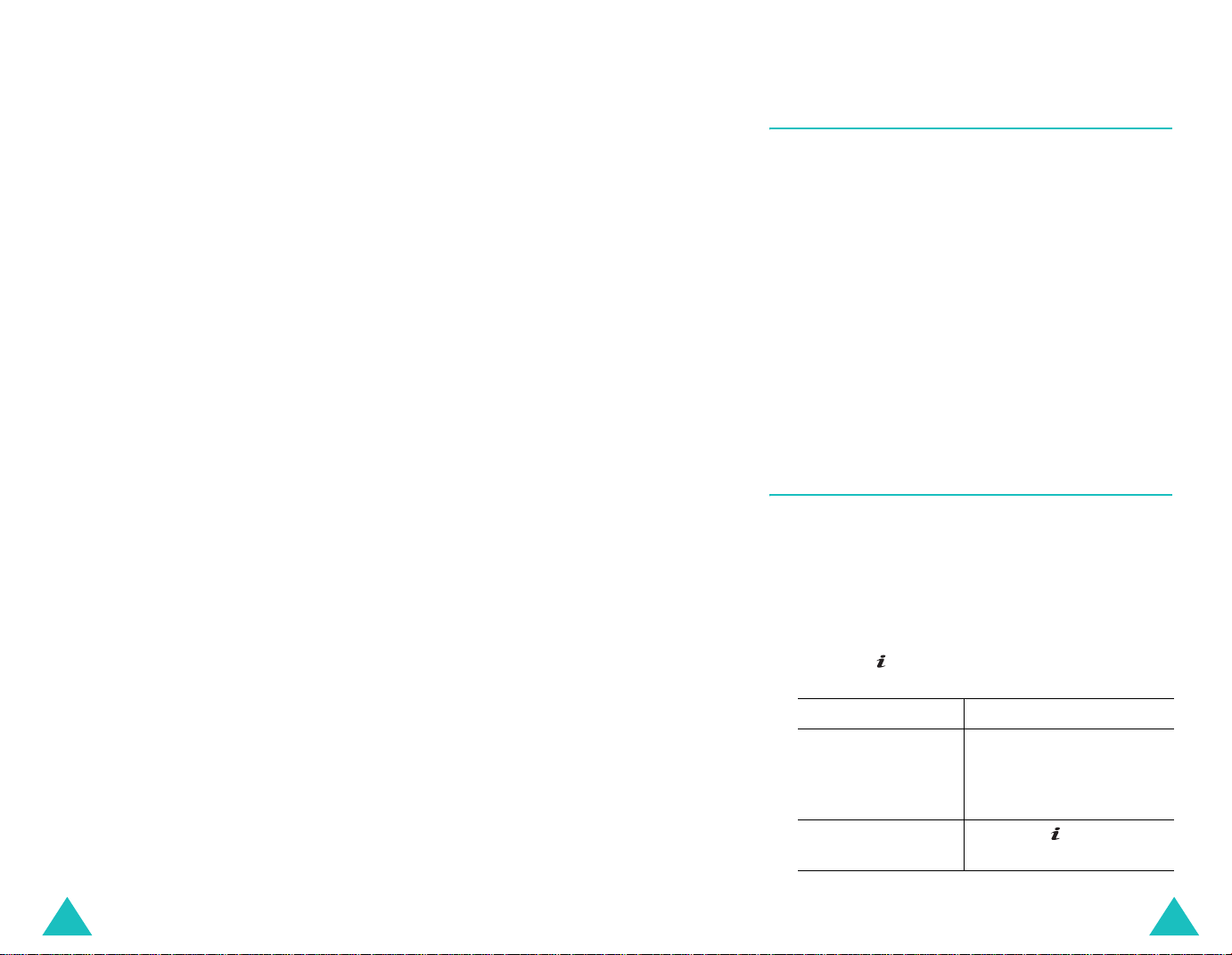
Messages
Messages
Profils MMS
Ce menu permet de configurer différentes options
de réseau nécessaires à l’envoi et à la réception de
MMS.
Remarques
• Le dernier profil utilisé est automatiquement activé
pour l’envoi des prochains messages.
• Si vous modifiez les paramètres MMS sans consulter
au préalable votre opérateur, la fonction MMS risque
de ne plus fonctionner correctement.
Les options suivantes sont disponibles pour chaque
profil :
Nom du profil
souhaitez affecter au serveur MMS.
URL de connexion
serveur MMS.
Sécurité
des données. Choisissez
vos données contre les accès non autorisés, sinon
choisissez
Adresse IP
nécessaire pour se connecter au serveur MMS.
Identifiant
accéder au serveur MMS.
Mot de passe
nécessaire pour accéder au serveur MMS.
APN
MMS.
Pour obtenir des informations complémentaires,
contactez votre opérateur.
: sélectionnez un mode de transmission
: saisissez l’adresse du portail du serveur
(Menu 5.2.7)
:
: saisissez le nom que vous
: saisissez l’adresse de votre
Sécurisé
Non sécurisé
: saisissez l’adresse du portail
: saisissez l’identifiant nécessaire pour
: saisissez le mot de passe
.
pour protéger
Messages push
Dans ce menu, vous recevez et accédez aux
messages WAP en provenance du serveur.
Les options suivantes sont disponibles :
Boîte de réception
reçus du serveur WAP.
Réglages
réception des messages WAP. Sélectionnez
Toujours
Jamais
Supprimer tout
messages WAP.
: permet d’autoriser ou d'interdire la
pour recevoir les messages WAP ou
pour les rejeter.
Supprimer tout
Ce menu vous permet de supprimer tous les
messages de chaque boîte de messages
individuellement. Vous pouvez également
supprimer le contenu de toutes les boîtes en une
seule opération.
1. Sélectionnez un type de message et appuyez sur
la touche ou sur la touche écran
2.
Pour… appuyez sur…
sélectionner une
boîte de messages à
vider
cocher ou décocher
un élément
(Menu 5.3)
: permet de lire les messages
: permet de supprimer tous les
(Menu 5.4)
Sélect
.
la touche Haut ou Bas.
Pour supprimer tous vos
messages, sélectionnez
Tous les messages
la touche .
.
116
117
Page 62

Messages
Messages
3. Appuyez sur la touche écran
Supprimer
pour
effacer les messages cochés.
4. Pour confirmer la suppression, appuyez sur la
Oui
touche écran
ou sur la touche .
5. Si le message de confirmation apparaît de
nouveau, appuyez sur la touche ou sur la
Oui
touche écran
Messagerie vocale
.
(Menu 5.5)
Ce menu vous permet d’accéder à votre messagerie
vocale (si ce service est fourni par votre réseau).
Les options suivantes sont disponibles :
Appeler messagerie vocale
: avant d’utiliser la
messagerie vocale, vous devez saisir le numéro de
serveur vocal fourni par votre opérateur. Vous
pouvez alors sélectionner cette option et appuyer
Oui
sur la touche ou sur la touche écran
pour
écouter vos messages.
Pour accéder rapidement au serveur de messagerie
1
vocale, maintenez la touche
appuyée pendant
quelques secondes en mode veille.
Numéro messagerie vocale
: permet de modifier
le numéro d’accès au serveur vocal, si nécessaire.
Remarque
: la messagerie vocale est une option de
réseau. Pour plus d’informations, contactez votre
opérateur.
Messages info
(Menu 5.6)
Ce service réseau vous permet de recevoir des
messages d'information sur différents sujets, tels
que la météo ou le trafic routier. Les messages
d'information sont affichés dès leur réception, sous
réserve que :
• le téléphone soit en mode veille ;
•l’option
Recevoir
soit réglée sur
Activer
;
• leurs codes soient activés dans votre liste de
codes.
Les options suivantes sont disponibles :
Lire
: permet d’afficher le message reçu. La boîte
Sans enregistrement
affiche les messages
provenant du réseau, mais ne les conserve pas
après l'arrêt du téléphone. F aites défiler le message
à l'aide des touches Haut et Bas.
Vous pouvez conserver ces messages dans le
dossier
Messages enregistrés
afin de pouvoir les
consulter ultérieurement. Lorsque le texte de
notification apparaît, appuyez sur la touche écran
Options
Enreg
Recevoir
ou sur la touche , puis sélectionnez
.
: permet d’activer ou de désactiver la
réception des messages d'information.
Liste des canaux
: permet d’indiquer les codes
grâce auxquels vous souhaitez recevoir les
messages de diffusion. Les options suivantes sont
disponibles :
Sélectionner
: active ou désactive les codes de la
liste en ajoutant ou en supprimant le repère placée
devant le code sélectionné.
118
119
Page 63

Messages
Ajouter un canal : permet de saisir l'ID et le titre
d’un nouveau code.
Supprimer
: supprime un code de la liste.
Loisirs
Le menu
divertissement.
Loisirs
contient plusieurs options de
Modifier
code existant.
Langue
préférée pour l’affichage des messages
d'information.
Pour plus d’informations, contactez votre opérateur.
Etat mémoire
Ce menu permet d'afficher l'état de la mémoire et
le nombre de messages actuellement mémorisés
dans les mémoires de la carte SIM, du téléphone et
CB.
Les options suivantes sont disponibles :
SMS
stockés et le nombre total de messages que vous
pouvez encore ajouter dans les mémoires de la
carte SIM, du téléphone et du dossier de diffusion.
MMS
libre et utilisé par les MMS, et la quantité d'espace
occupée par chaque boîte de messages. Vous
pouvez également afficher le nombre de messages
déjà stockés et le nombre de messages pouvant
encore l’être. Utilisez les touches Haut et Bas pour
parcourir l'écran.
: permet de changer l’ID et le titre d’un
: permet de sélectionner votre langue
(Menu 5.7)
: affiche le nombre de messages actuellement
: affiche l'espace total, y compris l'espace
Navigateur WAP
Votre téléphone est équipé d’un navigateur WAP
(Wireless Application Protocol, ou protocole
d’application sans fil) qui vous permet de surfer sur
Internet.
Page d'accueil
Ce menu permet de connecter le téléphone au
réseau et de charger la page d’accueil de votre
opérateur Internet. Vous pouv ez égalem ent
appuyer sur la t ouche en mode veille pour l ancer
le navigateur.
Le contenu de la page d’accueil du navigateur WAP
dépend de votre opérateur Internet. Pour faire
défiler l’écran, utilisez les touches Haut et Bas.
Remarque
tout autre écran du navigateur WAP, utilisez l’option
Page d’accueil
menus du navigateur WAP, consultez la page 125.
Quitter le navigateur WAP
Vous pouvez quitter le navigateur à tout moment en
maintenant la touche enfoncée.
: pour revenir à la page d’accueil depuis
(Menu 6.1)
(Menu 6.1.1)
. Pour plus d’informations sur les
120
121
Page 64

Loisirs
Loisirs
Utiliser le navigateur WAP
Pour… appuyez sur…
faire défiler les
la touche Haut ou Bas.
éléments du
navigateur
sélectionner un
élément du
navigateur
revenir à la
page
précédente
revenir à la
page d’accueil
la touche . Vous pouvez
également appuyer sur la touche
Options
écran
la touche
et choisir
C
. Vous pouvez
Sélect
également appuyer sur la touche
Options
écran
la touche écran
sélectionnez l'option
d’accueil
et choisir
Menu
. Pour plus
Retour
, puis
Page
d’informations sur cette option,
consultez la page 123.
Saisie de texte dans le navigateur WAP
Au moment d’entrer le texte, le mode de saisie actif
est indiqué à l’écran.
Pour en changer, appuyez sur la touche une ou
plusieurs fois.
Mode numérique (1
) : permet de saisir des
chiffres.
Utilisation et sélection des options de menu du
navigateur
Diverses options sont disponibles lorsque vous
utilisez le navigateur WAP pour surfer sur le WAP
.
sans fil.
Pour accéder à l'une d'elles, procédez comme suit :
Menu
.
1. Appuyez sur la touche écran
.
2. Mettez le menu désiré en surbrillance à l'aide
des touches Haut et Bas.
3. Puis sélectionnez-le en appuyant sur la touche
écran
Sélect.
ou sur la touche .
4. Au besoin, sélectionnez une option secondaire à
l'aide des touches Haut et Bas, puis appuyez sur
la touche ou sur la touche écran
Sélect.
pour
confirmer.
Remarque
: selon la version du navigateur WAP
utilisé, les menus peuvent varier.
Les modes suivants sont disponibles :
Mode majuscules (A
) : permet de saisir des
caractères majuscules.
Mode minuscules (a
) : permet de saisir des
caractères minuscules.
Mode T9 (T9
) : permet de saisir des caractères en
appuyant sur une touche par lettre. Dans ce mode,
0
seule la touche
permet d'afficher les mots
alternatifs. Pour changer la casse, appu yez sur la
touche .
122
Les options suivantes sont disponibles :
Favoris
: affiche la liste de vos favoris. Vous
pouvez y ajouter la page WAP ouverte ou accéder à
vos favoris déjà enregistrés.
Recharger
: réaffiche la page en cours pour
actualiser son contenu.
Page d’accueil
: vous renvoie à tout moment à la
page d’accueil WAP de votre fournisse ur de services
Internet.
123
Page 65

Loisirs
Loisirs
Entrer une URL
: permet de saisir manuellement
l’adresse URL de la page WAP désirée. Après avoir
saisi une adresse, appuyez sur la touche écran
OK
pour y accéder directement.
Afficher URL
: permet d’afficher l’adresse URL de
la page à laquelle vous êtes connecté et de choisir
ce site comme page d’accueil par défaut.
Vider le cache
: supprime les informations stockées
dans la mémoire cache . Ce tte m é m oir e c on tien t l es
dernières pages WAP que vous avez consultées.
Infos de sécurité
: présente des informations
relatives à la sécurité lorsque vous accédez au WAP
sans fil avec le paramètre WAP sécurisé activé.
Boîte de réception
: permet de lire les messages
envoyés par un serveur WAP.
Montrer les images
: affiche l'image de la page
WAP ouverte.
Favoris
(Menu 6.1.2)
Ce menu permet de stocker jusqu'à 16 adresses
URL.
Pour enregistrer une adresse URL :
Après l’enregistrement d'un favori, appuyez sur la
touche écran
accéder aux fonctions suivantes :
Options
Entrer une URL
ou sur la touche pour
: permet d’accéder rapidement au
site.
Modifier
: permet de modifier l'ad resse et le nom
du favori.
Supprimer
Entrer une URL
: permet de retirer le favori de la liste.
(Menu 6.1.3)
Ce menu permet de saisir manuellement l’adresse
URL du site WAP auquel vous souhaitez accéder.
Pour plus d’informations sur la saisie de caractères,
consultez la page 50.
Profils WAP
(Menu 6.1.4)
Ce menu permet de configurer jusqu’à 5 serveurs
proxy pour le navigateur WAP. Pour plus
d’informations sur les options de votre profil WAP,
contactez votre opérateur.
Pour chaque serveur, les options suivantes sont
disponibles :
1. Choisissez un emplacement vide et appuyez sur
la touche ou sur la touche écran
Options
2. Saisissez l'adresse et appuyez sur la touche
Oui
ou sur la touche écran
.
Pour plus d’informations sur la saisie de
caractères, consultez la page 50.
3. Entrez le nom du favori et appuyez sur la touche
Oui
ou sur la touche écran
124
.
Nom du profil
.
affecter au serveur HTTP.
Page d'accueil
: tapez le nom que vous souhaitez
: saisissez l’adresse de votre page
d’accueil par défaut. Lorsque la page d’accueil par
défaut s’affiche, vous pouvez la supprimer en
C
appuyant sur la touche
. Entrez ensuite celle de
votre choix.
125
Page 66

Loisirs
Loisirs
Sécurité
des données. Choisissez
: sélectionnez un mode de transmission
Sécurisé
pour protéger
vos données contre les accès non autorisés, sinon
choisissez
Support
Non sécurisé
: sélectionnez le réseau à utiliser pour
chaque type d’adresse :
.
GPRS
ou
Données
.
Les autres options dépendent de la configuration de
l’option Support.
Si le réseau choisi est de type
Adresse IP
: saisissez l’adresse du portail WAP
GPRS
:
nécessaire pour se connecter à Internet.
Identifiant
: saisissez l'identifiant nécessaire pour
accéder au réseau GPRS.
Mot de passe
: saisissez le mot de passe
nécessaire pour accéder au réseau GPRS.
APN
: saisissez l’adresse du portail réseau GPRS.
Si le réseau est de type
Adresse IP
: saisissez l’adresse du portail WAP
Données
:
nécessaire pour se connecter à Internet.
Identifiant
: saisissez l’identifiant nécessaire pour
accéder au serveur PPP.
Vider le cache
(Menu 6.1.5)
Vous pouvez effacer les informations contenues
dans le cache (mémoire temporaire du téléphone
qui stocke les dernières pages WAP affichées).
Oui
Appuyez sur la touche écran
ou sur la touche
pour confirmer la suppression. Sinon, appuyez sur
Non
la touche écran
Jeux & Plus
.
(Menu 6.2)
Vous pouvez utiliser le navigateur WAP pour
télécharger des MIDlets (applications Java conçues
pour les téléphones mobiles) depuis diverses
sources et les stocker dans votre téléphone.
Lorsque vous ouvrez le menu
Jeux & Plus
, la liste
des jeux embarqués apparaît. Lorsque vous
téléchargez d’autres applications, elles viennent
s'ajouter à cette liste.
Remarque
: Les services Java ne sont pas
disponibles chez tous les opérateurs.
Lancer un MIDlet
Mot de passe
: saisissez le mot de passe
nécessaire pour accéder au serveur PPP.
Numéro du serveur
: saisissez le numéro de
téléphone du serveur PPP.
Type d’appel
données :
Remarque
: choisissez un type d’appel
Analogique
ou
Numérique
: les paramètres du navigateur WAP
peuvent varier en fonction de votre opérateur.
Contactez-le pour obtenir des informations
complémentaires.
126
Remarque
: la procédure ci-dessous convient aux
jeux contenus par défaut dans le téléphone. P our les
applications téléchargées, la procédure peut différer.
1. Dans la liste des jeux, faites défiler l’écran
jusqu’au MIDlet désiré et appuyez sur la
.
touche .
2. Dans l’écran de démarrage du MIDlet, utilisez
2
les touches de navigation ou les touches
et 8
pour atteindre une option.
127
Page 67

Loisirs
Loisirs
Les options suivantes sont disponibles :
START GAME
•
CONTINUE
•
: démarre une nouvelle partie.
: permet de reprendre le dernier
jeu auquel vous avez joué.
HIGH SCORE
•
: affiche le tableau des records.
Cette option n’est pas disponible avec certains
jeux.
HOW TO PLAY
•
: affiche la règle du jeu, ainsi
que les touches à utiliser.
OPTION
•
: permet d’activer ou de désactiver le
son du jeu.
5
3. Appuyez sur la touche
ou pour vali der vos
réglages.
Pendant le jeu, appuyez sur…
pour revenir à l’écran
la touche ou C.
de veille
pour régler le volume
les touches volume.
sonore
pour quitter le jeu la touche , puis la touche
Oui
écran
ou la touche .
2. Utilisez les touches Haut et Bas pour parcourir
les informations.
3. Utilisez les touches Droite et Gauche pour
parcourir d'autres informations sur le MIDlet.
Remarque
sur la touche écran
ou sur la touche écran
: Pour supprimer le MIDlet, appuyez
Supprimer
, puis sur la touche
Oui
pour confirmer
l'opération.
4. Pour sortir et revenir à la liste des jeux, appuyez
C
sur la touche écran ou sur la touche
.
Réglages DNS
Le serveur DNS (Domain Name Server, ou serveur
de noms de domaine) attribue le nom de domaine
du serveur Java à u n e adr esse IP. Les paramè tr es
DNS sont préréglés en usine, mais il est parfois
nécessaire de les modifier selon les instructions de
votre opérateur.
1. Dans la liste des jeux, faites défiler l’écran
jusqu’au menu
Configuration
sur la touche écran
Sélect.
, puis appuyez
ou sur la touche .
Affichage des informations des MIDlet
1. Dans la liste des jeux, faites défiler l’écran
jusqu’au MIDlet désiré et appuyez sur la touche
Infos
écran
L’écran affiche des renseignements sur le
MIDlet : taille du fichier, numéro de version,
éditeur et version Java VM. Vous pouvez
également vérifier si le MIDlet peut ou non être
supprimé.
128
.
2. Tapez l’adresse principale à l’aide du clavier
numérique, puis appuyez sur la touche ou sur
Oui
la touche écran
.
3. Tapez l'adresse secondaire, puis appuyez sur la
Oui
touche ou sur la touche écran
.
129
Page 68

Loisirs
Loisirs
Sons
Ce menu vous permet d’afficher la liste des sons
téléchargés sur un serveur WAP ou reçus par MMS.
Vous pouvez configurer les sons téléchargés en tant
que mélodie pour votre sonnerie ou les envoyer à
d’autres téléphones.
Naviguez jusqu'au son que vous souhaitez écouter,
puis appuyez sur la touche écran
Appuyez sur la touche écran
touche pour accéder aux fonctions suivantes :
Renommer
Supprimer
Définir comme sonnerie
son votre sonnerie par défaut.
Images
Ce menu vous permet d’afficher la liste des photos
téléchargées sur un serveur WAP ou reçues par
MMS. Vous pouvez utiliser les photos téléchargées
pour votre fond d’écran ou les transférer vers
d’autres téléphones.
Dès qu’une photo est définie comme fond d’écran,
elle apparaît sous le nom
Naviguez jusqu'à l'image désirée, puis appuyez sur
la touche écran
(Menu 6.3)
Lecture
Options
: permet de modifier le nom du son.
: permet de supprimer le son.
: permet de faire de ce
(Menu 6.4)
Ma photo
Affich
.
ou sur la
dans la liste.
.
Appuyez sur la touche écran
touche pour accéder aux fonctions suivantes :
Renommer
Supprimer
Définir comme fond d'écran
votre fond d’écran.
Supprimer tout
Ce menu vous permet de supprimer
individuellement tous les éléments téléchargés dans
les dossiers Jeux & Plus, Sons et Images. Vous
pouvez tous les supprimer en une seule opération.
1.
Pour… appuyez sur…
sélectionner le
dossier à vider
cocher ou décocher
un élément
2. Appuyez sur la touche écran
effacer les éléments sélectionnés.
3. Pour confirmer la suppression, appuyez sur la
touche écran
4. Si le message de confirmation apparaît de
nouveau, appuyez sur la touche ou sur la
touche écran
: permet de modifier le nom de l’image.
: supprime l’image.
(Menu 6.5)
Oui
ou sur la touche .
Oui
.
Options
la touche Haut ou Bas.
Pour supprimer tous vos
éléments, sélectionnez
Tous
la touche .
ou sur la
: fait de cette image
.
Supprimer
pour
130
131
Page 69

Loisirs
Etat mémoire
Vous pouvez vérifier la quantité de mémo ire utilisée
et restante pour les jeux ou pour les sons et les
images.
Les options suivantes sont disponibles :
Jeux & Plus
Disponible et Utilisé par les jeux, ainsi que le
nombre de jeux téléchargés. Utilisez les touches
Haut et Bas pour parcourir l'écran.
Sons & Images
et Utilisé, ainsi que l'espace occupé par chaque son
et chaque image. Utilisez les touches Haut et Bas
pour parcourir l'écran.
(Menu 6.6)
: l’écran affiche l’espace Total,
: affiche l’espace Total, Disponible
132
Page 70

Organiseur
Les fonctions de l’organiseur permettent les
opérations suivantes :
• program mer le r éve il a fin q ue le té léph one sonn e
à l'heure de votre choix, par exemple pour vous
rappeler un rendez-vous ;
• consulter le calendrier et organiser votre emploi
du temps ;
• régler la date et l’heure ;
• définir une liste de tâches à exécuter ;
• utiliser la fonction de calculatrice pour les
opérations mathématiques de base et les
conversions de devises ;
• enregistrer des mémos vocaux.
Réveil
Cette fonction autorise les opérations suivante s :
• programmer le déclenchement de l'alarme à une
• régler le téléphone pour qu’il se me tte
Les options suivantes sont disponibles :
Une seule fois
est désactivée.
Chaque jour
même heure.
Réveil matin
vous réveiller.
(Menu 7.1)
heure donnée ;
automatiquement en marche et déclenche
l'alarme à l’heure prévue, même lorsqu’il est
éteint.
: le réveil sonne une seule fois, puis
: le réveil sonne chaque jour à la
: le téléphone est programmé pour
133
Page 71
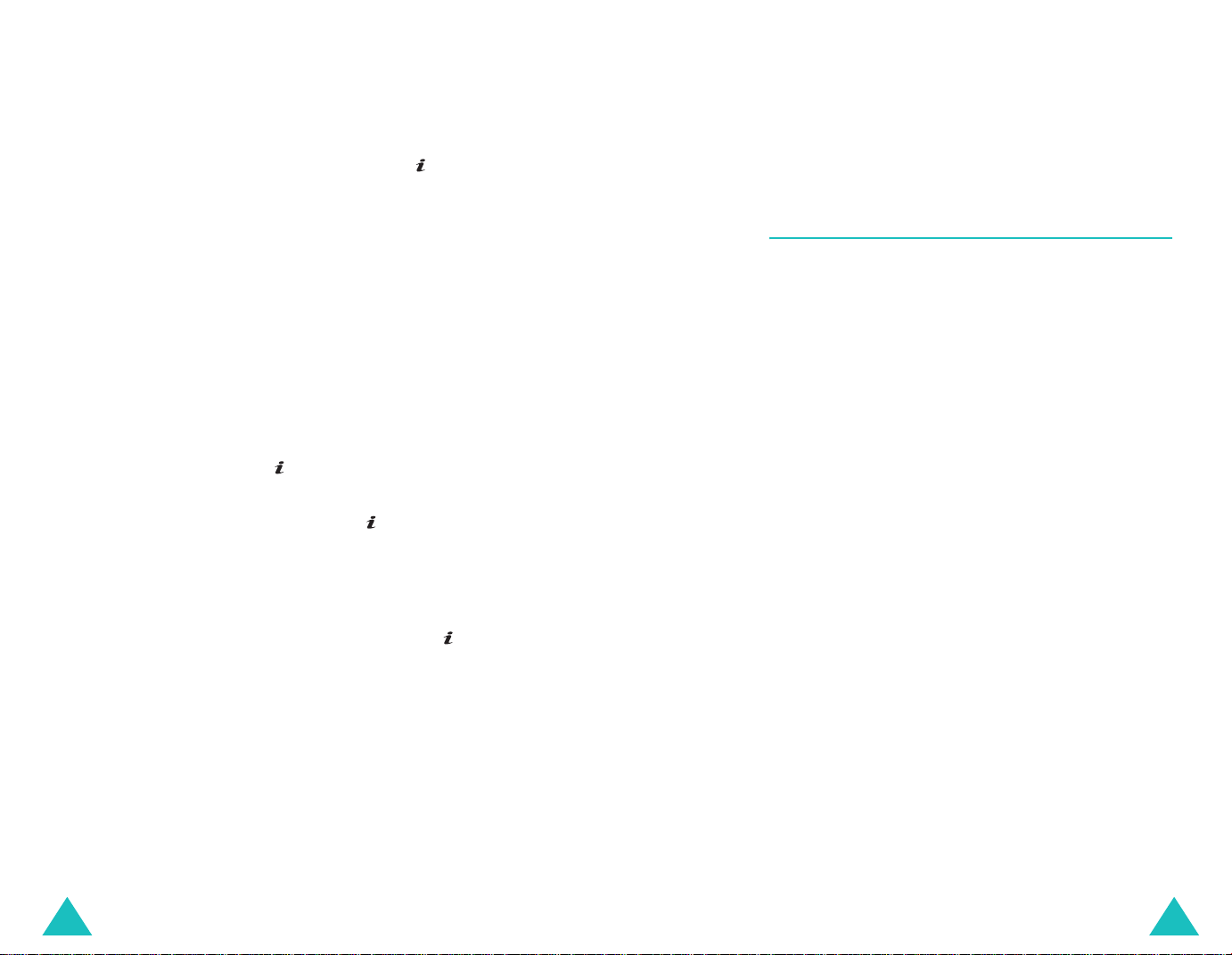
Organiseur
Organiseur
Pour programmer le réveil :
1. Choisissez le type de réveil désiré et appuyez sur
la touche écran
Sélect.
ou sur la touche .
2. Saisissez l’heure de l'alarme désirée.
Remarque
: votre téléphone est réglé sur le
format 24 heures. Pour modifier ce format,
consultez la page 139.
Pour utiliser les fonctions de l'alarme, appuyez
sur la touche écran
Options
. Les options
suivantes sont disponibles :
•
Supprimer réveil
: désactive l’alarme
actuelle.
Sonnerie réveil
•
: permet de choisir la mélodie
jouée par le réveil.
3. Appuyez sur la touche .
4. Le cas échéant, choisissez
AM
(12H) ou PM
(24H), puis appuyez sur la touche ou sur la
touche écran
Sélect
5. Si vous sélectionnez
choisissez l’option de répétition :
vendredi
ou
Du lundi au samedi
sur la touche écran
.
Réveil matin
Sélect.
ou sur la touche .
à l’étape 1,
Du lundi au
, puis appuyez
Pour arrêter la sonnerie du réveil, appuyez sur une
touche quelconque.
Supprimer réveil
: désactive tous les réglages du
réveil.
Activation auto
réglée sur
: Lorsque l'option choisie est
Activer
, le réveil se met en m a r ch e à
l’heure programmée, même si le téléphone est
éteint.
Lorsque l’option de menu est réglée sur
Désactiver
et que le téléphone est éteint à l’heure
programmée, le réveil ne sonne pas.
Calendrier
(Menu 7.2)
La fonction Calendrier permet d'effectuer les
opérations suivantes :
• consulter le calendrier et vérifier vos mémos ;
• rédiger des mémos pour organiser votre em ploi
du temps ;
• programmer une alarme pour vous rappeler un
événement.
Consulter le calendrier
Lorsque vous sélectionnez le menu
(
Menu 7.2
), celui-ci s’affiche avec la date du jour
en surbrillance. Lorsque vous appuyez sur la touche
écran
Options
, les fonctions suivantes sont
disponibles :
Rechercher tout
: permet d’afficher tous les
mémos, quel qu’en soit le jour , en commençant par
le plus ancien. Pour faire défiler les mémos, utilisez
les touches Haut et Bas.
Supprimer tout
: permet de supprimer tous les
mémos. Vous devrez confirmer l’opération.
Aller à date
: permet d'atteindre directement une
date spécifique.
Quitter
: permet de quitter le Calendrier et de
revenir en mode veille.
Calendrier
134
135
Page 72

Organiseur
Organiseur
Ecrire un mémo
Vous pouvez enregistrer jusqu'à 100 mémos dans le
calendrier. Chaque journée peut recevoir plusieurs
mémos.
Pour rédiger ou modifier un mémo d'une date
spécifique :
1. Sélectionnez la date concernée dans le
calendrier à l’aide des touches de navigation.
Remarque
suivant, utilisez les touches
côté gauche de votre téléphone.
2. Appuyez sur la touche .
Un écran vide s’affiche, vous permettant ainsi de
saisir votre mémo.
3. Rédigez votre mémo, puis appuyez sur la touche
ou sur la touche écran
Remarque
de caractères, consultez la page 50.
Le téléphone vous propose alors de définir une
alarme.
4. Si vous souhaitez que le téléphone vous rappelle
cet événement, appuyez sur la touche . Puis,
passez à l'étape suivante.
Dans le cas contraire, appuyez sur la touche
écran
5. Saisissez l’heure de réveil désirée, puis appuyez
sur la touche .
Remarque
format 24 heures. Pour modifier ce format,
consultez la page 139.
Pour choisir la mélodie de l’alarme, appuyez sur
la touche écran
136
: pour passer au mois précédent ou
volume
OK
situées sur le
.
: Pour plus d’informations sur la saisie
Non
. Votre mémo est enregistré.
: votre téléphone est réglé sur le
Sonnerie
.
6. Le cas échéant, choisissez
AM
(12H) ou PM
(24H), puis appuyez sur la touche ou sur la
Sélect
touche écran
.
La date apparaît en vert dans le calendrier afin
d’indiquer la présence d’un mémo à cette date.
Lorsque l'heure d'alerte du mémo arrive, le
téléphone joue la mélodie sélectionnée. Pour
accéder au mémo, appuyez sur la touche écran
Affich
ou sur la touche . Ou, appuyez sur la
touche écran
Quitter
ou sur la touche pour
arrêter l'alarme.
Visualiser un mémo
Lorsque vous sélectionnez un jour qui comporte
plusieurs mémos, le dernier mémo de cette date
apparaît.
Pour passer au mémo précédent ou suivant, utilisez
les touches Haut et Bas.
Pour utiliser les fonctions suivantes, appuyez sur la
touche écran
Nouveau
Modifier
Réveil
Options
: permet de rédiger un nouveau mémo.
: permet de modifier le texte du mémo.
: permet de programmer la sonnerie de
l’alarme à un moment précis pour vous rappeler le
mémo. Si une alarme est déjà définie pour ce
mémo, vous pouvez la modifier ou la supprimer.
Supprimer
Copier vers
: permet de supprimer le mémo.
: permet de recopier le mémo à une
autre date.
Déplacer vers
mémo.
ou sur la touche :
: permet de changer la date du
137
Page 73

Organiseur
Organiseur
Heure & date
(Menu 7.3)
Ce menu vous permet de modifier la date et l’heure
actuellement affichées. Vous pouvez également
l’utiliser pour connaître l’heure d’un autre fuseau
horaire.
Les options suivantes sont disponibles :
Régler heure
: permet de régler l’heure. Vous
pouvez choisir le format de l’heure dans le menu
Format heure (Menu 7.3.4
Remarque
: avant de régler l’heure, vous devez
indiquer votre fuseau horaire dans le menu
horaires
Régler date
(Menu 7.3.3).
: permet d’entrer le jour, le mois et
).
Fuseaux
l’année.
Fuseaux horaires
: permet de consulter les
fuseaux horaires des autres parties du monde et
d'appliquer l'heure d'été en usage dans de
nombreux pays.
L ’écran affiche :
• votre heure locale
• le nom de la ville
• la date du jour et l’heure
• le décalage horaire entre votre ville et le fuseau
horaire sélectionné si vous avez défini l’heure
locale (voir ci-dessous pour plus d’informations).
2. Appuyez sur la touche écran
3. Sélectionnez
touche écran
Enregistrer
Sélect
.
Options
et appuyez sur la
Pour appliquer l'heure d'été :
1. Dans l'écran de la carte, appuyez sur la touche
Options
écran
2. Choisissez
la touche écran
.
Régler heure d'été
Sélect
.
et appuyez sur
3. A l'aide des touches Haut et Bas, sélectionnez le
fuseau horaire auquel vous souhaitez appliquer
l'heure d'été.
4. Pour cocher votre choix, appuyez sur la
touche .
Pour retirer une coche, appuyez sur la touche .
5. Si nécessaire, répétez les étapes 3 et 4.
Enreg
6. Appuyez sur la touche écran
Format heure
d'affichage,
: permet de choisir le format
12 heures
ou 24
heures
.
.
Pour sélectionner votre fuseau horaire :
1. Sélectionnez la ville correspondant à votre
fuseau horaire en appuyant une ou plusieurs fois
sur la touche Gauche ou Droite.
La date et l’heure locales s’affichent.
138
139
Page 74

Organiseur
Organiseur
Calculatrice
Grâce à cette fonction, vous pouvez utiliser votre
téléphone comme une calculatrice. Il peut calculer
les principales fonctions arithmétiques : addition,
soustraction, multiplication et division.
1. Saisissez le premier nombre à l’aide des touches
numériques.
Remarques
• Pour déplacer le curseur à gauche ou à droite,
appuyez sur les touches
• Pour introduire une virgule ou une parenthèse,
appuyez sur la touche écran gauche jusqu’à ce
que le symbole désiré s’affiche.
2. Entrez l'opération de votre calcul à l'aide des
touches de navigation, selon l'illustration
affichée à l'écran
3. Saisissez le deuxième nombre.
4. Pour afficher le résultat, appuyez sur la
touche .
5. Répétez les étapes 1 à 4 si nécessaire.
(Menu 7.4)
:
ou .
.
Liste de tâches
Cette fonction vous permet :
• de définir une liste de tâches à exécuter ;
• d'attribuer une priorité et une date d'échéance à
chaque tâche ;
• de trier les tâches selon leur priorité et leur état.
(Menu 7.5)
Créer une liste de tâches
1. Appuyez sur la touche écran
touche .
2. Saisissez la premièr e tâ c h e.
Remarque
de caractères, consultez la page 50.
3. Appuyez sur la touche ou sur la touche écran
OK
.
4. Sélectionnez l’ordre de priorité (ha ut, normal ou
bas) à l'aide des touches Haut et Bas, puis
appuyez sur la touche ou sur la touche écran
Sélect
: Pour plus d’informations sur la saisie
.
Nouveau
ou sur la
140
5. Saisissez la date limite et appuyez sur la touche
écran .
Si vous ne souhaitez fixer aucun délai, appuyez
Non
sur la touche écran
.
141
Page 75

Organiseur
Organiseur
Modifier la liste des tâches
Lorsque vous sélectionnez le menu
tâches
elles sont terminées et leur priorité ( pour haut,
Remarque
donnée en appuyant sur la touche . La tâche est
marquée comme terminée avec la date et l’heure
actuelles.
Sélectionnez une tâche dans la liste et appuyez sur
la touche pour afficher ses détails. Au besoin,
faites défiler les tâches à l’aide des touches Haut et
Bas.
Pour accéder aux fonctions suivantes, appuyez sur
la touche écran
Nouveau
Activer
Sélectionnez l’état approprié (
Annuler
Modifier
pouvez modifier le texte, la priorité et/ou la date
d'échéance.
Trier
priorité ou par état. Choisissez le critère de tri :
Haut, Bas, Terminé
Copier
Copier vers calendrier
tâche dans le calendrier sous forme de mémo. Vous
pouvez également modifier son texte et sa date
d'échéance et/ou configurer une alarme.
, les tâches s’affichent avec une coche si
pour normal et pour bas).
: Vous pouvez modifier l'état d'une tâche
Options
: permet de créer une nouvelle tâche.
: permet de modifier l'état d'une tâche.
).
: permet de modifier une tâche. Vous
: permet de tr ier les tâches existantes par
: permet de copier une tâche.
:
ou
Annuler
: permet de copier une
Liste de
Terminé
.
ou
Supprimer
Supprimer tout
tâches.
Quitter
Mémo vocal
Vous pouvez enregistrer des mémos vocaux. Après
leur enregistrement, vous pouvez les envoyer à
d'autres personnes via le service MMS.
Enregistrer
Ce menu vous permet d’enr eg ist re r un no uveau
mémo. Dès que vous le sélectionnez, l’écran affiche
une minuterie de 30 secondes.
1. Pour démarrer l’enregistrement, appuyez sur la
touche ou sur la touche écran
2. Enregistrez votre mémo en parlant dans le
microphone.
3. Lorsque vous appuyez sur la touche ou sur la
touche écran
d’enregistrement maximale est écoulée, les
options suivantes s’affichent :
Ecouter
•
•
Réenregistrer
d’en enregistrer un autre.
Enregistrer
•
mémo.
Quitter
•
ferme le menu
: supprime une tâche.
: permet de supprimer toutes les
: ferme le menu
(Menu 7.6)
(Menu 7.6.1)
Arrêter
: permet d’écouter votre mémo.
: permet de sauvegarder le
: annule votre enregistrement et
Liste de tâches
, ou lorsque la durée
: permet d’effacer le mémo et
Enregistrer
.
.
Enregistrer
.
142
143
Page 76

Organiseur
Organiseur
4. Pour enregistrer le mémo, choisissez
Enregistrer
Sélect.
5. Appuyez sur la touche
défaut du mémo et le renommer, si nécessaire.
Pour plus d’informations sur la saisie de
caractères, consultez la page 50.
6. Appuyez sur la touche ou sur la touche écran
Oui
.
Votre mémo est enregistré et l’écr an affiche des
informations le concernant.
7. Pour utiliser les fonctions suivantes, appuyez sur
la touche ou sur la touche écran
Envoyer
•
autre personne à l’aide de la fonction MMS.
Pour ce faire, suivez la procédure de la
page 103.
Renommer
•
mémo.
•
Supprimer
8. Pour sortir, appuyez sur la touche écran ou
sur la touche .
et appuyez sur la touche écran
ou sur la touche .
C
pour effacer le nom par
Options
: permet d’envoyer le mémo à une
: permet de modifier le nom du
: permet de supprimer le mémo.
:
Liste des mémos
Ce menu présente la liste de vos mémos vocaux
enregistrés. Pour utiliser les fonctions suivantes,
appuyez sur la touche ou sur la touche écran
Options
Lire
Envoyer
personne à l’aide de la fonction MMS. Pour plus
d’informations sur l’envoi d’un message, consultez
la page 103.
Renommer
Propriétés
mémo, tels que son nom, sa durée, la date et
l’heure de son enregistrement et la taille du fichier.
Supprimer
:
: permet d’écouter le mémo.
: permet d’envoyer le mémo à une autre
: permet de modifier le nom du mémo.
: affiche des renseignements sur le
: permet de supprimer le mémo.
Supprimer tout
Dans ce menu, vous pouvez supprimer tous vos
mémos vocaux.
Lorsqu'un message de confirmation apparaît,
appuyez sur la touche ou sur la touche écran
Oui
. Pour annuler la suppression, appuyez sur la
touche écran
apparaît une deuxième fois, appuyez de nouveau
sur la touche ou sur la touche écran
Non
(Menu 7.6.2)
(Menu 7.6.3)
. Si le message de confirmation
Oui
.
144
145
Page 77

Organiseur
Etat mémoire
Vous pouvez vérifier la mém oire utilisée et restante
pour enregistrer des mémos vocaux.
L'écran affiche l'espace Total, Disponible et Utilisé,
ainsi que le nombre de mémos enregistrés et
restants. Utilisez les touches Haut et Bas pour faire
défiler l'écran.
Taux de change
Ce menu permet d’effectuer des conversions
monétaires.
1. Saisissez le taux de change actuel de la monnaie
à convertir, puis appuyez sur la touche ou sur
la touche écran
Vous pouvez insérer une virgule en appuyant sur
la touche
(Menu 7.6.4)
OK
.
.
(Menu 7.7)
Appareil photo
Grâce à l’appareil photo intégré à votre téléphone,
vous pouvez photographier des personnes ou des
événements sur le vif. En outre, vous pouvez
envoyer vos photos
de MMS, ou les utiliser comme fonds d'écran, ou
comme image d'identi fic ation des correspondants
stockés dans votre répertoire.
Vous pouvez également enregistrer des séque nces
vidéo en utilisant votre téléphone comme un
caméscope.
PRECAUTION
• Ne prenez pas de photos de personnes sans leur
autorisation.
• Ne prenez pas de cliché dans les endroits où les
appareils photo sont interdits.
• Ne prenez pas de photos susceptibles de ne pas
respecter la vie privée des individus.
Photographier
à d’autres personnes sous forme
:
2. Saisissez le montant à convertir, puis appuyez
sur la touche ou sur la touche écran
Le taux de change, la devise locale et le résultat
de la conversion s’affichent.
3. Appuyez sur la touche écran pour fermer le
convertisseur.
146
Oui
.
Votre ap p a re il pro d ui t de s im a ges au format JPEG.
Vous pouvez prendre des photos avec le téléphone
ouvert ou ferm é.
Remarque
lumière directe du soleil ou dans des conditions de
surexposition, des zones d'ombres risquent
d'apparaître sur l'image.
1. Appuyez sur le module photographique encastré
sur le côté droit du téléphone, puis relâchez-le
pour faire sortir l'appareil de son logement. Si le
module est déjà hors du téléphone, mainte nez la
touche Appareil photo enfoncée.
L ’image visée appar a ît directement à l’écr a n.
: lorsque vous prenez une photo à la
147
Page 78

Appareil photo
Appareil photo
2. Ajustez-la en faisant pivoter l’appareil et en
l’orientant vers le sujet.
La touche écran gauche permet d'accéder aux
options photographiques. Pour obtenir plus
d’informations, consultez la page 149.
A l'aide du clavier, vous pouvez également
modifier les réglages ou changer de mode. Pour
plus d’informations, consultez la page 150.
3. Pour prendre la photo, appuyez sur la touche
ou Appareil photo.
4. Appuyez sur la touche ou sur la touche écran
Enreg
.
Pour ne pas conserver la photo prise, appuyez
sur la touche écran
5.
P
our… appuyez sur…
Annuler
utiliser les options
photographiques
ou sur la touche C.
la touche écran
gauche
la touche . Pour plus
ou
d’informations, consultez
la page 152.
revenir en mode
capture
la touche écran ou la
C
touche
.
Utilisation des options de l'appare il
photo
En mode capture, la touche écran gauche permet
d'accéder à différentes options de l'appareil photo.
Les options suivantes sont disponibles :
Effets
ou d'utiliser des effets spéciaux.
Cadre
Sélectionnez un cadre dans la liste à l’aide des
touches de navigation.
Mode
différents modes. Dès que vous modifiez le mode,
l'indicateur correspondant apparaît en haut et à
gauche de l'écran.
Mode normal
mode normal.
Mode rafale
photos en rafale. Choisissez la vitesse de capture,
Rapide
l'appareil doit prendre. Dès que vous appuyez sur la
touche ou Appareil photo, l'appareil prend une
série de photos en continu.
Après la prise, appuyez sur la touche écran
tout
clichés, ou atteignez celui que vous souhaitez
conserver, puis appuyez sur la touche écran
Mode nuit
l'obscurité avec la meilleure qualité possible.
Rotation
retourner comme une image miroir ou la faire
pivoter verticalement.
: permet de modifier la gamme de couleurs
: permet d'utiliser un cadre d'ornement.
: permet de prendre une photo dans
: permet de prendre une photo en
: permet de prendre une série de
ou
Normale
, et le nombre de clichés que
Enreg.
ou sur la touche pour sauvegarder tous les
Enreg
: vous permet de prendre un cliché dans
: fait pivoter la photo. Vous pouvez la
.
148
149
Page 79

Appareil photo
Appareil photo
Retardateur
: permet de retarder le
déclenchement de la prise de photo. Sélectionnez la
durée d'attente désirée. Dès que vous appuyez sur
la touche ou Appareil photo, l'appareil prend la
photo après le délai prévu.
Réglages
: permet de modifier les paramètres
d'image par défaut.
Taille photo
parmi :
QQVGA(160x120)
: permet de choisir la taille de l'image
VGA(640x480), QVGA(320x240)
ou
Mobile(128x120)
,
. La
taille sélectionnée apparaît en haut de l'écran de
capture.
Qualité photo
l'image parmi :
Super fine
: permet de choisir la résolution de
Economique, Normale, Fine
et
. La qualité sélectionnée apparaît en
haut de l'écran de capture.
Aide
: présente les fonctions des touches en mode
capture.
Utiliser le clavier en mode capture
Les touches suivantes permettent de mod ifier les
réglages de l'appareil photo en mode capture.
Touche Fonction
2
3
4
5
modifie la taille d e l' im a g e .
modifie la qualité de l'image.
change le mode photo.
modifie la gamme de couleurs ou
applique des effets spéciaux à la photo.
6
7
8
efface la ligne blanche sur l'image.
choisit un cadre d'ornement.
permet de choisir un délai retardant
avant la prise d'une photo.
9
Photographier
ouvre le menu
(Menu 8.1)
Mes photos (Menu 8.2
Ce menu vous permet de prendre une photo.
L’accès à ce menu allume automatiquement
l’appareil photo et l’écran bascule en mode capture.
Pour plus d’informations sur la prise de photos,
consultez la page 147.
).
Touche Fonction
Haut/Bas zoom avant ou arrière.
Gauche/
ajuste le contraste.
Droite
applique une rotation verticale de
l'image.
présente l'image miroir de la photo.
1
bascule en mode enregistrement. Voir la
page 153.
150
151
Page 80
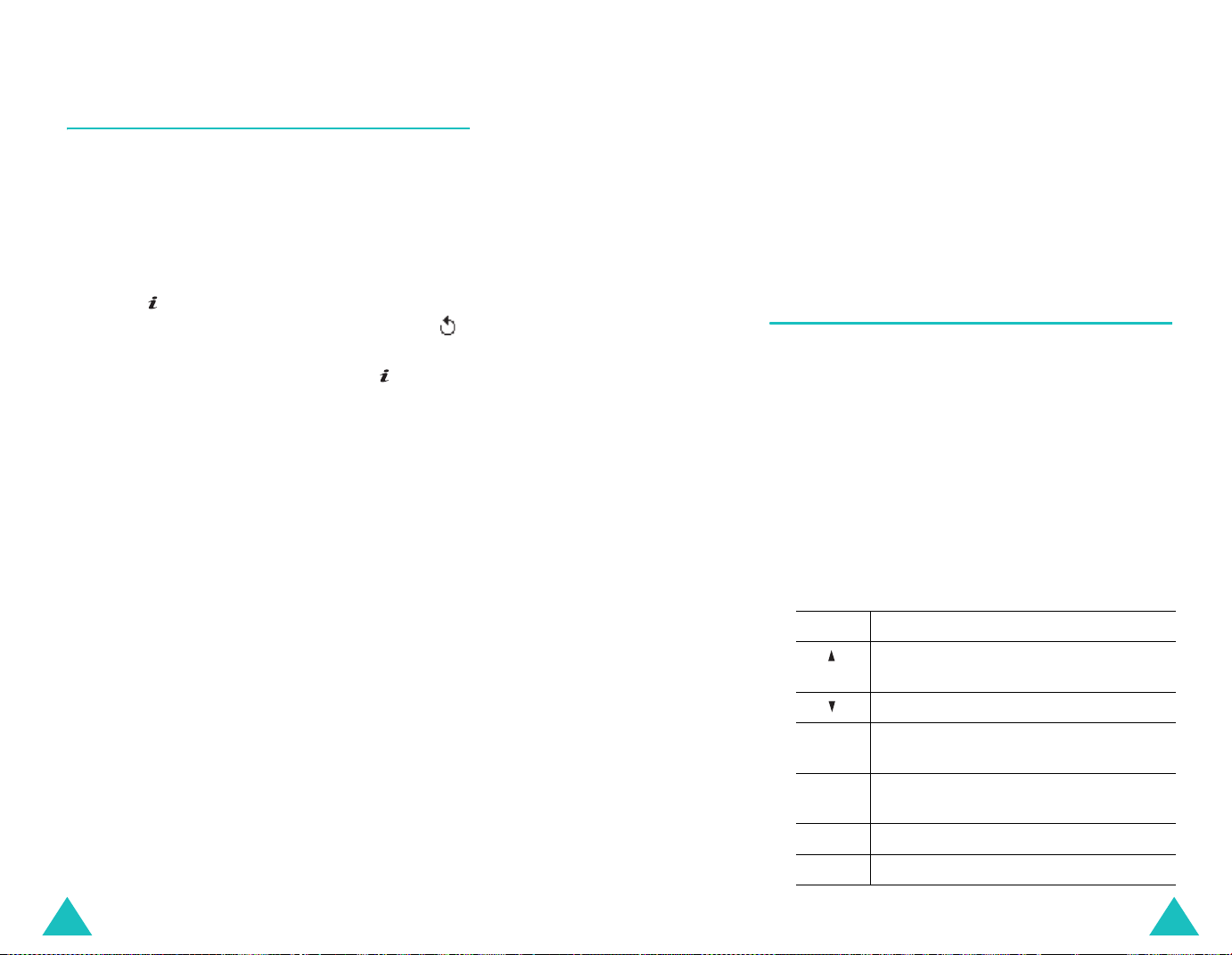
Appareil photo
Appareil photo
Mes photos
Ce menu vous permet de visualiser vos photos.
Lorsque vous l'ouvrez, votre téléphone affiche les
clichés en mode miniatures, c'est-à-dire en petit
format. Utilisez les touches de navigation pour
parcourir les photos.
Pour afficher les photos en plein écran, appuyez sur
la touche . Pour revenir en mode miniatures,
appuyez sur la touche
Pour utiliser les fonctions suivantes, appuye z sur la
touche écran
Voir
: permet d'afficher la ph oto en plein écran.
Cette option n'est disponible qu'en mode
miniatures.
Envoyer
dans un MMS. Pour plus d’informations, consultez la
page 103.
Renommer
photo.
Définir comme fond d'écran
la photo le papier-peint de votre écran de veille.
Photo du correspondant
photo à l'identification d'un correspondant
enregistré dans le répertoire.
Protection
photo.
Supprimer
: permet d’envoyer la photo à quelqu'un
(Menu 8.2)
C
ou sur la touche écran .
Options
: permet de modifier le nom de la
: permet d'éviter la suppression de la
: permet d'effacer la photo.
ou sur la touche :
: permet de faire de
: permet d'associer la
Supprimer tout
photos enregistrées dans votre téléphone. Cette
option n'est disponible qu'en mode miniatures.
Propriétés
telles que la date et l'heure de la prise, la taille du
fichier et de la photo , l' éta t de protectio n, le form at
et le nom du fichier.
Vidéo
Vous pouvez enregistrer des séquences vidéo en
utilisant votre téléphone comme un caméscope.
(Menu 8.3)
Enregistrer
Vous pouvez enregistrer jusqu'à 20 secondes de
séquence vidéo.
1. Lorsque l'appareil photo est allumé, orientez-le
vers le sujet pour cadrer l'image.
En mode enregistrement, utilisez les touches
suivantes :
Touche
présente l'image miroir de la photo.
Haut/
Bas
Gauche/
Droite
: permet de supprimer toutes les
: affiche les propriétés de la photo,
(Menu 8.3.1)
Fonction
applique une rotation verticale de
l'image.
zoom avant ou arrière.
ajuste le contraste.
152
1
bascule en mode capture.
9
ouvre le menu
Mes vidéos
.
153
Page 81

Appareil photo
Appareil photo
2. Pour commencer à filmer, appuyez sur la touche
écran gauche, la touche ou la touche Appareil
photo.
3. Pour arrêter l'enregistrement, appuyez sur la
touche écran gauche ou sur la touche ou
Appareil photo.
Ou, le téléphone arrête autom a tiquement
l'enregistrement lorsque la durée maximum
possible est atteinte.
4. Appuyez sur la touche ou sur la touche écran
. La séquence vidéo est sauvegardée et
Enreg
l'écran revient en mode enregistrement.
Pour ne pas conserver la vidéo, appuyez sur la
touche écran
Mes vidéos
Lorsque vous ouvrez ce menu, les images de vos
clips vidéo apparaissent en miniatures.
Pour regarder une vidéo :
1. Utilisez les touches de naviga tion po ur atteind re
la séquence désirée.
2. Appuyez sur la touche pour commencer la
lecture.
Annuler
(Menu 8.3.2)
ou sur la touche C.
Pour utiliser les fonctions suivantes, appuyez sur la
touche écran
Renommer
vidéo.
Supprimer
affichée.
Supprimer tout
clips vidéo.
Protection
vidéo.
Propriétés
vidéo, telles que la date et l'heure de
l'enregistrement, la taille du fichier, l'état de
protection, l'heure de lecture.
Options
: permet de modifier le nom du fichier
: permet de supprimer la vidéo
: permet d'éviter la suppression du clip
: affiche les propriétés de la séquence
Etat mémoire
Vous pouvez vérifier la quantité de mémo ire utilisée
et disponible pour l'enregistrement de séquences
vidéo.
Chaque fois que vous appuyez sur la touche Haut
ou Bas, l’écran affiche l’espace total, ainsi que
l’espace libre et occupé par les photos et les
séquences vidéo.
dans la liste des vidéos :
: permet de supprimer tous vos
(Menu 8.4)
Pour… appuyez sur…
3.
faire une pause la touche écran
reprendre après une
pause
stopper la lecture la touche écran
154
la touche écran
Pause
Suite
.
Arrêter
.
.
155
Page 82

Réglages téléphone
t
e
Votre téléphone dispose de diverses fonctions vous
permettant d’effectuer des réglages personnalisés.
Toutes ces fonctions sont accessibles via le menu
Réglages téléphone
.
Réglages téléphone
Affichage
Ce menu vous permet de modifier les différe nts
paramètres de l’affichage et des voyants.
(Menu 9.2)
Activer infrarouge
Cette fonction vous permet d’envoyer ou de
recevoir des données par le biais du port infrarouge.
Pour utiliser la connexion infrarouge, vous devez :
• configurer et activer un port infrarouge
compatible IrDA sur votre PC,
• activer la fonction infrarouge ; l'icône ( )
s’affiche sur la première ligne de l’écran,
• aligner le port infrarouge du téléphone avec celui
de votre ordinateur.
Por
infraroug
La connexion est établie pour le transfert de
données.
Si aucune liaison n’est établie entre votre téléphone
et l’appareil compatible IrDA en l’espace de 30
secondes, la fonction e st automatiquement
désactivée.
Remarque
optimales, utilisez un cordon de transfert de données
optionnel. Vous pouvez l'acquérir auprès de votre
revendeur Samsung.
156
: pour obtenir des performances
(Menu 9.1)
Port infrarouge
Fonds d'écran
Ce menu vous permet de changer l’image d’arrièreplan ou les paramètres d’affichage du texte en
mode veille.
Les options suivantes sont disponibles :
Liste des fonds d'écran
l’image à afficher en arrière-plan de l'écran de
veille.
Pour changer l’image du fond d’écran :
1. Faites défiler la liste à l'aide des touches Haut et
Bas.
Différentes images prédéfinies sont disponibles.
Vous pouvez également choisir un fond vierge
ou des images téléchargées sur Internet,
provenant du programme EasyGPRS ou reçues
avec des messages.
Dès qu’une photo est définie comme fond
d’écran, elle apparaît sous le nom
2. Appuyez sur la touche écran
touche lorsque l’image désirée apparaît en
surbrillance.
3. Appuyez ensuite sur la touche ou sur la
touche écran
de veille.
Affichage du texte
téléphone doit afficher la date et l'heure dans
l'écran de veille.
(Menu 9.2.1)
: vous permet de choisir
Ma photo
Sélect.
Sélect.
pour l'afficher sur l’écran
: vous permet de décider si le
ou sur la
.
157
Page 83

Réglages téléphone
Réglages téléphone
Couleur du texte
couleur du texte affiché en mode veille. Cette
option est disponible lorsque l'affichag e du texte est
activé.
Réglages menu
Cette option vous permet de sélectionner le style
d’affichage des menus. Les choix disponibles sont :
Style grille, Style de barre
Rétroéclairage
Vous pouvez choisir la durée d’activation du
rétroéclairage. Le rétroéclairage s’active dès que
vous appuyez sur une touche, que vous ouvrez le
téléphone ou que vous recevez un appel ou un
message et s’éteint lorsque le délai spécifié est
écoulé.
Voyant réseau
Les touches situées en haut du téléphone clignotent
à intervalles réguliers pour indiquer la disponibilité
du service.
: vous permet de choisir la
(Menu 9.2.2)
et
Style page
(Menu 9.2.3)
(Menu 9.2.4)
.
Message d'accueil
Ce menu vous permet de programmer l’affichage
temporaire d’un message de bienvenue lors de la
mise en marche du téléphone.
Pour plus d’informations sur la saisie de caractères,
consultez la page 50.
Numéro personnel
Cette fonction est un aide-mémoire que vous pouvez
utiliser pour vérifier vos propres numéros de
téléphone si nécessaire.
Vous pouvez :
• attribuer un nom à chacun de vos numéros de
téléphone enregistrés dans votre carte SIM ;
• modifier les noms et les numéros.
Les changements effectués ici n’affectent en aucun
cas le numéro de l’abonné présent dans la carte
SIM.
(Menu 9.3)
(Menu 9.4)
Ce menu permet d'activer ou de désactiver le
fonctionnement du voyant réseau.
Logo
(Menu 9.2.5)
Cette option vous pe rmet de remplacer le nom de
votre opérateur par son logo sur l’écran de veille.
Désactivé
mode veille.
Activé
téléphone s’affiche en mode veille ; si aucun logo
n’est stocké, le nom de l’opérateur le remplace .
158
: le nom de l’opérateur s’affiche en
: le logo de l’opérateur stocké dans votre
Langue
Vous pouvez choisir la langue d’affichage. Lorsque
l’option de langue choisie est
langue est sélectionnée automatiquement en
fonction de celle de la carte SIM utilisée.
Remarque
version du logiciel du téléphone, l’option
Automatique
(Menu 9.5)
Automatique
: selon votre pays, votre opérateur ou la
peut ne pas être disponible.
, la
159
Page 84

Réglages téléphone
Réglages téléphone
Sécurité
Cette fonction vous permet de restreindre
l’utilisation de votre téléphone aux personnes et
aux types d’appels de votre choix.
Différents codes et mots de passe permettent de
protéger les fonctions de votre téléphone. Leur
description est donnée dans les sections suivantes.
Voir également les pages 169 à 172.
Vérifier code PIN
Lorsque la fonction de vérification du code PIN est
activée, vous devez sa isir ce co de à chaq ue mise en
marche de votre téléphone. T oute personne ignorant
le code PIN se trouve donc dans l’impossibilité
d’utiliser votre ap pa r eil sans v o tre approbation.
Remarque
du code PIN, vous devez d'abord saisir ce code.
Les options suivantes sont disponibles :
Désactiver
au réseau lorsque vous l’allumez.
Activer
mise en marche de votre téléphone.
Modifier code PIN
(Menu 9.6)
(Menu 9.6.1)
: pour désactiver la fonction de vérifica tion
: le téléphone se connecte directement
: vous devez saisir le code PIN à chaque
(Menu 9.6.2)
Verrouiller téléphone
Lorsque cette fonction est activée, le téléphone est
verrouillé et vous devez alors saisir un mot de
passe de 4 à 8 chiffres à chaque mise en marche de
l’appareil.
Le mot de passe est initialement réglé sur
« 00000000 ». Pour le modifier, ouvrez le menu
Modifier mot de passe
Lorsque le mot de passe correct est saisi, vous
pouvez utiliser le téléphone jusqu’à son arrêt.
Les options suivantes sont disponibles :
Désactiver
lorsque vous allumez votre téléphone.
Activer
téléphone dès que vous l'a llumez.
: aucun mot de passe n’est requis
: vous devez saisir le mot de passe du
Modifier mot de passe
Cette fonction vous perm et de cha nger l’a ctuel m ot
de passe du téléphone. Vous dev ez saisir le mo t de
passe actuel avant d’en indiquer un nouveau.
Le mot de passe est initialement réglé sur
« 00000000 ». Après avoir entré le nouveau mot de
passe, vous devez le valider en le saisissant une
seconde fois.
(Menu 9.6.3)
décrit ci-après.
(Menu 9.6.4)
Cette fonction vous permet de modifier le code PIN
actuel, sous réserve que la fonction de vérifi cation
du code PIN soit activée. Vous devez saisir le code
PIN actuel avant d’en indiquer un nouveau.
Après avoir entré un nouveau code PIN, vous devez
le valider en le saisissant une seconde fois.
160
161
Page 85

Réglages téléphone
Réglages téléphone
Confidentialité
Ce menu vous permet de protéger votre contenu
multimédia : MMS, MMS cartes postales, photos,
clips vidéo, mémos vocaux, images et sons. Dès
que ce contenu es t verrouillé, le mot de pa s s e du
téléphone doit être saisi pour accéder aux menus
associés.
Pour… appuyez sur…
sélectionner un élément
à verrouiller
cocher ou décocher un
élément
verrouiller les éléments
sélectionnés
Si un message vous demande le mot de passe du
téléphone, saisissez-le et appuyez sur la touche
ou sur la touche écran
Remarque
sur « 00000000 ». Pour modifier ce mot de passe,
consultez la page 161.
Verrouiller SIM
(Menu 9.6.5)
la touche Haut ou Bas.
Pour verrouiller tout le
contenu multimédia,
Tous
Oui
.
.
sélectionnez
la touche .
la touche écran
Oui
.
: Le mot de passe est initialement réglé
(Menu 9.6.6)
Mode FDN
Le mode FDN, s’il est supporté par vo tre carte SIM,
vous permet de restreindre vos appels sortants à un
nombre limité de numéros de téléphone.
Les options suivantes sont disponibles :
Désactiver
appliquée.
Activer
numéros de téléphone enregistrés dans le
répertoire. Vous devez saisir votre code PIN2.
Remarque
de code PIN2. Si aucun code PIN2 n’est affecté à votre
carte SIM, ce menu n’apparaît pas à l’écran.
Modifier code PIN2
Cette fonction vous permet de modifier votr e code
PIN2. Vous devez saisir le c ode PIN2 actuel avant
d’en indiquer un nouveau.
Après avoir entré le nouveau, saisissez-le une
seconde fois pour le valider.
Remarque
de code PIN2. Si aucun code PIN2 n’est affecté à votre
carte SIM, ce menu n’apparaît pas à l’écran.
(Menu 9.6.7)
: aucune restriction de numéro n'est
: vous pouvez uniquement composer les
: toutes les cartes SIM ne possèdent pas
(Menu 9.6.8)
: toutes les cartes SIM ne possèdent pas
Lorsque cette fonction est activée, votre téléphone
ne fonctionne qu’avec votre carte SIM actuelle. Pour
utiliser une autre carte SIM, vous devez saisir le
code de verrouillage SIM.
Après avoir entré le code approprié, saisissez-le une
seconde fois pour le valider.
Pour déverrouiller la carte SIM, vous devez saisir le
code de verrouillage SIM.
162
163
Page 86

Réglages téléphone
Réglages téléphone
Réglages supplémentaires
Vous pouvez activer ou désactiver les fonctions de
rappel et de réception automatique.
Pour… appuyez sur…
activer une
fonction
désactiver une
fonction
Les options suivantes sont disponibles :
Rappel automatique
activée, le téléphone effectue jusqu’à 10 tentatives
de rappel d’un numéro après un appel infructueux.
Remarque
est variable.
Clavier coulissant actif
activée, il vous suffit d’ouvrir le tél épho n e po ur
répondre à un appel.
Lorsque cette option est désactivée, vous devez
ouvrir le téléphone et appuyer sur une touche
quelconque pour répondre à un appel, en fonction
du réglage de l’option
: l’intervalle entre deux tentatives d’appel
la touche écran
touche . Une coche apparaît
devant l’option.
la touche écran
touche . La coche disparaît.
: lorsque cette option est
: lorsque cette option est
Toutes touches
(Menu 9.7)
Activé
Désactivé
ou la
.
ou la
Raccourcis
Les touches de navigation peuvent être utilisées
comme touches de raccourci. En mode veille, elles
vous permettent d’accéder directement à des
menus spécifiques.
Dans ce menu, vous pouvez modifier les raccourcis
attribués aux touches de navigation.
Pour attribuer une fonction de raccourci à une
touche :
1. Sélectionnez la touche à utiliser comme
raccourci en appuyant sur la touche Haut ou
Bas, puis sur la touche écran
touche .
2. Sélectionnez l’option de menu à attribuer à la
touche à l'aide des touches Haut et Bas.
Remarque
raccourci, sélectionnez l’option
3. Pour enregistrer le ré glag e, appuyez sur la
touche ou sur la touche écran
Réinitialiser réglages
(Menu 9.8)
Sélect.
: pour désactiver une touche de
Aucun
(Menu 9.9)
ou la
.
Sélect
.
Toutes touches
vous pouvez répondre à un appel entrant en
appuyant sur n’importe quelle touche, hormis la
touche ou la touche écran
l’appel, appuyez sur la touche ou sur la touche
Refuser
écran
Lorsque cette option est désactivée, vous devez
appuyer sur la touche ou sur la touche écran
Accept.
164
pour répondre à un appel.
: lorsque cette option est activée ,
Refuser
.
. Pour rejeter
Vous pouvez facilement rétablir les réglages
d'origine de votre téléphone.
Saisissez le mot de passe de 4 à 8 chiffres du
téléphone, puis appuyez sur la touche ou sur la
OK
touche écran
Remarque
sur « 00000000 ». Pour modifier ce mot de passe,
consultez la page 161.
.
: le mot de passe est initialement réglé
165
Page 87

Dépannage
Avant de contacter le service après-v ente, effectuez
les vérifications suivantes. Elles pourront vous faire
gagner du temps et vous économiserez un appel
inutile.
Lorsque vous allumez votre téléphone,
les messages suivants peuvent s’afficher
à l’écran :
Insérer carte SIM
• Vérifiez que la carte SIM est installée
correctement.
Entrer mot de passe
• La fonction de verrouillage automatique a été
activée. Pour pouvoir utiliser le téléphone, vous
devez saisir son mot de passe.
Entrer PIN
• Vou s ut il is e z ce té l ép h o n e po u r la première fois.
Vous devez saisir le code PIN fourni avec la carte
SIM.
• L’option imposant la saisie du code PIN à chaque
utilisation du téléphone a été activée. A chaque
allumage du téléphone, le code PIN doit être
saisi. Pour désactiver cette fonction, utilisez le
Vérifier code PIN (Menu 9.6.1
menu
Entrer PUK
).
Dépannage
Le message « Aucun service »,
« Echec réseau » ou « Non effectué »
s’affiche sur l’écran.
• La connexion au réseau a été perdue. Vous êtes
peut-être dans une zone de mauvaise réception
(sous un tunnel ou au milieu de nombreux
immeubles). Déplacez-vous et effectuez une
nouvelle tentative.
• Vous tentez d’accéder à une option pour laquelle
vous n’avez pas souscrit d’abonnement auprès de
votre opérateur. Contactez-le pour obtenir plus
d’informations.
Vous avez saisi un numéro, mais il n’a
pas été composé.
• Avez-v ous appuyé sur la touche ?
• Utilisez-vous le réseau cellulaire approprié ?
• Vous avez peut-être progr a mmé une option
d’interdiction d’appel sortant.
Votre correspondant ne parvient pas à
vous joindre.
• Votre téléphone a-t-il été activé (en maintenant la
touche
• Utilisez-vous le réseau cellulaire approprié ?
• Vous avez peut-être progr a mmé une option
d’interdiction d’appel entrant.
appuyée pendant plusieurs secondes) ?
• Un code PIN incorrect a été saisi à trois reprises
et le téléphone est maintenant bloqué. Entrez le
code PUK fourni par votre opérateur
téléphonique.
166
Votre correspondant ne vous entend pas.
• Avez- v ous dé sactivé le microphone ?
• Tenez-vous le téléphone suffisamment près de
votre bouche ? Le microphone se trouve sur la
partie inférieure du téléphone.
167
Page 88

Dépannage
Le téléphone commence à émettre des
bips et le message « **Attention
**Batterie faible » clignote à l’écran.
• Le niveau de charge de la batterie est insuffisant.
Rechargez-la.
La qualité sonore de l’appel est médiocre.
• Contrôlez l’icône de puissan ce de réception
( ). Le nombre de barres apparaissant après
l’icône indique la puissance du signal
( = maximum, = minimum).
• Essayez de déplacer légèrement le téléphone ou
de vous rapprocher d’une fenêtre si vous êtes
dans un immeuble.
Codes d’accès
Votre téléphone et sa carte SIM utilisent plusieurs
codes d’accès, qui sont destinés à protéger votre
appareil contre les accès non autorisés.
Lorsque l’un de ces codes vous est demandé,
saisissez-le de manière appropriée (il est remplacé
par des astérisques à l’écran), puis appuyez sur la
OK
touche ou sur la touche écran
une erreur, appuyez sur la touche
plusieurs fois jusqu’à ce que le chiffre incorrect soit
effacé, puis reprenez la saisie du code correct.
A l’exception des codes PUK et PUK2, tous les codes
d’accès peuvent être changés à l’aide du menu
Sécurité (Menu 9.6
reportez-v ous à la page 160.
). Pour plus d’informations,
. Si vous faites
C
une ou
Aucun numéro n’est composé lorsque
vous choisissez une entrée du répertoire.
• A l’aide de la fonction de recherche du répertoire,
vérifiez que les numéros ont été enregistrés
correctement.
• Réenregistrez les numéros, si nécessaire.
Si ces vérifications ne vous permettent pas de
résoudre le problème rencontré, notez :
• les numéros de modèle et de série du
téléphone,
• les détails de la garantie,
• une description précise du problème rencontré.
Contactez ensuite votre revendeur le plus proche
ou le service après-vente de Samsung.
168
Important !
Evitez de choisir des codes d’accès
ressemblant à des numéros
d’urgence, tels que le 112, afin de ne
pas composer ce numéro par
inadvertance.
Mot de passe du téléphone
La fonction de verrouillage du téléphone utilise le
mot de passe du téléphone pour le protéger contre
les accès non autorisés. Le mot de passe est fourni
avec votre téléphone et est initialement réglé sur
« 00000000 ».
Pour… consultez la
activer/désactiver la fonction
Verrouillage téléphone,
changer le mot de passe du
téléphone,
page 161
Menu 9.6.3
(
page 161
Menu 9.6.4
(
).
).
169
Page 89

Codes d’accès
Codes d’accès
Code PIN
Le Personal Identification Number ou code PIN (4 à
8 chiffres) protège votre carte SIM contre les
utilisations non autorisées. Il est généralement
fourni avec votre carte SIM.
Si vous saisissez un code PIN erroné à trois
reprises, ce code est désactivé et ne peut plus être
utilisé tant que vous ne l’avez pas réactivé en
saisissant le code PUK (voir ci-dessous).
Pour… consultez la
activer/désactiver la
fonction Vérifier PIN,
modifier le code PIN, page 160
page 160
Menu 9.6.1
(
Menu 9.6.2
(
).
).
Code PUK
La code PUK à 8 chiffres (PIN Unblocking Key, ou
clé de déblocage du code PIN) est obligatoire pour
modifier un code PIN désactivé. Le code PUK doit
être fourni avec votre carte SIM. Si ce n’est pas le
cas, ou si vous l’avez égaré, contactez votre
opérateur.
3. Lorsque le message
entrez-le de nouveau et appuyez sur la touche
ou sur la touche écran
Si vous saisissez un code PUK incorrect à dix
reprises, votre ca rt e S IM d ev i en t in u t il is ab le . Pour
obtenir une nouvelle carte, contactez votre
opérateur.
Confirmer
OK
.
apparaît,
Code PIN2
Le code PIN2 (de 4 à 8 chif fres), fourni avec
certaines cartes SIM, est obligatoire pour accéder à
des fonctions spécifiques, telles que le réglage du
coût maximal d’un appel. Ces fonctions ne sont
disponibles que si elles sont supportées par votre
carte SIM.
Si vous saisissez un code PIN2 erroné à trois
reprises, ce code est désactivé et vous ne pouvez
plus accéder à ces fonctions tant que vous ne l’avez
pas réactivé en saisissant le code PUK2.
Pour modifier le code PIN2, reportez-vous à la
page 163 (
Menu 9.6.8
).
Pour réactiver votre code PIN :
1. Saisissez le code PUK et appuyez sur la touche
OK
ou sur la touche écran
2. Saisissez le code PIN de votre choix et appuyez
sur la touche ou sur la touche écran
170
.
OK
.
171
Page 90

Codes d’accès
Code PUK2
Informations
relatives à la santé et
Le code PUK2 (PIN Unblocking Key 2, ou clé de
déblocage du code PIN2) est un code à 8 chiffres
fourni avec certaines cartes SIM qui est obligatoire
pour modifier un code PIN2 désactivé. Si vous
l’avez égaré, contactez votre opérateur.
Pour réactiver votre code PIN2 :
1. Saisissez le code PUK2 et appuyez sur la touche
OK
OK
.
OK
.
apparaît,
.
ou sur la touche écran
2. Saisissez le code PIN2 de votre choix et appuyez
sur la touche ou sur la touche écran
3. Lorsque le message
entrez-le de nouveau et appuyez sur la touche
ou sur la touche écran
Si vous saisissez un code PUK2 incorrect à dix
reprises, vous ne pourrez plus accéder aux
fonctions exigeant le code PIN2. Pour obtenir une
nouvelle carte, contactez votre opérateur.
Confirmer PIN2
Mot de passe d’interdiction d’appel
Ce mot de passe à 4 chiffres est requis lorsque vous
utilisez la fonction d’interdiction d’appel. Votre
opérateur vous l’indiquera lors de votre
abonnement à cette fonction.
à la sécurité
Exposition à l'énergie radiofréquence
(informations sur la certification DAS)
Ce téléphone répond à toutes les réglementations
européennes concernant l’exposition aux ondes radio.
Votre télép hone mobile est un équip ement destiné à
émettre et recevoir des ondes radio. Il a été conçu
pour ne pas dépasser les limites d'exposition aux
radiofréquences (RF) recommandées par le Conseil
de l’Union européenne. Ces limites font partie d’un
ensemble de directives complètes et fixent les
niveaux d’exposition autorisés aux radiofréquences
pour le grand public. Ces directives ont été
développées par des organismes scientifiques
indépendants au travers d’une évaluation
périodique des études réalisées. Les limites
prévoient une marge de sécurité importante
destinée à garantir la sécurité des personnes, quelle
que soit leur age et leur état de santé.
La norme d’exposition aux ondes émises par les
téléphones portables emploie une unité de mesure
appelée Débit d’absorption spécifique (DAS). La
valeur DAS limite recommandée par le Conseil de
l’Union européenne est de 2,0 W/kg.
*
Vous pouvez modifier ce mot de passe dans le
Interdiction d’appel (Menu 3.2
menu
d’informations, reportez-vous à la page 81.
172
). Pour plus
* La limite DAS définie pour les téléphones mobiles grand public
est de 2,0 watts/kilogramme (W/kg). E lle est mesu rée sur un
cube représentant 10 grammes de tissu du corps humain.
Cette limite intègre une marge de sécurité importante afin de
garantir une sécurité maximale de l’utilisateur et de prendre
en compte les variations pouvant inte rvenir lors des m esures.
Les valeurs DAS peuvent va rier en fonction des
réglementations nationales et de la bande utilisée par le
réseau.
173
Page 91

Informations relatives à la santé et à la sécurité
Informations relatives à la santé et à la sécurité
La plus haute valeur DAS mesurée pour ce modèle
est 0,479 W/kg.
Le débit d’absorption spécifique est mesuré dans
des conditions normales d’utilisation, le téléphone
émettant à son niveau de puissance maximum
certifié dans toutes les bandes de fréquence
testées. Dans la pratique, le niveau réel du DAS du
téléphone est légèrement inférieur à ce niveau
maximum. En effet, ce téléphone est conçu pour
fonctionner à plusieurs niveaux de puissance mais
n’utilise que le niveau minimal pour établir une
liaison avec le réseau. En général, plus vous êtes
proche d’un relais, moins la puissance utilisée par le
téléphone est élevée.
Avant la commercialisation d’un nouveau modèle au
public, la conformité à la Directive Européenne
R&TTE doit être démontrée. Parmi ses exigences
essentielles, c ette dire ctive in clut la pr otection d e la
santé et de la sécurité de l’utilisateur et de toute
autre personne.
Précautions lors de l’utilisation des
batteries
• N’utilisez jamais un chargeur ou des batteries
endommagés.
• Utilisez la batterie uniquement pour votre
téléphone.
• Si vous utilisez le téléphone près d’une station de
base, il utilise moins de puissance. La durée de
communication et de veille dépend fortement de
la puissance du signal sur le réseau cellulaire et
des paramètres définis par l’opérateur du réseau.
• Les délais de recharge de la batterie dépendent du
niveau de charge restant et du type de batterie et
de chargeur utilisé. La batterie peut être rechargée
et déchargée des centaines de fois, mais elle va
s’user progressivement. Lorsque la durée de
fonctionnement (conversation et veille) devient
nettement inférieure à la normale, il devient
nécessaire d’acheter une nouvelle batterie.
• En cas d’inutilisation prolongée, une batterie
pleine se décharge progressivement d’elle-même.
• N’utilisez que les batteries et les chargeurs
Samsung. Lorsque le chargeur n’est pas utilisé,
ne le laissez pas branché à une prise de courant.
Ne laissez pas la batterie branchée au chargeur
pendant plus d’une semaine, car une surcharge
risque de raccourcir sa durée de vie.
• Les températures extrêmes affectent la capacité
de charge de votre batterie : commencez par la
rafraîchir ou la réchauffer.
• N’entreposez pas la batterie dans des endroits
chauds ou froids, tels qu’une voiture placée en
plein soleil ou stationnée dans un garage en hiver,
car vous risquez d’amoindrir ses capacités et sa
durée de vie. Essayez toujours de conserver la
batterie à température ambiante. Un télép hone
dont la batterie est chaude ou froide peut
rencontrer des difficultés de fonctionnement
temporaires, même si la batterie est entièrement
chargée. Les batteries Li-ion sont
particulièrement sensibles aux températures
inférieures à 0 °C (32 °F).
174
175
Page 92
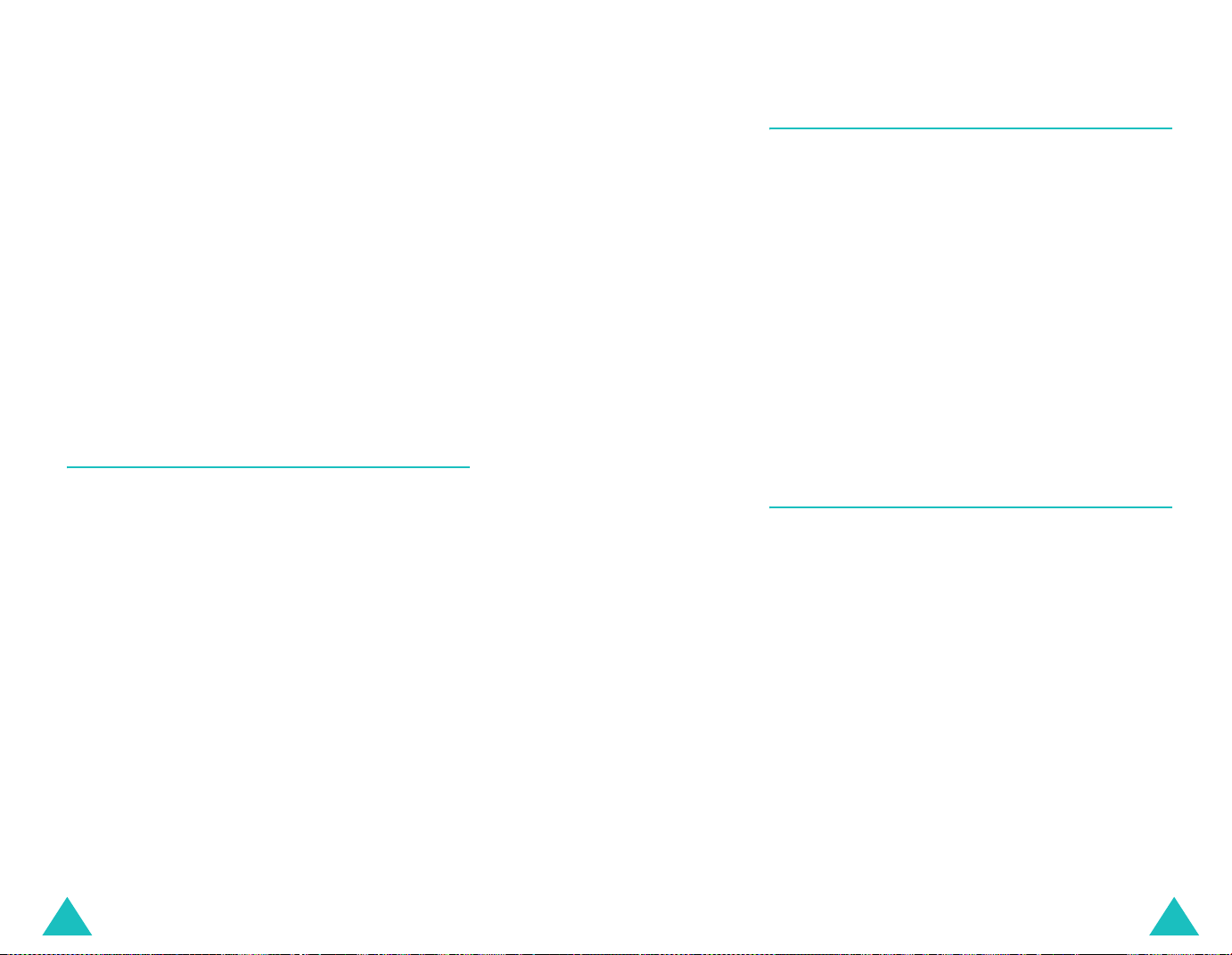
Informations relatives à la santé et à la sécurité
Informations relatives à la santé et à la sécurité
• Ne court-circuitez pas la batterie. Un court- circuit
accidentel peut survenir lorsqu’un objet
métallique (pièce, trombone ou stylo) établit un
contact direct entre les bornes + et – de la
batterie (languettes métalliques situées à l’arrière
de la batterie), par exemple lorsque vous
transportez une batterie de rechange dans une
poche ou un sac. Une mise en court-circuit des
bornes peut endommager la batterie ou l’objet
engendrant le court-circuit.
• Débarrassez-v o us des batteries us ag ées en
respectant la rég le mentation locale. Recyclez
toujours vos batteries. Ne jetez jam a is de
batteries au feu.
Sécurité routière
Votre téléphone portable vous offre l’avantage de
pouvoir téléphoner depuis quasiment n’importe où
et à tout moment. En contrepartie, cette liberté
exige une certaine responsabilité de la part de
l’utilisateur.
Votre principale responsabilité lorsque vo us êtes au
volant est de conduire prudemment. Si vous utilisez
votre téléphone en étant au volant d'une voiture,
assurez-vous de respecter la législation en vigueur
dans le pays ou la région traversée.
Environnement de fonctionnement
Respectez la législation spéciale en vigueur dans
certains pays et éteignez toujours votre téléphone
lorsque son utilis a ti on e st in t e rd it e ou lo rs q u’elle
peut engendrer des interférences ou un danger.
Lorsque vous reliez votre téléphone ou un
accessoire à un autre équipement, lisez
attentivement les consignes de sécurité indiquées
dans son mode d’emploi. Ne reliez pas deux
produits incompatibles entre eux.
Afin de garantir une performance et une sécurité
optimales, il est conseillé d’utiliser l’appareil comme
un combiné classique (écouteur plaqué sur l’oreille,
antenne orientée vers le haut).
Equipements électroniques
La plupart des équipements électroniques
modernes sont munis d’un blindage contre les
radiofréquences (RF). Cependant, certains peuvent
ne pas être protégés contre les signaux émis par
votre téléphone. Contactez le fabricant de
l’équipement concerné.
Stimulateurs cardiaques
176
Les fabricants de stimulateurs cardiaques
recommandent un espacement minimum de 15 cm
entre le téléphone et un stimulateur afin d’éviter
tout problème de fonctionnement de ce dernier.
Cette recommandation est conforme aux études
menées par les organismes indépendants et aux
conseils du programme américain de recherche sur
les technologies de téléphonie mobile (Wireless
Technology Research).
177
Page 93

Informations relatives à la santé et à la sécurité
Informations relatives à la santé et à la sécurité
Il est recommandé aux personnes munies d’un
stimulateur cardiaque :
• de toujours garder une distance minimum de
15 cm entre le s timulateur et le téléphone lor sque
celui-ci est allumé ;
• de ne pas ranger le téléphone dans une poche au
niveau de la poitrine ;
• de placer le téléphone contre l’oreille du côté
opposé au stimulateur afin de réduire
d’éventuelles interférences.
Si vous pensez que le fonctionnement du
stimulateur est perturbé par le téléphone, éteignez
ce dernier immédiatement.
Prothèses auditives
Certains téléphones mobiles numériques peuvent
perturber le fonctionnement de certaines prothèses
auditives. Si c’est le cas, contactez le fabricant de
votre prothèse.
Autres équipements médicaux
Si vous utilisez un autre équipement médical,
consultez son fabricant pour vous assurer qu’il est
parfaitement protégé contre les radiofréquences.
Vous pouvez également obtenir ces informations
auprès de votre médecin. Eteignez votre téléphone
dans les locaux médicaux chaque fois que la
signalétique vous le demande. Les équipements
utilisés dans les hôpitaux et les unités de soins sont
sensibles aux radiofréquences.
Véhicules
Les radiofréquences peuvent perturber le
fonctionnement des systèmes électroniques mal
installés ou non blindés des véhicules à moteur.
Contactez votre revendeur ou le constructeur pour
obtenir plus d’informations sur les équipements
d’origine
Et sur ceux ayant pu être ajoutés ultérieurem ent
sur votre véhicule.
Zones signalisées
Eteignez votre téléphone dans tous les locaux où la
signalétique vous le demande.
Atmosphères potentiellement
explosives
Eteignez votre téléphone dans toutes les zones
présentant des risques d’explosions et conformezvous à la signalétique et aux instructions données.
Une étincelle pourrait provoquer une explosion et
causer des dommages corporels graves, voire
mortels.
Il est impératif d’éteindre le téléphone dans les
stations d’essence. Il est également conseillé de
suivre les restrictions concernant l’utilisation
d’équipements radio dans les dépôts de carburants
(zones de distribution et de stockage), les usines
chimiques et tous les lieux où des opérations de
mise à feu sont en cours.
178
179
Page 94

Informations relatives à la santé et à la sécurité
Informations relatives à la santé et à la sécurité
Les zones présentant une atmosphère
potentiellement explosive sont clairement
signalées, mais ce n’est pas toujours le cas. Elles
incluent notamment les ponts inférieurs des
navires, les installations de stockage et de transfert
de produits chimiques, les véhicules fonctionnant
au GPL (butane ou propane par exemple), les lieux
dont l’air contient des produits chimiques ou des
particules, tels que de la poussière de céréales ou
de métal, ainsi que toutes les zones où vous devez
normalement éteindre le moteur de votre véhicule.
Appels d’urgence
Comme tout autre téléphone cellulaire, ce modèle
utilise des signaux radio, des relais cellulaires et
filaires, ainsi que d es fo n c tio n s pro g rammées par
l’utilisateur qui ne peuvent pas garantir une
connexion dans toutes les situations. Par
conséquent, ne vous reposez pas exclusivement sur
votre téléphone portable pour les appels d’ urgence
ou autres appels importants (urgences d’ordre
médical par exemple).
Pour l’émission et la réception d’appels, le
téléphone doit être allumé et se trouver dans une
zone de service fournissant une puissance de signal
cellulaire adéquate. Il est possible que les appels
d’urgence n’aboutissent pas sur tous les réseaux de
téléphonie mobile ou lorsque certains services
réseau et/ou fonctionnalités du téléphone sont
activés. Contactez votre opérateur pour obtenir des
informations complémentaires.
Pour passer un appel d’urgence, procédez de la
manière suivante.
1. Allumez votre téléphone, si nécessaire.
2. Composez le numéro d’urgence (par exemple le
112 ou tout autre numéro d’urgence national).
Les numéros d’urgence diffèrent selon les pays.
3. Appuyez sur la touche .
Si certaines fonctions sont activées (par exemple,
l’interdiction d’appels), com mencez par les
désactiver avant de passer votre appel. Consultez le
mode d’emploi du téléphone et contactez votre
fournisseur de services local.
Lorsque vous passez un appel d’urgence, pensez à
donner toutes les informations nécessaires aussi
précisément que possible. N’oubliez pas que votre
téléphone est le seul moyen de communication sur
le lieu de l’accident. Ne coupez pas la
communication tant que votre correspondant ne
vous y autorise pas.
Autres informations relatives à la
sécurité
• L’installation ou la réparation du téléphone dans
un véhicule doit être effectué uniquement par des
techniciens qualifiés. Une installation défectueuse
ou une réparation incorre cte peu t s’a v érer
dangereuse et annuler toute clause de garantie
applicable à l’appareil.
• Vérifiez régulièrement que tous les équipements
cellulaires présents dans votre véhicule sont
montés et fonctionnent correctement.
180
181
Page 95

Informations relatives à la santé et à la sécurité
Informations relatives à la santé et à la sécurité
• Ne transportez ou ne stockez jamais de liquides
inflammables, de gaz ou de matériaux explosifs
dans le même habitacle que le téléphone, ses
composants ou accessoires.
• Pour les possesseurs de véhicules équipés
d’airbags, n’oubliez pas que le déclenchement de
ce dispositif est très violent. Ne placez pas
d’objet, y compris un équipement téléphonique
fixe ou mobile, au-dessus de l’airbag ni dans sa
zone de déploiement. Si l’équipement
téléphonique n’est pas installé correctement, le
déclenchement de l’airbag pourrait occasionner
des blessures graves au conducteur.
• Eteignez votre téléphone cellulaire en avion.
L ’utilisation de ce type de téléphones en avion est
illégale et peut s’avérer dangereuse pour le
fonctionnement de l’avion.
• Pour le contrevenant, le non respect de ces
instructions peut aboutir à la suspension ou à
l’interdiction d’abonnement à des services de
téléphonie, à des poursuites, voire aux deux
actions combinées.
Entretien et réparation
Votre téléph one est un produit technologique
avancé et doit être manipulé avec précaution. Les
suggestions suivantes vous aideront à utiliser votre
appareil conformément à la garantie et à prolonger
sa durée de vie.
• Conservez le téléphone, ses pièces et ses
accessoires hors de portée des enfants.
• Entreposez l’appareil dans un endroit sec. L’eau,
l’humidité et les liquides contenant des minéraux
corroderont les circuits électroniques.
• N’utilisez pas le téléphone avec les mains
mouillées. Cela risquerait de provoquer un choc
électrique ou d’endommager le téléphone.
• N’utilisez pas et n’entreposez pas le téléphone
dans des zones poussiéreuses et encrassées car
ses composants pourraient être endommagés.
• N’entreposez pas le téléphone dans des zones
chaudes. Des températures élevées peuvent
réduire la durée de vie des composants
électroniques, endommager la batterie et
déformer ou faire fondre certains plastiques.
• N’entreposez pas le téléphone dans des zones
froides. Lorsque votre appareil revient à sa
température normale, de l’humidité susceptible
d’endommager les circuits électroniques peut se
former à l’intérieur du téléphone.
• Ne laissez pas tomber ou ne heurtez pas le
téléphone. Un choc peut endommager les circuits
internes.
• N’utilisez pas de produits chimiques corrosifs, de
solvants de nettoyage ou de détergents puissants
pour nettoyer l’appareil. Essuyez-le avec un
chiffon doux légèrement imbibé d’eau
savonneuse tiède.
• N’appliquez aucun produit de type peinture sur le
téléphone. La peinture pourrait bloquer les pièces
mobiles de l’appareil et perturber son
fonctionnement.
• Ne posez pas le téléphone dans ou sur un
appareil chauffant, tel qu’un fou r mic ro- on d es,
une cuisinière ou un radiateur. Lorsqu’il est
surchauffé, le té lé ph o n e pe u t ex p l o se r.
182
183
Page 96

Informations relatives à la santé et à la sécurité
• N’utilisez que l’antenne fournie avec l’appareil ou
une antenne de remplacement agréée.
L’utilisation d’une antenne non agréée ou des
modifications dans son système de fixation
pourrait endommager le téléphone et constituer
une violation des réglementations en vigueur sur
les équipements radio.
• En cas de fonctionnement incorrect du téléphone,
de la batterie, du chargeur ou de l’un des
accessoires, rapportez-le au service après-v ente
le plus proche. Des techniciens vous aideront à
résoudre le problème et effectueront, si
nécessaire, la réparation de l’appareil.
Glossaire
Les définitions suivantes vous perm e ttro nt d e
comprendre les principaux termes techniques et les
abréviations utilisés dans ce manuel et de tirer
pleinement profit des fonctions de votre téléphone
mobile.
Appels de conférence
Option permettant d’établir une conférence
téléphonique associant jusqu’à cinq autres
participants.
Appels en attente
Option permettant de mettre un appel en attente
pendant que vous répondez à un autre ou que vous
appelez un autre correspondant. Vous pouvez alors
basculer entre les deux appels, si nécessaire.
Bi-bande
Capacité à fonctionner avec les deux réseaux, DCS
(1800 Mhz) et GSM (900 Mhz). Le téléphone choisit
automatiquement le réseau dont le signal est le
plus puissant et peut même changer de réseau en
cours d'appel au sein du réseau de votre opérateur.
184
Carte SIM
Carte à puce contenant toutes les informations
requises pour le fonctionnement du téléphone
(informations sur le réseau et sur les mémoires,
ainsi que des données personnelles de l’abonné). La
carte SIM se loge dans un emplacement situé sur la
face arrière du téléphone et est protégée par la
batterie.
185
Page 97

Glossaire
Glossaire
Clavier coulissant actif
Option permettant de répondre à un appel en
ouvrant simplem e n t le télé ph o n e.
Codage Unicode
Système de codage de caractères conçu pour
prendre en charge l’échange, le traitement et
l’affichage universels de l’écriture des différentes
langues et disciplines techniques utilisées dans le
monde. Le système Unicode permet d’échanger du
texte entre toutes les plates-formes existantes,
sans altération du contenu, particulièrement
lorsque vous employez des caractères spéciaux non
utilisés par la langue anglaise. Pour connaître les
principaux caractères qui font appel au codage
Unicode, consultez le tableau suivant :
Pour modifier le type de codage des caractères de
votre téléphone, utilisez le menu
Type d'alphabet
N’oubliez pas que, lorsque vous utilisez le jeu de
caractères Unicode, la longueur autorisée du
message est réduite de moitié environ.
Code PIN (Personal Identification Number)
Code de sécurité empêchant l’utilisation du
téléphone par une personne non autorisée. Ce code
est fourni par l'opérateur en même temps que la
carte SIM. Il est composé de 4 à 8 chiffres et peut
être modifié, si nécessaire.
Code PUK (PIN Unblocking Key)
Code de sécurité permettant de déverrouil ler le
téléphone lorsqu’un code PIN incorrect a été saisi
trois fois de suite. Ce nombre à 8 chiffres est fourni
par l'opérateur en même temps que la carte SIM.
EMS (Enhanced Message Service)
Adaptation du Service de messages courts (SMS)
qui vous permet d’envoyer et de recevoir des
sonneries et des logos de l'opérateur, ainsi que des
combinaisons de fichiers multimédia simples, vers
et à partir de combinés compatibles EMS. Le service
EMS étant basé sur SMS, il peut utiliser les serveurs
SMS de la même façon que le service SMS. Le
service EMS fonctionne sur tous les réseaux de
communication GSM (Global System for Mobile).
Limités par les contraintes de l’affichage des
appareils mobiles, les expéditeurs d’EMS peuvent
agrémenter leurs messages à l’aide de texte, de
mélodies, d’images, de sons et d’animations.
.
GPRS (General Packet Radio Service)
Nouveau service de téléphonie qui permet
d’envoyer e t de recev oir des do nnées sur un réseau
de téléphonie mobile. Le système GPRS fournit aux
utilisateurs de PC et de téléphone cellulaires une
connexion permanente à Internet. Il est fondé sur
la norme GSM et vient en complément de services
existants, tels que les liaisons commutées pour
téléphones cellulaires et les messages SMS.
186
187
Page 98

Glossaire
Glossaire
GSM (Global System for Mobile C om m un ic at ion )
Norme internationale de communication cellulaire
garantissant la compatibil ité entre les différents
opérateurs de réseaux. Le réseau GSM couvre la
plupart des pays européens et de nombreuses
autres régions du globe.
Interdiction d’appel
Option de restriction des appels entrants et sortants.
Itinérance
Utilisation de votre téléphone lorsque vous sortez
de votre zone de couverture d’origine (en voyage,
par exemple).
Java
Langage de programmation générant des
applications capables de s’exécuter sur des platesformes matérielles, quelle que soit leur taille, sans
modification. Il a été conçu et adapté pour Internet,
pour les sites WAP publics et les réseaux intranets.
Lorsqu’un programme Java s’exécute depuis une
page WAP, il est appelé applet Java. Lorsqu’il
s’exécute dans un téléphone mobile ou un
récepteur de radiomessagerie, il est appelé MIDlet.
Messagerie vocale
Service informatisé répondant automatiquement
aux appels lorsque vous n’êtes pas disponible. Ce
service diffuse un message de bienvenue (prononcé
par vous-même si vous le souhaitez) et enregistre
un message.
Mot de passe du téléphone
Code de sécurité permettant de déverrouil ler le
téléphone lorsque vous avez sélectionné l’option de
verrouillage automatique à chaqu e activation de
l’appareil.
MMS (Service de messages multimédia)
Service de messagerie destiné aux téléphones
mobiles et régi par la norme issue du Forum WAP et
le programme de partenariat des téléphones
mobiles de troisième génération (3GPP). Du point de
vue des utilisateurs, le service de MMS est similaire
au Service de messages courts (SMS). Il permet
d’envoyer automatiquement et immédiatement du
contenu créé par l’utilisateur d’un téléphone à un
autre, le mode d’adressage utilisé reposant sur les
numéros de téléphone. Ce service MMS prend
également en charge les adresses électroniques, ce
qui permet d’envoyer un message vers une ad resse
e-mail. Outre du texte, les messages MMS peuvent
contenir des images fixes, du son et des clips audio,
ainsi que des clips vidéos et des informations de
présentation.
Numéros d’accès à différents services (S DN)
Numéros de téléphone fournis par votre opérateur
de réseau et permettant d’accéder à des services
spéciaux tels que la messagerie vocale, les
renseignements, le service clientèle et les services
d’urgence.
Renvoi d’appel
Option de réacheminement des appels vers un
autre numéro.
188
Signal d’appel
Option signalant les appels entrants lorsque vous
êtes déjà en ligne.
189
Page 99

Glossaire
Services d’identification de ligne
(Présentation du numéro)
Service permettant aux abonnés d’afficher ou de
bloquer les numéros de téléphone de leurs
correspondants.
SMS (Service de messages courts)
Service réseau expédiant et recevant des SMS en
direction et en provenance d’un autre abonné, sans
nécessiter de conversation avec le correspondant.
Le message créé ou reçu peut être affiché, reçu,
modifié ou envoyé.
Serveur proxy
Un serveur proxy est un serveur virtuel qui réside
entre un client WAP, tel qu'un navigateur WAP , et un
véritable serveur WAP. Il joue le rôle d'intermédiaire
entre eux. Lorsque vous visitez un site WAP, votre
navigateur n'est pas réellement connecté à ce site.
La requête de votre navigateur est reçue par un
serveur proxy, qui la présente au serveur WAP.
Les serveurs proxy améliorent les performances de
la navigation des groupes d'utilisateurs car ils
mettent les résultats de toutes leurs requêtes en
cache pendant un certain temps. Si vous demandez
une page WAP qui a déjà été téléchargée par un
autre utilisateur, le serveur proxy la recharge
simplement, sans transmettre la requête au serveur
WAP, ce qui prendrait plus de temps.
Touches écran
Touches repérées pa
r et
sur le téléphone.
Leur libellé :
• dépend de la fonction en cours d’utilisation,
• apparaît sur la dernière ligne de l’écran, juste audessus de la touche correspondante.
190
Page 100

Index
A
Accusés de réception des
messages •
Affichage
icônes •
paramètres • 157
présentation • 14
rétroéclairage • 16
Alarme, type • 88
Appareil photo
affichage •
affichage des photos •
enregistrement de
lecture des vidéos • 154
prendre des clichés •
prise de vue • 147
suppression • 152
Appel de conférence • 63
Appels
émission •
fin • 25
interdiction • 81
mise en attente • 57
rappel • 25
réception • 28
rejet • 28
renvoi • 79
signal • 62, 83
Appels d’urgence • 180
Appels de conférence • 63
Appels émis • 75
Appels en absence • 29, 74
Appels internationaux • 24
Appels reçus • 75
Appels, coût • 78
15
152
vidéos •
147
152
24
102
153
B
Batterie
installation •
recharger • 20
retrait • 18
voyant de faible charge •
21
19
Batterie, précautions
d’emploi •
Bip durée appel • 92
Boîte d’envoi
multimédia (MMS) •
texte (SMS) • 99
Boîte de réception
multimédia (MMS) •
texte (SMS) • 97
C
Calculatrice • 140
Caractères, saisie • 50
Carte SIM
installation •
verrouillage • 162
Chargeur rapide • 20
Choix du réseau • 84
Code PIN
changement •
description • 170
Code PIN2
changement
description • 171
Codes d’accès • 169
Compteurs d’appels
émis •
75
en absence • 29, 74
reçus • 75
Confidentialité • 162
Connexion, son • 92
Coût du appel • 78
D
Date, régler • 138
Dernier numéro, rappel • 25
Désactivation
microphone •
sons du clavier • 60
tous les sons • 31
Diffusion, messages • 119
Durée d’appel • 77
174
18
163
160
59
111
108
191
